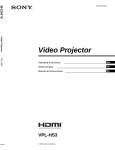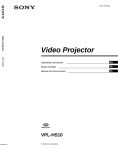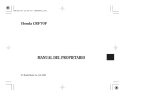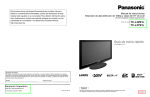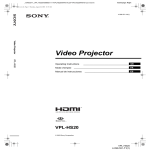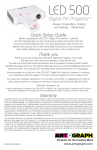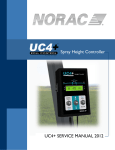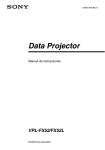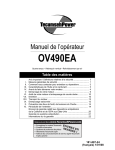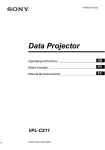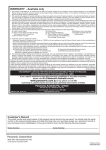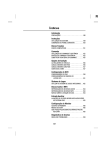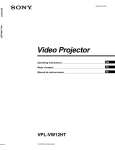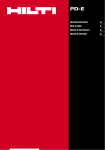Download Video Projector
Transcript
4-092-536-12 (1) Video Projector Video Projector VPL-HS2 Operating Instructions Mode d’emploi ________________________________________ FR Manual de instrucciones VPL-HS2 © 2002 Sony Corporation __________________________________ GB _________________________________ ES WARNING To prevent fire or shock hazard, do not expose the unit to rain or moisture. To avoid electrical shock, do not open the cabinet. Refer servicing to qualified personnel only. This symbol is intended to alert the user to the presence of uninsulated "dangerous voltage" within the product's enclosure that may be of sufficient magnitude to constitute a risk of electric shock to persons. This symbol is intended to alert the user to the presence of important operating and maintenance (servicing) instructions in the literature accompanying the appliance. For the customers in the USA If you have any questions about this product, you may contact: Sony Electronics Inc. Attn: Business Information Center (BIC) 12451 Gateway Boulevard Ft. Myers, Florida 33913 Telephone No.: 800-686-7669 The number below is for FCC related matters only. Declaration of Conformity Trade Name: SONY Model No.: VPL-HS2 Responsible Party: Sony Electronics Inc. Address: 680 Kinderkamack Road, Oradell NJ 07649 U.S.A. Telephone No.: 201-930-6972 This device complies with Part 15 of the FCC Rules. Operation is subject to the following two conditions: (1) This device may not cause harmful interference, and (2) this device must accept any interference received, including interference that may cause undesired operation. GB This equipment has been tested and found to comply with the limits for a Class B digital device, pursuant to Part 15 of the FCC Rules. These limits are designed to provide reasonable protection against harmful interference in a residential installation. This equipment generates, uses, and can radiate radio frequency energy and, if not installed and used in accordance with the instructions, may cause harmful interference to radio communications. However, there is no guarantee that interference will not occur in a particular installation. If this equipment does cause harmful interference to radio or television reception, which can be determined by turning the equipment off and on, the user is encouraged to try to correct the interference by one or more of the following measures: - Reorient or relocate the receiving antenna. - Increase the separation between the equipment and receiver. - Connect the equipment into an outlet on a circuit different from that to which the receiver is connected. - Consult the dealer or an experienced radio/TV technician for help. You are cautioned that any changes or modifications not expressly approved in this manual could void your authority to operate this equipment. For the customers in Canada This Class B digital apparatus complies with Canadian ICES-003. Voor de klanten in Nederland Dit apparaat bevat een vast ingebouwde batterij die niet vervangen hoeft te worden tijdens de levensduur van het apparaat. Raadpleeg uw leverancier indien de batterij toch vervangen moet worden. De batterij mag alleen vervangen worden door vakbekwaam servicepersoneel. Gooi de batterij niet weg maar lever deze in als klein chemisch afval (KCA). Lever het apparaat aan het einde van de levensduur in voor recycling, de batterij zal dan op correcte wijze verwerkt worden. The socket-outlet should be installed near the equipment and be easily accessible. 2 VPL-HS2 Table of Contents Using the Menus Operation through the Menus ..............23 Menu Lists .............................................25 Menu Configurations ....................................... 25 Menu Items ...................................................... 25 About the Preset Memory No. ......................... 28 Precautions ............................................. 4 Connections and Preparations Unpacking ............................................... 5 Step 1: Installing the Projector .............. 6 Before Setting Up the Projector .........................6 Using the Optional Conversion Lens .................7 Installing the Projector and a Screen ..................8 Step 2: Connecting the Projector ........ 10 Connecting with Video Equipment ..................10 Connecting Using the Optional Signal Interface Cables ................................................11 Connecting Using the Optional Interface Unit ....................................................12 Adjusting Picture Quality of a Signal from the Computer ........................................... 28 Others Troubleshooting .......................................29 Replacing the Lamp .................................31 Replacing the Air Filter ............................32 Specifications ...........................................33 Location of Controls ................................40 Front ................................................................. 40 Rear .................................................................. 41 Remote Control ................................................ 42 Index ..........................................................43 Step 3: Adjusting the Picture Size and Position .................................................. 12 Step 4: Selecting the Menu Language ............................................... 16 Projecting Projecting the Picture on the Screen .. 18 Selecting the Wide Screen Mode ........ 20 Selecting the Picture Viewing Mode ... 22 3 GB Precautions On safety • Check that the operating voltage of your unit is identical with the voltage of your local power supply. • Should any liquid or solid object fall into the cabinet, unplug the unit and have it checked by qualified personnel before operating it further. • Unplug the unit from the wall outlet if it is not to be used for several days. • To disconnect the cord, pull it out by the plug. Never pull the cord itself. • The wall outlet should be near the unit and easily accessible. • The unit is not disconnected to the AC power source (mains) as long as it is connected to the wall outlet, even if the unit itself has been turned off. • Do not look into the lens while the lamp is on. • Do not place your hand or objects near the ventilation holes. The air coming out is hot. On preventing internal heat build-up After you turn off the power with the I / 1 (on/ standby) switch, do not disconnect the unit from the wall outlet while the cooling fan is still running. Caution The projector is equipped with ventilation holes (intake) and ventilation holes (exhaust). Do not block or place anything near these holes, or internal heat build-up may occur, causing picture degradation or damage to the projector. On repacking Save the original shipping carton and packing material; they will come in handy if you ever have to ship your unit. For maximum protection, repack your unit as it was originally packed at the factory. GB 4 Precautions This section describes how to install the projector and screen, how to connect the equipment from which you want to project the picture, etc. Connections and Preparations Connections and Preparations Unpacking Check the carton to make sure it contains the following items: Remote control (1), Size AA (R6) batteries (2) Signal interface cable (1) Air filter (for replacement) (1) Cinema filter (1) Adjuster spacers (2) AC power cord (1) Operating Instructions (1) Inserting the batteries into the remote control Insert the batteries E side first as shown in the illustration. Inserting them forcibly or with the polarities reversed may cause a short circuit and may generate heat. Unpacking 5 GB Connections and Preparations Watching sports, etc. with your company Step 1: Installing the Projector You can obtain good picture quality even when you project the picture from the side of the screen (“Side Shot”) (1 page 9). You can enjoy home entertainment with this projector in various situations. Enjoying home theater Before Setting Up the Projector Do not place the projector in the following situations, which may cause malfunction or damage to the projector. Poorly ventilated Enjoying video games on a large screen Highly heated and humid Very dusty and extremely smoky GB 6 Step 1: Installing the Projector 2 Insert the Cinema Filter, aligning its screw with the thread around the projector’s lens, then turn the Filter clockwise. Tilting the unit extremely Connections and Preparations Do not use the projector under the following conditions: Cinema Filter To remove the Cinema Filter, turn it counterclockwise. Blocking the ventilation holes Ventilation holes (exhaust) Ventilation holes (intake) Placing the projector without the adjuster Note Installing the unit at altitudes When using the projector at an altitude of 1,500 m or higher, turn on high altitude mode in the INSTALL SETTING menu. Failing to set this mode when using the projector at high altitudes could have adverse effects, such as reducing the reliability of certain components. Using the supplied Cinema Filter Using the Optional Conversion Lens You can install the optional VPLL-CW20 Short Focused Conversion Lens on the projector. For projection distances when installing the Conversion Lens, see page 36. Follow the steps below to install the Conversion Lens. For details on installing the Lens, refer also to the installation manual supplied with the Lens. 1 Turn off the power and disconnect the power cord. 2 Remove the lens cap from the Conversion Lens. 3 Align the screw of the Conversion Lens with the thread around the lens of the projector as illustrated below. The Cinema Filter is supplied with the projector, allowing you to receive higher contrast color and emphasized black color by attaching or removing. Use it according to preference. To attach the Cinema Filter 1 Turn off the power and disconnect the power cord. Step 1: Installing the Projector 7 GB Connections and Preparations 4 Turn the Conversion Lens clockwise. Installing the Projector and a Screen The installation distance between the projector and screen varies depending on the size of the screen. 1 Determine the installation Notes on installation of the optional Conversion Lens • The Lens scratches easily, so when handling it, always place it gently on a stable and level surface in a horizontal position. • Be sure not to bump the Lens on the surface of the lens of the projector. • Avoid touching the Lens surface. position of the projector and screen. Screen To remove the installed Conversion Lens Turn the installed Lens counterclockwise until it can be removed. 12˚ d f e 7˚ c a b Projector Notes • Be sure not to drop the uninstalled Conversion Lens. • When you adjust picture distortion using “V Keystone” or “Side Shot” in the INSTALL SETTING menu with the optional Conversion Lens attached to the projector, the aspect ratio of the original picture may not be correctly displayed. GB 8 Step 1: Installing the Projector a: Minimum projection distance between the screen and the center of the projector’s lens when you place the projector on the side (“Side Shot”), or when you place the projector with the center of the screen and the center of the lens aligned. b: Maximum projection distance between the screen and the center of the projector’s lens when you place the projector on the side, or when you place the projector with the center of the screen and the center of the lens aligned. c: Maximum horizontal distance between the right/left end of the screen and the center of the projector’s lens when the projector is placed on the side (when you use projection distance a) d: Maximum horizontal distance between the right/left end of the screen and the center of the lens when the projector is placed on the side (when you use projection distance b) e: Maximum vertical distance from the bottom of the screen to the center of the projector’s lens when you place the projector on the side (when you use projection distance a) Unit: m (feet) Screen size (inches) 40 60 80 100 120 150 When projecting using both “Side Shot” and “V Keystone” adjustments Position the projector with the lens end within the area in the illustration, by using the values a to f in the table below as a guide. a 1.6 (5.2) 2.5 (8.2) 3.3 4.1 5.0 6.2 (10.8) (13.5) (16.4) (20.3) b 1.9 (6.2) 2.9 (9.5) 3.9 4.8 5.8 7.3 (12.8) (15.7) (19.0) (24.0) c 0.2 (0.7) 0.3 (1.0) 0.4 (1.3) 0.6 (2.0) 0.7 (2.3) 0.8 (2.6) Unit: m (feet) d 0.4 (1.3) 0.5 (1.6) 0.7 (2.3) 0.9 (3.0) 1.1 (3.6) 1.4 (4.6) Screen size (inches) 40 60 a 1.6 (5.2) 2.5 (8.2) 3.3 4.2 5.0 6.3 (10.8) (13.8) (16.4) (20.7) b 1.8 (5.9) 2.7 (8.9) 3.6 4.5 5.4 6.8 (11.8) (14.8) (17.7) (22.3) c 0.0 (0.0) –0.1 –0.2 –0.2 –0.3 –0.3 (–0.3) (–0.6) (–0.6) (–1.0) (–1.0) Note If you project the picture using “Side Shot” only, set “V Keystone” in the INSTALL SETTING menu to “Manual,” and adjust the level to “0.” d 0.0 (0.0) 0.0 (0.0) 0.0 (0.0) 0.0 (0.0) 0.0 (0.0) 0.0 (0.0) When projecting from the center e 0.3 (1.0) 0.5 (2.0) 0.7 (2.3) 0.9 (3.0) 1.0 (3.3) 1.3 (4.3) f 0.4 (1.6) 0.6 (2.0) 0.8 (2.6) 1.0 (3.3) 1.2 (3.9) 1.5 (4.9) 80 100 120 150 Tip The table shows the distances when projecting the conventional video and 1080i format signals. Distances used for projecting a 720p format signal and computer’s signal are shown on page 34. Note When projecting with the optional Conversion Lens attached, the values a, b, e and f are slightly different from those in the table. When projecting using “Side Shot” adjustment only Position the projector with the lens end within the area in the illustration, by using the values a, b, c and d in the table below as a guide. Connections and Preparations f: Maximum vertical distance from the bottom of the screen to the center of the projector’s lens when you place the projector on the side (when you use projection distance b) Tip The table shows the distances when projecting the video signals. Distances used for projecting a 1080i/720p format signal and computer’s signal are shown on page 35. You can change the projection angle using the adjuster. (1 page 13) Position the projector with the lens end within the area in the illustration, by using the values a and b in the table below as a guide. Unit: m (feet) Screen size (inches) 40 60 a 1.6 (5.2) 2.4 (7.9) 3.2 4.0 4.8 6.0 (10.5) (13.1) (15.7) (19.7) b 1.9 (6.2) 2.9 (9.5) 3.9 4.8 5.8 7.3 (12.8) (15.7) (19.0) (24.0) 80 100 120 150 2 Project an image on the screen and adjust the picture so that it fits the screen. (1 page 12) To project an image, connect video equipment to the projector. (1 page 10) Step 1: Installing the Projector 9 GB Connections and Preparations Step 2: Connecting the Projector When making connections, be sure to do the following: • Turn off all equipment before making any connections. • Use the proper cables for each connection. • Insert the cable plugs properly; plugs that are not fully inserted often generate noise. When pulling out a cable, be sure to pull it out from the plug, not the cable itself. • Refer to the operating instructions of the connected equipment. • When you connect your projector to PJ MULTI, select the input signal with the “Input-A Signal Sel.” setting in the SET SETTING menu. (1 page 27) Connecting with Video Equipment Rear of the projector Signal interface cable (supplied) S Video or video/audio cable (not supplied) to S video or video/ audio output to S video/ audio output Video equipment GB 10 Step 2: Connecting the Projector with SONY logo upside Video equipment Connecting an AV amplifier Rear of the projector To connect with a DVD player equipped with the component video connectors/digital tuner Connections and Preparations Connecting Using the Optional Signal Interface Cables Rear of the projector Signal interface cable (SIC-HS40, not supplied) to S video or video output to component video output Y Signal interface cable (SIC-HS20, not supplied) to RGB/ component output to S video/ audio output PB/ CB Active speakers PR/ CR S Video Video AV amplifier Connecting a Computer Y PB/ CB PR/ CR S Video Audio L Audio R DVD player with component video connectors, digital tuner, etc. To hear the sound from a computer, use the speakers built in the computer or connect the active speakers to the computer. Note Even if you connect the signal interface cable to the audio output on the computer, there is no sound output from the projector. Rear of the projector Signal interface cable (SIC-HS30, not supplied) Active speakers to monitor output Computer Step 2: Connecting the Projector 11 GB Connections and Preparations Connecting Using the Optional Interface Unit Using the optional interface unit allows you to connect various video equipment, and to select the output to the projector or TV from the connected equipment simply by switching the select switch on the interface unit. Step 3: Adjusting the Picture Size and Position Rear of the projector 6 5,7 Rear remote control detector DVD player, etc. VCR, etc. Ajuster lock lever Front remote control detector Interface unit (IFU-HS1, not supplied) to PJ multi output PJ multi cable (supplied with the IFU-HS1) LIGHT INPUT DYNAMIC STANDARD CINEMA PICTURE MODE USER 1 Audio amplifier Active speakers TV USER 2 USER 3 2 4 ENTER APA DDE MENU WIDE MODE MUTING RESET VOLUME SIDE SHOT + – + – 6 Tip The ? / 1 (on/standby), INPUT, MENU, and m/M/</,/ ENTER (joystick) buttons on the side panel of the projector have the same functions as those on the remote control. GB 12 Step 3: Adjusting the Picture Size and Position wall outlet. The ON/STANDBY indicator lights in red and the projector goes into standby mode. 6 Adjust the size and position of the picture to fit the screen using the ZOOM ring and the adjuster. Turn the ZOOM ring to adjust the picture size. Connections and Preparations 1 Plug the AC power cord into a Lights in red. ON/ STANDBY 2 Press the [/1 (on/standby) switch to turn on the projector. The ON/STANDBY indicator lights in green. ON/ STANDBY Lights in green. 3 Turn on the equipment connected to the projector. Refer to the operating instructions of the connected equipment. 4 Press INPUT to project the picture on the screen. Each time you press the button, the input indication changes. (1 page 19) ZOOM ring Adjusting the picture position using the adjuster Hold down and slide the adjuster lock lever to the right, move the projector, then return the lock lever. Adjuster lock lever You can move the projector horizontally or vertically within the following ranges: Video 1 NTSC 3.58 INPUT 5 Adjust the focus roughly using the FOCUS ring. Up to 30º each way horizontally Up to 10º each way vertically FOCUS ring Step 3: Adjusting the Picture Size and Position 13 GB Connections and Preparations Adjusting the picture position using the supplied adjuster spacer Attaching one of the supplied spacers for adjuster adjustment (spacers for 1º and 2°) allows you to tilt the projector to the right or left at a tilting angle up to 2º. Adjuster spacer (supplied) Adjuster spacer (supplied) To attach the supplied adjuster spacer 1 Place a thick cloth (e.g., a cushion) beneath the projector. Place the projector face down. 2 While pressing the lock knobs inward, remove the adjuster bar at the bottom of the adjuster table to which you want to attach the supplied spacer. When projecting using both “Side Shot” and “V Keystone” adjustments 1 Use the adjuster to adjust the vertical position. If you set “V Keystone” in the INSTALL SETTING menu to “Auto” (1 page 27), the vertical distortion will be automatically corrected. Note The “V Keystone” adjustment may not correct trapezoidal distortion perfectly, depending on the room temperature or the screen angle. In this case, adjust the distortion manually. 2 Adjust so that the left or right side of the picture fits that of the screen. If you position the projector on the left side of the screen, adjust so that the left side of the picture fits the left side of the screen. With the projector positioned on the right side, adjust so that the right side fits the right side of the screen. At the same time, align the bottom side of the picture with that of the screen. Screen Picture 3 Fit the spacer into the removed adjuster bar spot. 3 Adjust to correct horizontal trapezoidal distortion using the SIDE SHOT + or – button. Press SIDE SHOT + or – so that the upper side of the picture becomes parallel to the bottom side. If the left side is longer than the right side, press SIDE SHOT –. SIDE SHOT Press SIDE SHOT + if the right side is longer. To fineadjust the distortion, press M or m. GB 14 Step 3: Adjusting the Picture Size and Position 1 Set “V Keystone” in the INSTALL SETTING to “Manual,” and set the level to “0” (1 page 27) or press RESET. 2 Adjust so that the left or right side of the picture fits that of the screen. If you position the projector on the left side of the screen, adjust so that the left side of the picture fits the left side of the screen. With the projector positioned on the right side, adjust so that the right side fits the right side of the screen. At the same time, adjust the vertical size of the aligned side of the picture to fit the screen using the ZOOM ring. Note The V Keystone adjustment may not correct trapezoidal distortion perfectly, depending on the room temperature or the screen angle. In this case, adjust the distortion manually. 7 Turn the FOCUS ring to adjust Connections and Preparations When projecting using “Side Shot” adjustment only the focus again. Tip When you adjust distortion manually using “V Keystone” and the SIDE SHOT buttons in steps 6 and 7, the built-in test pattern is projected on the screen. If you want to make adjustments using the current input signal, set “Test Pattern” in the INSTALL SETTING menu to “Off.” (1 page 27) Screen Picture 3 Adjust to correct horizontal trapezoidal distortion using the SIDE SHOT + or – button. For how to correct, see step 3 in “When projecting using both “Side Shot” and “V Keystone” adjustments.” When projecting from the center Adjust so that both the position and size of the bottom side of the picture fit those of the bottom side of the screen using the adjuster and the ZOOM ring. If you set “V Keystone” in the INSTALL SETTING menu to “Auto” (1 page 27), the vertical distortion will be automatically corrected. Screen Picture Step 3: Adjusting the Picture Size and Position 15 GB Connections and Preparations Step 4: Selecting the Menu Language You can select one of nine languages for displaying the menu and other on-screen displays. The factory default setting is English. 1 Plug the AC power cord into a wall outlet. The ON/STANDBY indicator lights in red and the projector goes into standby mode. ON/ STANDBY Lights in red. 2 Press the [/1 (on/standby) switch to turn on the projector. The ON/STANDBY indicator lights in green. LIGHT 2 INPUT DYNAMIC STANDARD USER 2 Lights in green. CINEMA 3 Press MENU. PICTURE MODE USER 1 ON/ STANDBY USER 3 ENTER APA DDE MENU WIDE MODE MUTING RESET 4-6 3 The menu appears. The menu presently selected is shown as a yellow button. Input A PICTURE SETTING Picture Mode: Adjust Picture... VOLUME SIDE SHOT + – + – MENU Vo l u m e : 30 4 Press M or m to select the MENU SETTING menu, and press , or ENTER. The selected menu appears. Tip You can operate the menu using the joystick on the side panel of the projector instead of the M/m/</,/ENTER buttons on the remote control. Input A : : A : : or GB 16 Step 4: Selecting the Menu Language ENTER Connections and Preparations 5 Press M or m to select “Language”, and press , or ENTER. Input A : : : : or ENTER 6 Press M or m to select a language, and press < or ENTER. The menu changes to the selected language. or ENTER To clear the menu Press MENU. Step 4: Selecting the Menu Language 17 GB Projecting This section describes how to operate the projector to view the picture from the equipment connected to the projector. It also describes how to select the wide screen mode or the quality of the picture to suit your taste. Projecting the Picture on the Screen LIGHT 4 2 INPUT DYNAMIC STANDARD CINEMA PICTURE MODE USER 1 USER 2 USER 3 ENTER APA DDE MENU WIDE MODE MUTING RESET MUTING button VOLUME SIDE SHOT + – + – 7 1 Plug the AC power cord into a wall outlet. The ON/STANDBY indicator lights in red and the projector goes into standby mode. ON/ STANDBY GB 18 Projecting the Picture on the Screen Lights in red. 2 Press the [/1 (on/standby) switch to turn on the projector. 5 Turn the ZOOM ring to adjust the size of the picture. The ON/STANDBY indicator lights in green. ON/ STANDBY Lights in green. connected to the projector. ZOOM ring Refer to the operating instructions of the connected equipment. 4 Press INPUT repeatedly to select the input you want to project on the screen. Projecting 3 Turn on the equipment 6 Turn the FOCUS ring to adjust the focus. Adjust to obtain sharp focus. Display the indication of the input you want. Example: To view the picture from the video equipment connected to the VIDEO INPUT jack. Video 1 NTSC 3.58 INPUT FOCUS ring To view the picture from Press INPUT to display Video equipment connected to VIDEO INPUT on the projector Video 1 Video equipment connected to S VIDEO INPUT on the projector S-Video 1 RGB/component equipment connected to PJ MULTI INPUT via the optional signal interface cable or the interface unit Input-A* 7 Press VOLUME + or – to adjust the volume. VOLUME Video equipment connected to PJ Video 2 MULTI INPUT via the optional signal interface cable or the interface unit Video equipment equipped with S VIDEO connected to PJ MULTI INPUT via the optional signal interface cable or the interface unit * S-Video 2 Set the “Input-A Signal Sel.” setting in the SET SETTING menu according to the input signal. (1 page 27) Projecting the Picture on the Screen 19 GB Cutting off the sound Press MUTING on the remote control. Selecting the Wide Screen Mode To restore the sound, press MUTING again. To turn off the power Projecting 1 Press the [/1 (on/standby) switch. A message “POWER OFF?” appears on the screen. 2 Press the [/1 switch again. The ON/STANDBY indicator flashes in green and the fan continues to run to reduce the internal heat. Also, the ON/STANDBY indicator flashes quickly during which you will not be able to light up the ON/STANDBY indicator with the [/1 switch. You can enjoy various wide screen mode according to the video signal received. You can also select it using the menu. (1 page 26) LIGHT INPUT DYNAMIC STANDARD USER 1 3 Unplug the AC power cord from the wall outlet after the fan stops running and the ON/STANDBY indicator lights in red. You can turn off the projector by holding the [/1 (on/ standby) switch for about one second, instead of performing the above steps. CINEMA PICTURE MODE USER 2 USER 3 ENTER APA DDE MENU WIDE MODE MUTING RESET WIDE MODE button VOLUME SIDE SHOT + – + – Press WIDE MODE. Each time you press the button, you can select the “Wide Mode” setting. GB 20 Selecting the Wide Screen Mode Full A 16:9 squeezed picture is displayed with the correct aspect ratio. A 4:3 picture is enlarged horizontally to fit the 16:9 screen. Subtitle The subtitle area is compressed and displayed in the lower part of the screen. Use this mode to view a movie with subtitles. Good-bye Normal A picture with normal 4:3 aspect ratio is displayed in the center of the screen to fill the vertical screen size. Wide Zoom A 4:3 aspect ratio picture is enlarged and the upper and lower portions of the picture are compressed to fit the 16:9 screen. Use this mode to view news, variety shows, etc. Zoom A normal 4:3 aspect ratio picture is enlarged vertically and horizontally in the same ratio to fill the 16:9 screen. This mode is ideal for viewing a wide-format movie. Full Through One-to-one mapping is done on a squeezed 16:9 picture. It is displayed in the center of the screen. Projecting Tip Squeezed: An original 16:9 aspect ratio picture is recorded horizontally compressed to a 4:3 picture. Normal Through One-to-one mapping is done on a 4:3 normal aspect ratio picture. It is displayed in the center of the screen. Notes • You can adjust the vertical position of the picture with “V Position” in the INPUT SETTING menu when “Zoom” or “Subtitle” is selected, or when “Full Through” or “Normal Through” is selected for video (50Hz) or progressive component (50p) input signal. • You can adjust the position of the subtitles with “Title Area” in the INPUT SETTING menu only when “Subtitle” is selected. • If “Full Through” or “Normal Through” is selected when a video (50 Hz) or progressive video (50p) signal is input, the picture may not be completely displayed on the screen due to the number of dots of the LCD panel. Notes on selecting the wide screen mode • Select the wide screen mode taking into account that changing the aspect ratio of the original picture will provide a different look from that of the original image. • Note that if the projector is used for profit or for public viewing, modifying the original picture by switching to the wide mode may constitute an infringement of the rights of authors or producers, which are legally protected. Selecting the Wide Screen Mode 21 GB Selecting the Picture Viewing Mode Projecting You can select the picture viewing mode that best suits the type of program or room condition. DYNAMIC Select for enhanced picture contrast and sharpness. STANDARD Recommended for normal viewing condition in your home. Also select to reduce roughness when viewing the picture with DYNAMIC. LIGHT INPUT DYNAMIC STANDARD CINEMA CINEMA PICTURE MODE USER 1 USER 2 USER 3 ENTER GB Press one of the PICTURE MODE buttons (DYNAMIC, STANDARD, CINEMA and USER 1, 2 and 3). 22 APA DDE MENU WIDE MODE MUTING RESET VOLUME SIDE SHOT + – + – PICTURE MODE buttons DYNAMIC STANDARD CINEMA USER 1, 2 and 3 Selecting the Picture Viewing Mode Select for soft, film-like picture. USER 1, 2 and 3 You can adjust the quality of the picture to suit your taste and store the settings into the selected memory of the projector. Press one of the USER 1, 2 and 3 buttons, then adjust the picture by using the menus. The settings are stored, and you can view the picture with the adjusted picture quality by pressing the button. (1 page 25) Using the Menus Display items Input signal indicator Video 1 NTSC 3.58 Input signal setting indicator Picture adjustment menu This section describes how to make various adjustments and settings using the menus. Contrast: Min Input signal indicator Shows the selected input channel. x is displayed when no signal is input. You can hide this indicator using “Status” in the MENU SETTING menu. LIGHT INPUT DYNAMIC Operation through the Menus The projector is equipped with an on-screen menu for making various adjustments and settings. The setting items are displayed in a pop-up menu or in a sub menu. If you select an item name followed by dots (...), a sub menu with setting items appear. You can change the tone of the menu display and the menu language displayed in the on-screen menu. To change the menu language, see “Selecting the Menu Language” on page 16. STANDARD CINEMA Using the Menus Input signal setting indicator For Input-A: Shows “Computer,” “Component” or “Video GBR.” For Video/S Video input: Shows “Auto” or the “Color System” setting in the SET SETTING menu. PICTURE MODE USER 1 USER 2 USER 3 ENTER APA DDE MENU WIDE MODE MUTING RESET VOLUME SIDE SHOT + – + – 2-4 1 Operation through the Menus 23 GB 1 Press MENU. 4 Make the setting or adjustment on an item. The menu appears. The menu presently selected is shown as a yellow button. SET SETTING Input A S m a r t A PA : Auto Input Search: Input-A Signal Sel.: Color System: Pow e r S av i n g : Illumination: MENU When changing the adjustment level On Off Computer Au t o Off Off To increase the value, press M or ,. To decrease the value, press m or <. Press ENTER to restore the original screen. When changing the setting Press M or m to change the setting. Press < or ENTER to restore the original screen. 2 Press M or m to select a menu, and press , or ENTER. Press MENU. The selected menu appears. Using the Menus 3 Press M or m to select an item you want to adjust and press , or ENTER. The setting items are displayed in a pop-up menu or in a sub menu. Pop-up menu Menu Setting items Input A or ENTER Sub menu Menu Setting items PICTURE SETTING GB 24 Operation through the Menus Input A ADJUST PICTURE S t a n d a rd Contrast: Brightness: RGB Enhancer: Gamma Mode: C o l o r Te m p : 80 50 30 Graphics High To clear the menu To reset items that have been adjusted Select the item you want to reset, then press RESET. “Complete!” appears on the screen and the setting is reset to its factory preset value. Items that can be reset are: • “Contrast,” “Brightness,” “Color,” “Hue,” “Sharpness” and “RGB Enhancer” in “Adjust Picture...” of the PICTURE SETTING menu • “Dot Phase,” “H Size” and “Shift” in “Adjust Signal...” of the INPUT SETTING menu • “V Keystone” (when set to “Manual”) and “Side Shot” of the INASTALL SETTING menu Menu Lists Menu Items Adjustable items are limited according to the input signals. Items that cannot be adjusted are not displayed in the menu. (1 page 38) PICTURE SETTING Item Picture Mode Menu Configurations The projector is equipped with six pages. The items that can be adjusted in each menu are described on page 25 to 27. PICTURE SETTING menu The PICTURE SETTING menu is used for adjusting the picture. You can also adjust the volume. SET SETTING menu The SET SETTING menu is used for changing the settings of the projector. MENU SETTING menu The MENU SETTING menu is used to change the onscreen language, display position of the menu screen, etc. INSTALL SETTING menu The INSTALL SETTING menu is used for correcting distortion of the picture. INFORMATION menu The INFORMATION menu is used to display the horizontal and vertical frequencies of the input signal and the used time of the lamp. Tip You can also adjust the picture quality in “Dynamic”, “Standard” or “Cinema” mode. To reset to the factory setting, press RESET. Adjusts the volume. Using the Menus INPUT SETTING menu The INPUT SETTING menu is used to adjust the input signal. You can adjust the size of the picture, and select wide screen mode, etc. Description You can select picture viewing mode that best suits the type of picture or the environment. Dynamic: Select for enhanced picture contrast and sharpness. Standard: Recommended for normal viewing condition. Also select to reduce roughness when viewing the picture with Dynamic. Cinema: Select for soft, film-like picture. User 1, 2 and 3: You can adjust the quality of the picture to suit your taste and store the settings. Once the settings are stored, you can view the picture with the adjusted picture quality by pressing the PICTURE MODE button. To store the settings 1 Select “User 1”, “User 2” or “User 3”. 2 Adjust the items you want in the menus. Items that can be stored are: “Adjust Picture...” items other than “Volume,” and “Wide Mode” setting Volume Adjust Picture… Contrast The higher the setting, the greater the contrast. The lower the setting, the lower the cotrast. Brightness The higher the setting, the brighter the picture. The lower the setting, the darker the picture. Color The higher the setting, the greater the intensity. The lower the setting, the lower the intensity. Hue The higher the setting, the more greenish the picture becomes. The lower the setting, the more purplish the picture becomes. Sharpness The higher the setting, the sharper the picture. The lower the setting, the softer the picture. RGB Adjusts the picture sharpness when Enhancer computer signals are input. Menu Lists 25 GB Item Black Level Adj (Adjust) Using the Menus Description Emphasizes black color to produce a bolder “dynamic” picture. Set according to the input signal source. High: Gives higher emphasis to the black color. Low: Gives lower emphasis to the black color. Off: Cancels this feature. Gamma Mode Graphics: Reproduces the photos in natural tones. Text: Contrasts black and white. Suitable for images that contain lots of text. Color Temp. High: Gives the white colors a blue tint. Middle: Gives the white colors a neutral tint. Low: Gives the white colors a red tint. Off: Plays a video signal in an interlace DDE format without converting. (Dynamic Progressive: Converts an interlace format Detail video signal to a progressive format. Enhancer) Film: Normally, select this option. Reproduces the 2-3 Pull-Down film sources with smooth picture movement. When the video signal with a format other than the 2-3 Pull-Down is input, “Progressive” is automatically selected. Cinema Black Switches the lamp wattage during projection. On: Enhances the black by reducing the lamp wattage. Off: Normal wattage. Item Wide Mode Tip If “Cinema Black” is set to “On,” the next time the power is turned on, the lamp will use the “Off” setting for the first time, and then go to “On.” Note If “Full Through” or “Normal Through” is selected when a video (50 Hz) or progressive video (50p) signal is input, the picture may not be completely displayed on the screen due to the number of dots of the LCD panel. INPUT SETTING Item Description Adjust Signal… Dot Phase Adjusts the picture from a computer for clearer picture after it is adjusted by pressing the APA button. H Size Adjusts the horizontal size of the picture from a computer. The higher the setting, the wider the picture. The lower the setting, the narrower the picture. Shift As the setting for H (horizontal) increases, the picture moves to the right, and as the setting decreases, the picture moves to the left. Use < or , to adjust the horizontal position. As the setting for V (vertical) increases, the picture moves up, and as the setting decreases, the picture moves down. Use M or m to adjust the vertical position. Description You can select the 4:3 aspect ratio picture mode, “Normal” and “Normal Through,” and 16:9 aspect ratio picture mode, “Full,” “Wide Zoom,” “Zoom,” “Subtitle” and “Full Through.” Full: The 16:9 squeezed* picture is diplayed with the correct aspect. The 4:3 picture is enlarged horizontally to fit the 16:9 screen. * squeezed: An original 16:9 aspect ratio picture is recorded horizontally compressed to be a 4:3 picture. Normal: The picture with normal 4:3 aspect ratio is displayed to fill the vertical screen size. Wide Zoom: The picture with 4:3 aspect ratio is enlarged and the upper and lower portions of the picture are compressed to fit the 16:9 screen. Use this mode to view news, variety shows, etc. Zoom: The normal 4:3 aspect ratio picture is enlarged verticall and horizontally at the equal ratio to fill the 16:9 screen. The mode is ideal for viewing a wide-format movie. Subtitle: The subtitle area is compressed and displayed at the lower part of the screen. Use this mode to view a movie with the subtitle. Full Through: One-to-one mapping is done on a squeezed 16:9 picture. It is displayed in the center of the screen. Normal Through: One-to-one mapping is done on the picture with 4:3 aspect ratio. It is displayed in the center of the screen. V Position For details, see “Selecting the Wide Screen Mode” on page 20. Adjusts the vertical position of the picture in wide screen mode. As the setting increases, the picture moves up. As the setting decreases, the picture moves down. Note This item is adjustable only when “Zoom” or “Subtitle” is selected, or when “Full Through” or “Normal Through” is selected for video (50Hz) or progressive component (50p) input signal. Title Area Adjusts the subtitle area. As the setting increases, the subtitle area moves up. As the setting decreases, the subtitle area moves down. Note This item is adjustable only when “Subtitle” is selected. GB 26 Menu Lists SET SETTING Item Smart APA Description With this item set to On, the APA function works automatically for a signal input from a computer so that the picture can be seen clearly. You can also activate the APA function by pressing the APA button on the remote control. INSTALL SETTING Item Description V Keystone Corrects the vertical trapezoidal distortion of the picture. ( ) Auto: Normally set to this postion. Manual: Sets a lower value (– direction) when the bottom of the trapezoid is longer than the top. Sets a higher value (+ direction) when the top of the trapezoid is longer than the bottom. If you project the picture using “Side Shot” only, set to “Manual,” and adjust the level to “0.” Tip The APA (Auto Pixel Alignment) automatically adjusts the input signal from a computer so that the picture can be seen clearly. Auto Input Search MENU SETTING Item Status Language Menu Position Menu Color Description Set to Off to turn off the on-screen displays except for the menus, message when turning off the power, and warning messages. Selects the language used in the menu and on-screen displays. Available languages are: English, French, German, Italian, Spanish, Portuguese, Japanese, Chinese and Korean. Selects the display position from Top Left, Bottom Left, Center, Top Right and Bottom Right. Selects the tone of the menu display from White or Black. Note The “V Keystone” adjustment may not correct the trapezoidal distortion perfectly, depending on the room temperature or the screen angle. In this case, adjust the distortion manually. Side Shot Corrects the horizontal trapezoidal distortion of the picture. ( ) Set the level to “0” when you adjust the picture using “V Keystone” only. Image Flip Flips the picture on the screen horizontally and/or vertically. Off: The picture does not flip. HV: Flips the picture horizontally and vertically. H: Flips the picture horizontally. V: Flips the picture vertically. Background Selects the background color of the screen when no signal is input. You can select “Black” or “Blue.” Test Pattern When set to On, a test pattern is displayed on the screen when adjusting using “Side Shot” or “V Keystone.” If you do not want to display a test pattern, set to Off. High Altitude Mode Off: Use this setting when using the projector at normal altitudes. On: Use this setting when using the projector at an altitude of 1,500 m or higher. Using the Menus Set to On when an optional Interface Unit such as the IFU-HS1 is connected to the PJ MULTI connector on the projector. Input-A Signal Selects the signal input from the equipment Sel. by selecting “Input-A” with the INPUT button. Computer: Inputs the signal from a computer. Component: Inputs the component or progressive component signal from a DVD player, digital tuner, etc. Video GBR: Inputs the signal from a digital tuner. Color System Select the color system of the input signal. Auto: Selects the color system of the input signal automatically from among NTSC, PAL, SECAM, NTSC4.43, PAL-M or PAL-N. “NTSC3. 58”–“PAL-N”: Sets the color system to the selected system manually. Power Saving When set to On, the POWER SAVING indicator lights. The projector goes into power saving mode if no signal is input for 10 minutes, and the lamp goes out and the cooling fan keeps running. In power saving mode, no button functions for the first 60 seconds. It is cancelled when a signal is input or any button is pressed. If you do not set the projector to power saving mode, select Off. Illumination Turns on the illumination on the top panel of the projector when set to On. It turns off when set to Off. INFORMATION Item Description fH Displays the horizontal frequency of the input signal. fV Displays the vertical frequency of the input signal. Lamp Timer Indicates how long the lamp has been turned on. Menu Lists 27 GB About the Preset Memory No. This projector has 35 types of preset data for input signals (the preset memory). When the preset signal is input, the projector automatically detects the signal type and recalls the data for the signal from the preset memory to adjust it to an optimum picture. The memory number and signal type of that signal are displayed in the INFORMATION menu. I N F O R M AT I O N Input A fH: fV: 48.47kHz 60.00Hz No.23 1024x768 Lamp Timer: 0H Memory No. Signal type Using the Menus You can also adjust the preset data through the INPUT SETTING menu. This projector also has 20 types of user memories for Input-A into which you can save the setting of the adjusted data for an unpreset input signal. When an unpreset signal is input for the first time, a memory number is displayed as 0. When you adjust the data of the signal in the INPUT SETTING menu, it will be registered to the projector. If more than 20 user memories are registered, the newest memory always overwrites the oldest one. See the chart on page 39 to find if the signal is registered to the preset memory. Since the data is recalled from the preset memory about the following signals, you can use these preset data by adjusting “H size.” Make fine adjustment by adjusting “Shift.” Signal Memory No. H size Super Mac-2 23 1312 SGI-1 23 1320 Macintosh 19” 25 1328 Note When the aspect ratio of input signal does not match the screen size, a part of the screen is displayed in black. GB 28 Menu Lists Adjusting Picture Quality of a Signal from the Computer You can automatically adjust to obtain the clearest picture when projecting a signal from the computer. 1 Project a still picture from the computer. 2 Press the APA (Auto Pixel Alignment) button. When the picture is adjusted properly, “complete” appears on the screen. Notes • When “Smart APA” is set to “On,” the APA function is automatically activated. • Press the APA button when the image appears on the whole display area of the computer. If there are black edges around the image, the APA function will not function properly and the image may extend beyond the screen. • If you switch the input signal or re-connect a computer, press the APA button again to get the suitable picture. • To restore the original screen, press the APA button again during the adjustment. • The picture may not be adjusted properly depending on the types of input signals. • Adjust the items in the INPUT SETTING menu when you adjust the picture manually. (1 page 26) Others This section describes how to solve the problems, how to replace a lamp and air filter, etc. The picture from the PJ c Select “Computer”, MULTI connector is “Component” or “Video GBR” colored strange. for “Input-A Signal Sel” in the SET SETTING menu according to the input signal. (1 page 27) Color balance is incorrect. c Adjust the picture in the “Adjust Picture ...” of the PICTURE SETTING menu (1 page 25). c Set “Color System” in the SET SETTING menu to match the color system being input. (1 page 27) The picture is too dark. c Adjust the contrast or brightness in the “Adjust Picture ...” of the PICTURE SETTING menu properly. (1 page 25) The picture is not clear. c Adjust the focus with the FOCUS ring. (1 page 19) c Condensation has occurred on the lens. Leave the projector for about two hours with the power on. The picture flickers. Troubleshooting Sound No sound. c Wait for about one minute before turning on the power. (1 page 20) c Close the lamp cover securely. (1 page 31) c Close the air filter cover securely. (1 page 32) Picture No picture. c Check that the proper connections have been made. (1 page 10) c Select the input source correctly using the INPUT button. (1 page 19) c Set the computer signal to output from an external monitor. c Set the computer signal to output only to an external monitor. c Check that connecting cables are properly connected. (1 page 10) c Adjust “Volume” in the PICTURE SETTING menu (1 page 25), or press VOLUME + on the remote control. c Press MUTING on the remote control. Others Power The power is not turned on. c Adjust “Dot Phase” for “Adjust Signal...” in the INPUT SETTING menu properly. (1 page 26) c Press MUTING on the remote control. On-screen display On-screen display does c Set “Status” in the MENU not appear. SETTING menu to “On.” (1 page 27) Remote control The remote control does not work. c Batteries could be weak. Replace with new batteries. (1 page 5) c Insert the batteries with correct polarities. (1 page 5) Troubleshooting 29 GB Indicators Warning Messages The LAMP/COVER or TEMP/FAN indicator on the control panel lights up or flashes if there is any trouble with your projector. Use the list below to check the meaning of the messages displayed on the screen. LAMP/COVER Indicator TEMP/FAN Indicator LAMP/ COVER 30 POWER SAVING c Attach the lamp cover or the air filter cover securely. (1 pages 31 and 32) LAMP/COVER lights up. c The lamp has reached the end of its life. Replace the lamp. (1 page 31) c The lamp becomes a high temperature. Wait for one minute to cool down the lamp and turn on the power again. (1 page 20) TEMP/FAN flashes. c The fan is broken. Consult with qualified Sony personnel. TEMP/FAN lights up. c The internal temperature is unusually high. Check to see if nothing is blocking the ventilation holes. LAMP/COVER and TEMP/FAN light up. c The electrical system breaks down. Consult with qualified Sony personnel. Troubleshooting c Turn off the power. c Check to see if nothing is blocking the ventilation holes. Frequency is out of range! c Input a signal that is within the acceptable range of the frequency. c Set the output signal on an external monitor of the connected computer to SVGA. ON/ STANDBY LAMP/COVER flashes. Others GB TEMP/ FAN High temp.! Lamp off in 1 min. Please check c Set “Input-A Signal Sel.” in the SET Input-A Signal SETTING menu to “Computer” Sel. when RGB signal is input from the computer. (1 page 27) Please replace the LAMP. c It is time to replace the lamp. Replace the lamp. (1 page 31) Please replace the filter. c It is time to replace the air filter. Replace the air filter. (1 page 32) Caution Messages Use the list below to check the meaning of the messages displayed on the screen. NO INPUT c No signal is input. Check connections. (1 page 10) Not applicable! c Press the appropriate button. Replacing the Lamp 2 Open the lamp cover by loosening the screw with a Philips screwdriver. The lamp used for the light source has a certain life. When the lamp dims, the color balance of the picture becomes strange, or “Please replace the LAMP.” appears on the screen, the lamp is exhausted. Replace the lamp with a new one (not supplied). Use LMP-H150 Projector Lamp as the replacement lamp. When replacing the lamp after using the projector Turn off the projector, then unplug the power cord. Wait for at least an hour for the lamp to cool completely. 3 Loosen the screw on the lamp unit with a Philips screwdriver. Holding the handle, pull the lamp unit straight up. Caution The lamp becomes a high temperature after turning off the projector with the [/1 (on/standby) switch. If you touch the lamp, you may scald your finger. When removing the lamp unit, make sure it remains horizontal, then pull straight up. Do not tilt the lamp unit. If you pull out the lamp unit while tilted and if the lamp is broken, the pieces may scatter, causing injury. 1 Hold down the adjuster lock lever, slide it to the right, raise the rear of the projector, then return the adjuster lock lever. While keeping the screw on the bottom of the projector turned inward with a coin or a slotted screwdriver, open the projector cover with your hand. 4 Insert the new lamp all the way in until it is securely in place. Tighten the screw, and fold down the handle. Others Note Be sure that the projector is stable. 5 Close the lamp cover and tighten the screw. Replacing the Lamp 31 GB 6 While pushing the projector cover toward you by holding both sides of the cover on the lens side, close the cover until it clicks. Replacing the Air Filter The air filter should be replaced periodically. When “Please replace the filter.” appears on the screen, replace the air filter immediately. 2 1 7 Connect the power cord and set the projector to standby mode. 8 Press the following buttons on the remote control in the following order for less than five seconds each: RESET, <, ,, ENTER. Notes • Do not put your hands into the lamp replacement spot, and do not allow any liquid or object to fall into it to avoid electrical shock or fire. • Be sure to use the LMP-H150 Projector Lamp for replacement. If you use lamps other than LMP-H150, a malfunction may occur. • Be sure to turn off the projector and unplug the power cord before replacing the lamp. Notes • Replacing the air filter is very important to maintain the high efficiency of the projector and to prevent a malfunction. When the replacement message appears on the screen, replace the air filter without delay. • When removing the air filter from the projector, be careful that no dust or object gets into the inside of the projector. • Before replacing the air filter, turn off the projector and unplug the power cord. 1 Hold down the adjuster lock lever, slide it to the right, raise the rear of the projector, then return the adjuster lock lever. While keeping the screw on the bottom of the projector turned inward with a coin or a slotted screwdriver, open the projector cover with your hand. Note Be sure that the projector is stable. 2 Push the filter lock knob to remove the filter cover. Others Disposal of used projector lamp As the materials used in this lamp are similar to those of a fluorescent lamp, you should dispose of a used projector lamp in the same way as a fluorescent lamp. 3 Remove the air filter from the filter holder by holding the tab on the air filter. Air filter Filter holder GB 32 Replacing the Air Filter 4 Insert the new air filter into the filter holder with the white surface up, put the holder face down, then replace it into the projector. Specifications 5 Replace the filter cover. 6 While pushing the projector cover toward you by holding both sides of the cover on the lens side, close the cover until it clicks. System Projection system Input Video input PJ MULTI VIDEO: phono type Composite video: 1 Vp-p±2 dB sync negative (75 ohms terminated) S VIDEO: Y/C, mini DIN 4-pin type (male) Y (luminance): 1 Vp-p±2 dB sync negative (75 ohms terminated) C (chrominance): burst 0.286 Vp-p ±2 dB (NTSC) (75 ohms terminated) burst 0.3 Vp-p±2 dB (PAL) (75 ohms terminated) 32-pin multi connector Composite video: 1 Vp-p±2 dB sync negative (75 ohms terminated) S video: Y/C Y (luminance): 1 Vp-p±2 dB sync negative (75 ohms terminated) Specifications Others 3 LCD panels, 1 lens, projection system LCD panel 0.62-inch TFT LCD panel, 1,245,816 pixels (415,272 pixels × 3) Lens 1.2 times zoom lens (manual) f33.6–42mm/F1.85–2.2 Lamp 150 W UHP type Projection picture size Range: 40 to 150 inches (measured diagonally) Color system NTSC3.58/PAL/SECAM/NTSC4.43/ PAL-M/PAL-N system, switched automatically/manually Acceptable video signals 15 kHz RGB/component 50/60 Hz, Progressive component 50/60 Hz, DTV (480/60i, 575/50i, 480/60p, 575/50p, 720/60p, 720/50p, 1080/ 60i, 1080/50i), 1080/24PsF, Composite video, Y/C video Acceptable computer signals fH: 19 to 72 kHz fV: 48 to 92 Hz Maximum resolution XGA 1024 × 768, fV: 85 Hz Speaker Monaural speaker system, 33 mm (1 5/16 inches) diameter, max. 2 W × 1 33 GB C (chrominance): burst 0.286 Vp-p±2 dB (NTSC) (75 ohms terminated) burst 0.3 Vp-p±2 dB (PAL) (75 ohms terminated) Analog RGB/component: R/CR (PR): 0.7 Vp-p±2 dB (75 ohms terminated) G: 0.7 Vp-p±2 dB (75 ohms terminated) G with sync/Y: 1 Vp-p±2 dB sync negative (75 ohms terminated) B/CB (PB): 0.7 Vp-p±2 dB (75 ohms terminated) SYNC/HD: Composite sync input: 1–5 Vp-p high impedance, positive/ negative Horizontal sync input: 1–5 Vp-p high impedance, positive/negative VD: Vertical sync input: 1–5 Vp-p high impedance, positive/ negative Optional accessories Signal interface unit IFU-HS1 Projector Lamp LMP-H150 (for replacement) Air filter PK-HS1FL (for replacement) Signal interface cables SIC-HS10/SIC-HS20/SIC-HS30/ SIC-HS40 Projection lens Short Focused Conversion Lens VPLL-CW20 Projection Distances for a 1080i/720p format signal and computer’s signal Screen 12˚ d 7˚ c a General 304 × 168 × 321 mm (12 × 6 5/8 × 12 3/4 inches) (w/h/d) Mass Approx. 4.5 kg (9 lb 15 oz) Power requirements AC 100 to 240 V, 2.1–1.1 A, 50/60 Hz Power consumption Max. 200 W (Standby mode: 3 W) Operating temperature 0ºC to 35ºC (32ºF to 95ºF) Operating humidity 35% to 85% (no condensation) Storage temperature –20ºC to 60ºC (–4ºF to 140ºF) Storage humidity 10% to 90% Supplied accessories Remote control RM-PJHS2 (1) Size AA (R6) batteries (2) Signal interface cable SIC-HS50 (5 m) (1) AC power cord (1) Air filter (for replacement) (1) Cinema Filter (1) Adjuster specers (2) Operating Instructions (1) f e b Dimensions Others Design and specifications are subject to change without notice. GB 34 Specifications Projector When projecting using both “Side Shot” and “V Keystone” adjustments For a 720p format signal and computer’s signal Unit: m (feet) Screen size (inches) 40 60 a 1.6 (5.2) 2.5 (7.9) 3.3 4.1 5.0 6.2 (10.8) (13.5) (16.4) (20.3) b 1.8 (5.9) 2.7 (8.9) 3.6 4.5 5.4 6.8 (11.8) (14.8) (17.7) (22.3) c –0.2 –0.3 –0.4 –0.6 –0.7 –0.8 (–0.7) (–1.0) (–1.3) (–2.0) (–2.3) (–2.6) d –0.2 –0.3 –0.3 –0.4 –0.5 –0.6 (–0.7) (–1.0) (–1.0) (–1.3) (–1.6) (–2.0) e 0.3 (1.0) 0.5 (1.6) 0.7 (2.3) 0.9 (3.0) 1.0 (3.3) 1.3 (4.3) f 0.4 (1.3) 0.6 (2.0) 0.8 (2.6) 1.0 (3.3) 1.2 (3.9) 1.5 (4.9) 80 100 120 150 When projecting using “Side Shot” adjustment only For a 1080i/720p format signal and computer’s signal Unit: m (feet) Screen size (inches) 40 60 a 1.6 (5.2) 2.5 (8.2) 3.3 4.1 5.0 6.2 (10.8) (13.5) (16.4) (20.3) b 1.9 (6.2) 2.9 (9.5) 3.9 4.8 5.8 7.3 (12.7) (15.7) (19.0) (24.0) c 0.08 (0.2) 0.1 (0.3) 0.2 (0.7) 0.2 (0.6) 0.3 (1.0) 0.3 (1.0) d 0.2 (0.7) 0.3 (1.0) 0.4 (1.3) 0.5 (1.6) 0.6 (2.0) 0.8 (2.6) 80 100 120 150 Others Specifications 35 GB Projection Distances When Installing the Optional Conversion Lens Floor installation example a: Distance between the screen and the center of the lens b: Distance from the floor to the center of the lens c: Distance from the floor to the bottom of the projector x: Free Wall Distance from the front of the cabinet to the center of the lens Center of the screen Center of the lens Standard lens: 23 mm (29/32 inches) x c b Floor a When using the VPLL-CW20 Short Focused Conversion Lens Use the 40 to 150-inch screens. For 16:9 aspect ratio screens SS (inches) Unit: mm (inches) 40 60 80 100 120 150 Minimum 1140 (45) 1740 (68 5/8) 2330 (91 3/4) 2930 (115 3/8) 3520 (138 5/8) 4410 (173 3/4) Maximum 1400 (55 1/8) 2130 (83 7/8) 2860 (112 5/8) 3580 (141) 4310 (169 3/4) 5400 (212 5/8) b x-194 (x-7 5/8) x-290 (x-11 1/2) x-387 (x-15 1/4) x-484 (x-19 1/8) x-581 (x-22 7/8) x-726 (x-28 5/8) c x-291 (x-11 1/2) x-387 (x-15 1/4) x-484 (x-19 1/8) x-581 (x-22 7/8) x-678 (x-26 3/4) x-823 (x-32 1/2) a Others To calculate the installation measurements (SS: Screen size) a (minimum) = SS × 29.7451 – 48.0584 a (maximum) = SS × 36.30012 – 47.7234 b = x – (SS/4.84269158) c = x – (SS/4.84269158 + 97) GB 36 Specifications For 4:3 aspect ratio screens SS (inches) Unit: mm (inches) 40 60 80 100 120 150 Minimum 1410 (55 5/8) 2140 (84 3/8) 2860 (112 7/8) 3590 (141 3/8) 4320 (170 1/8) 5410 (213 1/8) Maximum 1730 (68 1/8) 2620 (103 1/4) 3510 (138 1/4) 4390 (172 7/8) 5280 (208) 6620 (260 3/4) b x-237 (x-9 3/8) x-356 (x-14) x-474 (x-18 3/4) x-593 (x-23 3/8) x-711 (x-28) x-889 (x-35) c x-334 (x-13 1/4) x-453 (x-17 7/8) x-571 (x-22 1/2) x-690 (x-27 1/4) x-808 (x-31 7/8) x-986 (x-38 7/8) a To calculate the installation measurements (SS: Screen size) a (minimum) = SS × 29.7451 – 48.0584 a (maximum) = SS × 36.30012 – 47.7234 b = x – (SS/5.92666667) c = x – (SS/5.92666667 + 97) Others Specifications 37 GB Warning on power connection Use a proper power cord for your local power supply. Plug type Female end Cord type Rated Voltage & Current Safety approval Cord length (max.) The United States, Canada YP-11 YC-13L SPT-2 10A/125V UL/CSA 4.5 m Continental Europe YP-21 YC-13L H03VVH2-F 2.5A/250V VDE – UK Australlia Japan SP-61 YC-13L H03VVH2-F 2.5A/250V BS – B8 C7-2 H03VVH2-F 2.5A/250V SAA – YP-13 YC-13L VCTFK 7A/125V DENANHO – Input signals and adjustable/setting items Some of the items in the menus cannot be adjusted depending on the input signal. The following tables indicate them. The items that cannot be adjusted are not displayed in the menu. Adjust Picture... menu Item Input signal Video or S video (Y/C) Component Video GBR Computer z z z z Contrast z z z z Color z (except for B & W) z z – Hue z (NTSC3.58/4.43 only, except for B & W) z z – Sharpness z z z – RGB Enhancer – – – z Black Level Adj z z z – Gamma Mode – – – z Color Temp z z z z DDE z z (15k only) z (15k only) – Cinema Black z z z z Volume z z z z Brightness Others z : Adjustable/can be set – : Not adjustable/cannot be set INPUT SETTING menu Input signal Item Video or S video (Y/C) Component Video GBR Computer Dot Phase – – – z H size – – (except for 15k) – (except for 15k) z Shift – z (except for 15k) z (except for 15k) z Wide Mode z z (except for preset memory numbers 5, 45, 49 and 50 of DTV) z (except for preset memory numbers 5, 45, 49 and 50 of HDTV) – z : Adjustable/can be set – : Not adjustable/cannot be set GB 38 Specifications Preset Signals Memory No. 1 2 3 4 1080/60i (DTV), 1035/60i, 1080/60i VGA mode 1 640 × 350 VGA VESA 85Hz 640 × 400 PC-9801 Normal VGA mode 2 VGA VESA 85Hz VGA mode 3 640 × 480 Macintosh 13” VGA VESA 72Hz VGA VESA 75Hz VGA VESA 85Hz 800 × 600 SVGA VESA 56Hz SVGA VESA 60Hz SVGA VESA 72Hz SVGA VESA 75Hz SVGA VESA 85Hz Macintosh 16” 832 × 624 1024 × 768 XGA VESA 43Hz XGA VESA 60Hz XGA VESA 70Hz XGA VESA 75Hz XGA VESA 85Hz 480/60p (Progressive component) 575/50p (Progressive component) 1080/50i (DTV) 720/60p (DTV) 720/50p (DTV) 1080/24 (DTV), 1080/48i 540/60p 1366 × 768 Special 56 Hz Special 56 Hz 854 × 480 fH (kHz) 15.734 15.625 15.734 15.625 fV (Hz) 59.940 50.000 59.940 50.000 33.750 31.469 37.861 24.823 31.469 37.861 31.469 35.000 37.861 37.500 43.269 35.156 37.879 48.077 46.875 53.674 49.724 35.522 48.363 56.476 60.023 68.677 31.470 31.250 28.130 45.000 37.500 27.000 33.750 45.000 30.110 60.000 70.086 85.080 56.416 70.086 85.080 59.940 66.667 72.809 75.000 85.008 56.250 60.317 72.188 75.000 85.061 74.550 43.479 60.004 70.069 75.029 84.997 60.000 50.000 50.000 60.000 50.000 48.000 60.000 56.000 56.150 Sync –– –– SonG/Y or Composite Sync SonG/Y or Composite sync/ Composite video SonG/Y H-pos, V-neg H-pos, V-neg H-neg, V-neg H-neg, V-pos H-neg, V-pos H-neg, V-neg H-neg, V-neg SonG H-neg, V-neg H-neg, V-neg H-pos, V-pos H-pos, V-pos H-pos, V-pos H-pos, V-pos H-pos, V-pos H-neg, V-neg H-pos, V-pos H-neg, V-neg H-neg, V-neg H-pos, V-pos H-pos, V-pos SonG/Y H-neg, V-neg H-neg, V-neg H size –– –– –– –– –– 800 832 848 800 832 800 864 832 840 832 1024 1056 1040 1056 1048 1152 1264 1344 1328 1312 1376 –– –– –– –– –– –– –– 1766 1046 Others 5 6 7 8 9 10 11 12 13 14 15 16 17 18 19 20 21 22 23 24 25 26 43 44 45 47 48 49 50 51 71 Preset signal Video 60 Hz Video 50 Hz 480/60i (DTV) 575/50i (DTV) Notes • When a signal other than the preset signals shown above is input, the picture may not appear properly. • Memory No. 22 shows the interlace signal. Specifications 39 GB Location of Controls Front You can use the buttons on the control panel with the same names as those on the remote control to operate the projector. ON/STANDBY indicator (1 page 13) POWER SAVING indicator (1 page 27) [/1 (on/standby) switch (1 page 13) INPUT button (1 page 13) TEMP/FAN indicator (1 page 30) MENU button (1 page 16) LAMP/COVER indicator (1 page 30) Joystick (1 page 16) INPUT LAMP/ COVER TEMP/ FAN POWER SAVING ON/ STANDBY + SIDE SHOT – MENU SIDE SHOT +/– button (1 page 14) Others Lens Front remote control detector (1 page 12) Ventilation holes (exhaust) (1 page 7) GB 40 Location of Controls Adjuster lock lever (1 page 13) Rear Air filter cover (1 page 32) Speaker Lamp cover (1 page 31) FOCUS ring (1 page 13) Rear remote control detector (1 page 12) ZOOM ring (1 page 13) Adjuster (1 page 13) S VIDEO INPUT connector (mini DIN 4-pin)/VIDEO INPUT jack (phono type) (1 page 10) PJ MULTI INPUT connector (32-pin multi) (1 page 11) Location of Controls Others AUDIO L/R INPUT jacks (phono type) (1 page 10) ~ AC IN socket 41 GB Remote Control Infrared transmitter INPUT button (1 page 13) LIGHT button Illuminates the buttons on the remote control. PICTURE MODE buttons (1 page 22) LIGHT DYNAMIC WIDE MODE button (1 page 20) STANDARD USER 1 USER 2 Others GB 42 Location of Controls USER 3 M/m/</,/ENTER buttons (1 page 23) ENTER APA DDE MENU MENU button (1 page 23) WIDE MODE MUTING RESET RESET button (1 page 24) VOLUME VOLUME +/– button (1 page 19) CINEMA PICTURE MODE DDE button (1 page 26) The button has the same function as “DDE” in the PICTURE SETTING menu. APA button (1 page 28) [/1 (on/standby) switch (1 page 13) INPUT SIDE SHOT MUTING button (1 page 20) SIDE SHOT +/– button (1 page 14) Index A Adjust Picture…............................... 25 Adjusting focus ............................................. 13 picture size and position ........... 12 the picture ............................. 25, 28 zoom ...................................... 13, 19 Air filter ............................................. 32 B Black Level Adj (Adjust) ............... 26 Brightness.......................................... 25 C 26 25 27 26 11 11 11 12 10 25 R Image Flip.......................................... 27 Indicator LAMP/COVER .......................... 30 TEMP/FAN ................................. 30 INFORMATION menu ................... 27 INPUT SETTING menu ................. 26 Input-A Signal Sel. .......................... 27 INSTALL SETTING menu ............ 27 Installing the Projector and a Screen ............................................. 8 Remote control inserting the batteries ................... 5 location of controls .................... 42 Remote control detector front .............................................. 12 rear ................................................ 12 RGB Enhancer .................................. 25 L Lamp replacement ............................ Lamp Timer ....................................... Language ........................................... Location of controls front .............................................. rear ................................................ remote control............................. 31 27 27 40 41 42 Troubleshooting ................................ 29 24 23 24 27 27 27 30 30 O D DDE (Dynamic Detail Enhancer) ........................................ 26 Dot Phase .......................................... 26 F fH ........................................................ 27 fV ........................................................ 27 G Gamma Mode ................................... 26 H Screen size ........................................... 8 Selecting the menu language .......... 16 SET SETTING menu ....................... 27 Sharpness ........................................... 25 Shift ..................................................... 26 Side Shot ........................................ 9, 27 Specifications .................................... 33 Status .................................................. 27 Supplied accessories .......................... 5 T M Menu clearing the menu display ......... operation ...................................... reset .............................................. Menu Color ....................................... Menu Position ................................... MENU SETTING menu ................. Message caution.......................................... warning ........................................ S V V Keystone .................................... 9, 27 Ventilation holes exhaust ........................................... 7 intake .............................................. 7 Volume................................................ 19 W WIDE MODE ................................... 20 Wide Mode ........................................ 26 Others Cinema Black ................................... Color .................................................. Color System .................................... Color Temp. ...................................... Connections AV amplifier ............................... computer ..................................... DVD player equipped with the component video connectors/ digital tuner .............................. using the optional interface unit ............................ video equipment ........................ Contrast.............................................. I Optional accesories .......................... 34 P Picture Mode ..................................... 25 Cinema ......................................... 25 Dynamic ...................................... 25 Standard ....................................... 25 User 1, 2 and 3............................ 25 PICTURE SETTING menu ............ 25 Power Saving .................................... 27 Preset memory ............................ 28, 39 Projection ........................................... 18 H Size................................................. 26 Hue ..................................................... 25 Index 43 GB AVERTISSEMENT Afin d’éviter tout risque d’incendie ou d’électrocution, n’exposez pas cet appareil à la pluie ou à l’humidité. Afin d’éviter tout risque d’électrocution, n’ouvrez pas le châssis. Confiez l’entretien uniquement à un personnel qualifié. Pour les utilisateurs au Canada Cet appareil numérique de la classe B est conforme à la norme NMB-003 du Canada La prise doit être près de l’appareil et facile d’accès. FR 2 Table des Matières Utilisation des menus Opérations de menu .............................23 Listes de menus ....................................25 Configurations de menu ................................... 25 Options de menu .............................................. 25 Numéros de mémoire de présélection .............. 28 Précautions ............................................. 4 Réglage de la qualité d’image du signal de l’ordinateur........................................................ 29 Raccordements et préparatifs Divers Déballage ................................................. 5 Dépannage ................................................30 Étape 1 : Installation du projecteur ....... 6 Remplacement de la lampe .....................32 Avant l’installation du projecteur .......................6 Remplacement du filtre à air ...................33 Utilisation du convertisseur de focale en option ..................................................................7 Spécifications ...........................................34 Installation du projecteur et d’un écran ..............8 Emplacement des commandes ..............................................41 Étape 2 : Raccordement du projecteur .............................................. 10 Avant ................................................................ 41 Raccordement à un appareil vidéo ...................10 Télécommande ................................................. 43 Raccordement à l’aide des câbles d’interface signal en option .................................................11 Index ..........................................................44 Arrière .............................................................. 42 Utilisation du périphérique d’interface en option ................................................................12 Étape 3 : Réglage de la taille et de la position de l’image ............................... 12 Étape 4 : Sélection de la langue de menu ...................................................... 16 Projection Projection de l’image sur l’écran ........ 18 Sélection du mode d’écran large ........ 20 Sélection du mode de visualisation d’image .................................................. 22 3 FR Précautions Sécurité • Assurez-vous que la tension de service de votre appareil est identique à la tension locale. • Si du liquide ou un objet quelconque venait à pénétrer dans le boîtier, débranchez l’appareil et faites-le vérifier par un technicien qualifié avant de le remettre en service. • Débranchez l’appareil de la prise murale si vous n’avez pas l’intention de l’utiliser pendant plusieurs jours. • Pour débrancher le cordon, tirez-le par la fiche. Ne tirez jamais sur le cordon lui-même. • La prise murale doit se trouver à proximité de l’appareil et être facile d’accès. • L’appareil n’est pas déconnecté de la source d’alimentation (secteur) tant qu’il reste branché à la prise murale, même s’il a été mis hors tension. • Ne regardez pas dans l’objectif lorsque la lampe est allumée. • Ne placez pas la main ou d’autres objets à proximité des orifices de ventilation. L’air expulsé est brûlant. Prévention de la surchauffe interne Après avoir mis l’appareil hors tension au moyen de l’interrupteur ?/1 (marche/veille), ne le débranchez pas de la prise secteur tant que le ventilateur de refroidissement tourne. Attention Le projecteur est équipé d’orifices de ventilation (prise d’air) et d’orifices de ventilation (sortie d’air). N’obstruez pas ces orifices et ne placez rien à proximité car vous risqueriez de provoquer une surchauffe interne pouvant entraîner une altération de l’image ou des dommages au projecteur. Emballage Conservez le carton d’emballage et les matériaux de conditionnement d’origine car ils constitueront une protection idéale si vous êtes amené à transporter l’appareil. Pour une protection optimale, remballez votre appareil comme il l’était à sa sortie d’usine. FR 4 Précautions Cette section indique comment installer le projecteur et l’écran, comment raccorder le matériel dont vous désirez projeter l’image, etc. Raccordements et préparatifs Raccordements et préparatifs Déballage Assurez-vous que le carton d’emballage contient les éléments suivants : Télécommande (1), piles de format AA (R6) (2) Câble d’interface signal (1) Filtre à air (pour remplacement) (1) Filtre cinéma (1) Entretoises de support réglable (2) Cordon d’alimentation secteur (1) Mode d’emploi (1) Mise en place des piles dans la télécommande Insérez les piles avec le côté E en premier comme sur la figure. Une insertion forcée ou avec une polarité inversée risque de provoquer un court-circuit et une surchauffe. Déballage 5 FR Raccordements et préparatifs Regardez les sports, etc., entre amis Étape 1 : Installation du projecteur La qualité de l’image est bonne, même lorsque vous effectuez la projection depuis un côté de l’écran (“Side Shot”) (1 page 9). Ce projecteur vous offre de nombreuses possibilités d’animation audiovisuelle à domicile dans de multiples situations. Goûtez aux plaisirs du “Home Cinema” Avant l’installation du projecteur Ne placez pas le projecteur dans les conditions suivantes. Il risquerait de mal fonctionner ou d’être endommagé. Mauvaise aération Redécouvrez vos jeux vidéo sur écran géant Exposition à la chaleur et à l’humidité Endroits très poussiéreux et enfumés FR 6 Étape 1 : Installation du projecteur Inclinaison excessive du projecteur 2 Insérez le filtre cinéma en alignant son filetage sur celui de l’objectif, puis tournez-le dans le sens des aiguilles d’une montre. Raccordements et préparatifs N’utilisez pas le projecteur dans les conditions suivantes. Filtre cinéma Orifices de ventilation bouchés Pour retirer le filtre cinéma, tournez-le dans le sens inverse des aiguilles d’une montre. Orifices de ventilation (sortie d’air) Orifices de ventilation (prise d’air) Installation du projecteur sans le support réglable Utilisation du convertisseur de focale en option Vous pouvez installer le convertisseur à courte focale VPLL-CW20 sur le projecteur. Pour les distances de projection lorsque vous utilisez un convertisseur de focale, voir page 37. Procédez de la manière suivante pour monter le convertisseur de focale. Pour plus d’informations sur le montage du convertisseur de focale, consultez également son mode d’emploi. Remarque Installation de l’appareil en altitude Si vous utilisez le projecteur à une altitude de 1 500 m ou supérieure, activez le “Mode haute altit.” dans le menu RÉGLAGE D’INSTALLATION. Si vous n’activez pas ce mode lors d’une utilisation à haute altitude, il pourra en résulter des effets défavorables pour le projecteur tels que la diminution de la fiabilité de certaines pièces. 1 Mettez le projecteur hors tension et débranchez le cordon d’alimentation. 2 Retirez le bouchon du convertisseur de focale. 3 Alignez le filetage du convertisseur de focale sur celui de l’objectif comme sur la figure ci-dessous. Utilisation du filtre cinéma fourni Le filtre cinéma fourni avec le projecteur permet d’obtenir des couleurs plus contrastées tout en accentuant les noirs. Il est amovible. Utilisez-le selon vos préférences. Pour monter le filtre cinéma 1 Mettez le projecteur hors tension et débranchez le cordon d’alimentation. Étape 1 : Installation du projecteur 7 FR Raccordements et préparatifs 4 Tournez le convertisseur de focale dans le sens des aiguilles d’une montre. Installation du projecteur et d’un écran La distance d’installation entre le projecteur et l’écran dépend de la taille de l’écran. 1 Déterminez la position Remarques sur l’installation du convertisseur de focale en option • Le convertisseur de focale se raye facilement. Lorsque vous le manipulez, déposez-le toujours avec précaution sur une surface stable et plane de façon qu’il soit à l’horizontale. • Veillez à ne pas heurter le convertisseur de focale contre l’objectif. • Ne touchez pas la surface du convertisseur de focale. d’installation du projecteur et de l’écran. Écran Pour démonter le convertisseur de focale 12˚ Tournez le convertisseur de focale dans le sens inverse des aiguilles d’une montre jusqu’à ce qu’il puisse être retiré. d f e 7˚ c a b Projecteur Remarques • Veillez à ne pas faire tomber le convertisseur de focale après l’avoir démonté. • Lorsque vous utilisez le convertisseur de focale en option et que vous corrigez la distorsion d’image à l’aide de “Trapèze V” ou “Side Shot” dans le menu RÉGLAGE D’INSTALLATION, il se peut que le format de l’image originale ne s’affiche pas correctement. FR 8 Étape 1 : Installation du projecteur a : Distance de projection minimale entre l’écran et le centre de l’objectif lorsque le projecteur est placé sur le côté (“Side Shot”) ou avec le centre de l’objectif aligné sur le centre de l’écran. b : Distance de projection maximale entre l’écran et le centre de l’objectif lorsque le projecteur est placé sur le côté ou avec le centre de l’objectif aligné sur le centre de l’écran. c : Distance horizontale maximale entre le côté droit/gauche de l’écran et le centre de l’objectif lorsque le projecteur est placé sur le côté (quand la distance de projection a est utilisée) d : Distance horizontale maximale entre le côté droit/gauche de l’écran et le centre de l’objectif lorsque le projecteur est placé sur le côté (quand la distance de projection b est utilisée) e : Distance verticale maximale entre le bas de l’écran et le centre de l’objectif lorsque le projecteur est placé sur le côté (quand la distance de projection a est utilisée) Lors d’une projection en utilisant les réglages “Side Shot” et “Trapèze V” Positionnez le projecteur avec l’extrémité de son objectif dans la zone de l’illustration en utilisant les valeurs a à f du tableau ci-dessous comme guide. Unité : m (pieds) Taille d’écran (pouces) 40 60 a 1,6 (5,2) 2,5 (8,2) 3,3 4,1 5,0 6,2 (10,8) (13,5) (16,4) (20,3) b 1,9 (6,2) 2,9 (9,5) 3,9 4,8 5,8 7,3 (12,8) (15,7) (19,0) (24,0) c 0,2 (0,7) 0,3 (1,0) 0,4 (1,3) 0,6 (2,0) 0,7 (2,3) 0,8 (2,6) d 0,4 (1,3) 0,5 (1,6) 0,7 (2,3) 0,9 (3,0) 1,1 (3,6) 1,4 (4,6) Unité : m (pieds) Taille d’écran (pouces) 40 60 a 1,6 (5,2) 2,5 (8,2) 3,3 4,2 5,0 6,3 (10,8) (13,8) (16,4) (20,7) b 1,8 (5,9) 2,7 (8,9) 3,6 4,5 5,4 6,8 (11,8) (14,8) (17,7) (22,3) c 0,0 (0,0) –0,1 –0,2 –0,2 –0,3 –0,3 (–0,3) (–0,6) (–0,6) (–1,0) (–1,0) d 0,0 (0,0) 0,0 (0,0) 0,0 (0,0) 0,0 (0,0) 0,0 (0,0) 0,0 (0,0) e 0,3 (1,0) 0,5 (2,0) 0,7 (2,3) 0,9 (3,0) 1,0 (3,3) 1,3 (4,3) f 0,4 (1,6) 0,6 (2,0) 0,8 (2,6) 1,0 (3,3) 1,2 (3,9) 1,5 (4,9) 80 100 120 150 Conseil Le tableau indique les distances lors de la projection de signaux vidéo conventionnels et au format 1080i. Les distances utilisées pour la projection d’un signal de format 720p et d’un signal d’ordinateur sont indiquées à la page 36. Remarque Lors d’une projection avec le convertisseur de focale en option, les valeurs a, b, e et f diffèrent légèrement de celles du tableau. Lors d’une projection en utilisant le réglage “Side Shot” seulement Positionnez le projecteur avec l’extrémité de son objectif dans la zone de l’illustration en utilisant les valeurs a, b, c et d du tableau cidessous comme guide. 80 100 120 150 Raccordements et préparatifs f : Distance verticale maximale entre le bas de l’écran et le centre de l’objectif lorsque le projecteur est placé sur le côté (quand la distance de projection b est utilisée) Conseil Le tableau indique les distances lors de la projection de signaux vidéo. Les distances utilisées pour la projection d’un signal de format 1080i/720p et d’un signal d’ordinateur sont indiquées à la page 36. Remarque Lors d’une projection en utilisant le réglage “Side Shot” seulement, placez “Trapèze V” sur “Manuel” dans le menu RÉGLAGE D’INSTALLATION et réglez le niveau sur “0”. Lors d’une projection depuis le centre Vous pouvez régler l’angle de projection à l’aide du support réglable. (1 page 13) Positionnez le projecteur avec l’extrémité de son objectif dans la zone de l’illustration en utilisant les valeurs a et b du tableau ci-dessous comme guide. Unité : m (pieds) Taille d’écran (pouces) 40 60 a 1,6 (5,2) 2,4 (7,9) 3,2 4,0 4,8 6,0 (10,5) (13,1) (15,7) (19,7) b 1,9 (6,2) 2,9 (9,5) 3,9 4,8 5,8 7,3 (12,8) (15,7) (19,0) (24,0) 80 100 120 150 2 Projetez une image sur l’écran et réglez-la aux dimensions de l’écran. (1 page 12) Pour projeter une image, raccordez un appareil vidéo au projecteur. (1 page 10) Étape 1 : Installation du projecteur 9 FR Raccordements et préparatifs Étape 2 : Raccordement du projecteur Lors des raccordements, respectez les consignes suivantes : • Mettez tous les appareils hors tension avant tout raccordement. • Utilisez les câbles appropriés pour chaque raccordement. • Branchez correctement les fiches des câbles. Des fiches incomplètement enfoncées sont souvent à l’origine de parasites. Débranchez les câbles en les tenant par leur fiche. Ne tirez pas sur le câble luimême. • Consultez le mode d’emploi de l’appareil raccordé. • Lorsque vous raccordez le projecteur à PJ MULTI, sélectionnez le signal d’entrée avec le paramètre “Sél sign entr A” du menu RÉGLAGE . (1 page 27) Raccordement à un appareil vidéo Arrière du projecteur Câble S-vidéo ou vidéo/ audio (non fourni) vers sortie S-vidéo ou vidéo/ audio vers sortie S-vidéo/ audio Appareil vidéo FR 10 Étape 2 : Raccordement du projecteur avec le logo Câble SONY vers d’interface le haut signal (fourni) Appareil vidéo Raccordement à un amplificateur AV Arrière du projecteur Pour le raccordement à un lecteur DVD avec connecteurs vidéo composantes/tuner numérique Raccordements et préparatifs Raccordement à l’aide des câbles d’interface signal en option Câble d’interface signal (SIC-HS40, non fourni) Arrière du projecteur vers sortie S-vidéo ou vidéo vers sortie vidéo composantes PB/ CB Y PR/ CR S-vidéo Vidéo Câble d’interface signal (SIC-HS20, non fourni) Enceintes amplifiées vers sortie RVB/ composantes Y PB/ CB vers sortie S-vidéo/ audio PR/ CR Svidéo Audio L Audio R Lecteur DVD avec connecteurs vidéo composantes, tuner numérique, etc. Amplificateur AV Raccordement à un ordinateur Pour entendre le son d’un ordinateur, utilisez les hautparleurs de l’ordinateur ou raccordez des enceintes amplifiées à l’ordinateur. Remarque Même si l’on raccorde le câble d’interface signal à la sortie audio de l’ordinateur, il n’y a pas de sortie de son au projecteur. Arrière du projecteur Câble d’interface signal (SIC-HS30, non fourni) Enceintes amplifiées vers sortie moniteur Ordinateur Étape 2 : Raccordement du projecteur 11 FR Raccordements et préparatifs Utilisation du périphérique d’interface en option Le périphérique d’interface en option vous permet de raccorder divers appareils vidéo et d’en diriger la sortie vers le projecteur ou un téléviseur en changeant simplement la position du commutateur sur le périphérique d’interface. Étape 3 : Réglage de la taille et de la position de l’image 6 5,7 Arrière du projecteur Magnétoscope, etc. Capteur de télécommande arrière Levier de verrouillage du support réglable Capteur de télécommande avant Lecteur DVD, etc. Périphérique d’interface (IFU-HS1, non fourni) vers sortie PJ multi Câble PJ Multi (fourni avec l’IFU-HS1) LIGHT INPUT DYNAMIC STANDARD CINEMA PICTURE MODE USER 1 Amplificateur audio Enceintes amplifiées USER 2 USER 3 2 4 ENTER Téléviseur APA DDE MENU WIDE MODE MUTING RESET VOLUME SIDE SHOT + – + – 6 Conseil Les touches ?/1 (marche/veille), INPUT, MENU, et m/M/</,/ ENTER (joystick) du panneau latéral du projecteur ont les mêmes fonctions que celles de la télécommande. FR 12 Étape 3 : Réglage de la taille et de la position de l’image d’alimentation secteur à une prise murale. 5 Effectuez une mise au point approximative à l’aide de la molette FOCUS. L’indicateur ON/STANDBY s’allume en rouge et le projecteur est mis en veille. ON/ STANDBY Raccordements et préparatifs 1 Branchez le cordon S’allume en rouge. 2 Appuyez sur l’interrupteur [/1 (marche/veille) pour mettre le projecteur sous tension. Le témoin ON/STANDBY s’allume en vert. ON/ STANDBY S’allume en vert. 3 Mettez l’équipement raccordé Molette FOCUS 6 Réglez la taille et la position de l’image aux dimensions de l’écran à l’aide de la molette ZOOM et du support réglable. Tournez la molette ZOOM pour régler la taille de l’image. au projecteur sous tension. Consultez le mode d’emploi de l’appareil raccordé. 4 Appuyez sur INPUT pour projeter l’image sur l’écran. À chaque pression sur la touche, l’indication d’entrée change. (1 page 19) Molette ZOOM Video 1 INPUT NTSC 3.58 Réglage de la position de l’image à l’aide du support réglable Abaissez le levier de verrouillage du support réglable, faites-le glisser vers la droite, déplacez le projecteur, puis ramenez le levier sur sa position initiale. Levier de verrouillage du support réglable Étape 3 : Réglage de la taille et de la position de l’image 13 FR Raccordements et préparatifs Vous pouvez déplacer le projecteur horizontalement ou verticalement dans les plages suivantes : 3 Fixez l’entretoise sur la position d’où à été retirée la barre de réglage. Lors d’une projection en utilisant les réglages “Side Shot” et “Trapèze V” 1 Utilisez le support réglable pour régler la position verticale de l’image. Si vous placez “Trapèze V” sur “Auto” dans le menu RÉGLAGE D’INSTALLATION (1 page 27), la distorsion verticale est automatiquement corrigée. Jusqu’à 30° de chaque côté horizontalement Remarque Pour certaines températures ambiantes et angles d’écran, il se peut que le réglage du paramètre “Trapèze V” ne permette pas de corriger parfaitement la distorsion trapézoïdale. Corrigez alors la distorsion manuellement. Jusqu’à 10° de chaque côté verticalement Réglage de la position de l’image à l’aide de l’entretoise de support réglable fournie Vous pouvez installer l’une des entretoises de support réglable fournies (entretoise pour 1° ou 2°) pour incliner le projecteur à droite ou à gauche jusqu’à un angle de 2°. 2 Réglez le côté droit ou gauche de l’image pour qu’il tienne sur la partie correspondante de l’écran. Si le projecteur est à gauche de l’écran, réglez-le pour que le côté gauche de l’image tienne sur la partie gauche de l’écran. S’il est à droite, réglez-le pour que le côté droit de l’image tienne sur la partie droite de l’écran. Alignez en même temps le bas de l’image sur le bas de l’écran. Image Entretoise de support réglable (fournie) Écran Entretoise de support réglable (fournie) Pour poser l’entretoise de support réglable fournie 1 Placez un chiffon épais (coussin, par exemple) sous le projecteur. Retournez le projecteur à l’envers. 2 Tout en poussant les boutons de verrouillage vers l’intérieur, retirez la barre de réglage de la position où vous désirez fixer l’entretoise fournie au bas de la table du support réglable. FR 14 Étape 3 : Réglage de la taille et de la position de l’image 3 Corrigez la distorsion trapézoïdale horizontale à l’aide de la touche SIDE SHOT + ou –. Appuyez sur SIDE SHOT + ou – de façon que le haut de l’image soit parallèle au bas de l’écran. Si le côté gauche est plus long que le côté droit, appuyez sur SIDE SHOT –. Lors d’une projection depuis le centre À l’aide du support réglable et de la molette ZOOM, réglez la position et la taille du bas de l’image sur le bas de l’écran. Si vous placez “Trapèze V” sur “Auto” dans le menu RÉGLAGE D’INSTALLATION (1 page 27), la distorsion verticale est automatiquement corrigée. Raccordements et préparatifs SIDE SHOT Écran Image Si le côté droit est le plus long, appuyez sur SIDE SHOT +. Pour le réglage fin de la distorsion, appuyez sur M ou m. Lors d’une projection en utilisant le réglage “Side Shot” seulement 1 Placez “Trapèze V” sur “Manuel” dans le menu RÉGLAGE D’INSTALLATION et réglez le niveau sur “0” (1 page 27) ou appuyez sur RESET. 2 Réglez le côté droit ou gauche de l’image pour qu’il tienne sur la partie correspondante de l’écran. Si le projecteur est à gauche de l’écran, réglez-le pour que le côté gauche de l’image tienne sur la partie gauche de l’écran. S’il est à droite, réglez-le pour que le côté droit de l’image tienne sur la partie droite de l’écran. À l’aide de la molette ZOOM, réglez la taille verticale du côté aligné de l’image aux dimensions de l’écran. Remarque Pour certaines températures ambiantes et angles d’écran, il se peut que le réglage du paramètre “Trapèze V” ne permette pas de corriger parfaitement la distorsion trapézoïdale. Corrigez alors la distorsion manuellement. 7 Tournez la molette FOCUS pour régler à nouveau la mise au point. Conseil Lorsque vous corrigez la distorsion manuellement à l’aide de “Trapèze V” et des touches SIDE SHOT aux étapes 6 et 7, la mire interne du projecteur est projetée à l’écran. Pour effectuer un réglage à l’aide du signal d’entrée actuel, placez “Mire d’essai” sur “Off” dans le menu RÉGLAGE D’INSTALLATION . (1 page 28) Écran Image 3 Corrigez la distorsion trapézoïdale horizontale à l’aide de la touche SIDE SHOT + ou –. Pour la procédure correction, voir l’étape 3 sous “Lors d’une projection en utilisant les réglages “Side Shot” et “Trapèze V””. Étape 3 : Réglage de la taille et de la position de l’image 15 FR Raccordements et préparatifs Étape 4 : Sélection de la langue de menu 1 Branchez le cordon d’alimentation secteur à une prise murale. L’indicateur ON/STANDBY s’allume en rouge et le projecteur est mis en veille. ON/ STANDBY Vous pouvez sélectionner l’une des neuf langues de menu et d’affichage sur écran. La langue par défaut est l’anglais. S’allume en rouge. 2 Appuyez sur l’interrupteur [/1 (marche/veille) pour mettre le projecteur sous tension. LIGHT INPUT DYNAMIC STANDARD 2 Le témoin ON/STANDBY s’allume en vert. CINEMA PICTURE MODE USER 1 USER 2 ON/ STANDBY USER 3 ENTER APA DDE MENU WIDE MODE MUTING RESET VOLUME SIDE SHOT + – + – 4-6 3 3 Appuyez sur MENU. Le menu apparaît. Le menu actuellement sélectionné est indiqué comme un bouton jaune. FR 16 Étape 4 : Sélection de la langue de menu Input A PICTURE SETTING Picture Mode: Adjust Picture... MENU Conseil Vous pouvez également utiliser le menu à l’aide du joystick situé sur le panneau latéral du projecteur au lieu des touches M/m/</ ,/ENTER de la télécommande. S’allume en vert. Vo l u m e : 30 sélectionner le menu MENU SETTING , puis appuyez sur , ou ENTER. Le menu sélectionné apparaît. 6 Appuyez sur M ou m pour sélectionner une langue, puis appuyez sur < ou ENTER. La langue de menu est remplacée par celle que vous avez sélectionnée. Raccordements et préparatifs 4 Appuyez sur M ou m pour Input A : : A : : ou ou ENTER ENTER Pour faire disparaître le menu 5 Appuyez sur M ou m pour Appuyez sur MENU. sélectionner “Language”, puis appuyez sur , ou ENTER. Input A : : : : ou ENTER Étape 4 : Sélection de la langue de menu 17 FR Projection Cette section indique comment utiliser le projecteur pour visionner l’image de l’appareil raccordé au projecteur. Elle explique également comme sélectionner le mode d’écran large ou la qualité de l’image selon vos préférences. Projection de l’image sur l’écran LIGHT 4 2 INPUT DYNAMIC STANDARD CINEMA PICTURE MODE USER 1 USER 2 USER 3 ENTER APA DDE MENU WIDE MODE MUTING RESET VOLUME SIDE SHOT + – + – Touche MUTING 7 1 Branchez le cordon d’alimentation secteur à une prise murale. L’indicateur ON/STANDBY s’allume en rouge et le projecteur est mis en veille. ON/ STANDBY FR 18 Projection de l’image sur l’écran S’allume en rouge. 2 Appuyez sur l’interrupteur [/1 (marche/veille) pour mettre le projecteur sous tension. Le témoin ON/STANDBY s’allume en vert. Pour visionner l’image d’un appareil vidéo avec S VIDEO S-video 2 raccordé à PJ MULTI INPUT à l’aide du câble d’interface signal ou du périphérique d’interface en option * ON/ STANDBY Appuyez sur INPUT pour afficher Placez le paramètre “Sél sign entr A” du menu RÉGLAGE sur la position correspondant au signal d’entrée. (1 page 27) S’allume en vert. régler la taille de l’image. au projecteur sous tension. Consultez le mode d’emploi de l’appareil raccordé. Projection 3 Mettez l’équipement raccordé 5 Tournez la molette ZOOM pour 4 Appuyez plusieurs fois sur INPUT pour sélectionner l’entrée que vous désirez projeter sur l’écran. Affichez l’indication de l’entrée désirée. Exemple : Pour visionner l’image de l’appareil vidéo raccordé à la prise VIDEO INPUT. Molette ZOOM 6 Tournez la molette FOCUS pour régler la mise au point. Réglez pour que l’image soit nette. Video 1 NTSC 3.58 INPUT Pour visionner l’image d’un Appuyez sur INPUT pour afficher appareil vidéo raccordé à VIDEO INPUT du projecteur Video 1 appareil vidéo raccordé à S VIDEO INPUT du projecteur S-video 1 appareil RVB/composantes raccordé à Entrée A* PJ MULTI INPUT à l’aide du câble d’interface signal ou du périphérique d’interface en option appareil vidéo raccordé à PJ MULTI INPUT à l’aide du câble d’interface signal ou du périphérique d’interface en option Molette FOCUS 7 Appuyez sur VOLUME + ou – pour régler le volume. VOLUME Video 2 Projection de l’image sur l’écran 19 FR Coupure du son Appuyez sur MUTING de la télécommande. Sélection du mode d’écran large Pour rétablir le son, appuyez à nouveau sur MUTING. Projection Pour mettre le projecteur hors tension 1 Appuyez sur l’interrupteur [/1 (marche/ veille). Le message “METTRE HORS TENSION?” apparaît à l’écran. 2 Appuyez à nouveau sur l’interrupteur [/1. L’indicateur ON/STANDBY clignote en vert et le ventilateur continue à tourner pour abaisser la température interne. L’indication ON/STANDBY clignote rapidement et il n’est pas possible d’allumer l’indicateur en appuyant sur l’interrupteur [/1. 3 Attendez que le ventilateur s’arrête et que l’indicateur ON/STANDBY s’allume en rouge avant de débrancher le cordon d’alimentation secteur de la prise murale. Vous pouvez mettre le projecteur hors tension en appuyant sur l’interrupteur [/1 (marche/veille) pendant une seconde environ au lieu d’effectuer les opérations ci-dessus. Vous avez le choix entre plusieurs modes d’écran pour divers signaux vidéo reçus. Vous pouvez également sélectionner le mode à l’aide du menu. (1 page 26) LIGHT INPUT DYNAMIC STANDARD CINEMA PICTURE MODE USER 1 USER 2 USER 3 ENTER APA DDE MENU WIDE MODE MUTING RESET Touche WIDE MODE VOLUME SIDE SHOT + – + – Appuyez sur WIDE MODE. En appuyant plusieurs fois sur cette touche, vous pouvez sélectionner l’option “Mode large”. FR 20 Sélection du mode d’écran large Plein Une image 16 : 9 compressée est affichée dans le format correct. Une image 4 : 3 est étirée horizontalement pour couvrir un écran 16 : 9. Sous-titres La section des sous-titres est compressée et affichée au bas de l’écran. Utilisez ce mode pour les films sous-titrés. Good-bye Direct plein Un mappage un à un est effectué sur une image 16 : 9 compressée. L’image est affichée au centre de l’écran. Normal Une image au format normal 4 : 3 est affichée au centre de l’écran et ajustée à la dimension verticale de l’écran. Projection Conseil compressée : Une image au format initial 16 : 9 est compressée horizontalement en une image 4 : 3 à l’enregistrement. Direct normal Un mappage un à un est effectué sur une image au format normal 4 : 3. L’image est affichée au centre de l’écran. Zoom large Une image au format 4 : 3 est agrandie et ses parties supérieure et inférieure sont compressées pour couvrir un écran 16 : 9. Utilisez ce mode pour les actualités, les émissions de variétés, etc. Zoom Une image au format normal 4 : 3 est agrandie verticalement et horizontalement dans des proportions égales pour couvrir un écran 16 : 9. Ce mode convient idéalement aux films de format large. Remarques • Vous pouvez régler la position verticale de l’image avec “Position V” du menu RÉGLAGE DE L’ENTRÉE lorsque “Zoom” ou “Sous-titres” est sélectionné ou Direct plein” ou “Direct normal” est sélectionné pour un signal d’entrée vidéo (50 Hz) ou composantes progressif (50p). • Vous ne pouvez régler la position des sous-titres avec “Aire de titre” du menu RÉGLAGE DE L’ENTRÉE que si “Sous-titres” est sélectionné. • Si “Direct plein” ou “Direct normal” est sélectionné à la réception d’un signal vidéo (50 Hz) ou vidéo progressif (50p), il se peut que l’image ne s’affiche pas complètement à l’écran en raison du nombre de points du panneau LCD. Remarques sur la sélection du mode d’écran large • Lorsque vous sélectionnez un mode d’écran large, gardez à l’esprit qu’un mode qui change le format de l’image originale modifie également son aspect. • Notez que si vous utilisez le projecteur à des fins lucratives ou pour une projection publique, la modification de l’image originale par la sélection d’un mode large peut porter atteinte aux droits des auteurs ou producteurs qui sont protégés par des lois. Sélection du mode d’écran large 21 FR Sélection du mode de visualisation d’image Projection Vous pouvez choisir le mode de visualisation d’image convenant le mieux au contenu de la projection et aux conditions de la salle. LIGHT INPUT DYNAMIC STANDARD USER 2 CINEMA USER 3 ENTER FR 22 DYNAMIC Sélectionnez ce mode pour accentuer le contraste et la netteté de l’image. STANDARD Recommandé pour des conditions normales de visualisation dans votre salon. Sélectionnez également ce mode pour réduire la rugosité lorsque vous visualisez l’image en mode DYNAMIC. CINEMA PICTURE MODE USER 1 Appuyez sur l’une des touches PICTURE MODE (DYNAMIC, STANDARD, CINEMA et USER 1, 2 et 3). APA DDE MENU WIDE MODE MUTING RESET VOLUME SIDE SHOT + – + – Touches PICTURE MODE DYNAMIC STANDARD CINEMA USER 1, 2 et 3 Sélection du mode de visualisation d’image Sélectionnez ce mode pour des images peu contrastées telles que celles des films. USER 1, 2 et 3 Vous pouvez régler la qualité de l’image selon vos préférences et enregistrer les paramètres dans l’une des mémoires du projecteur. Appuyez sur l’une des touches USER 1, 2 ou 3, puis réglez l’image avec les menus. Les paramètres sont mémorisés. Vous pourrez alors les rappeler en appuyant sur cette touche pour visualiser l’image avec la qualité réglée. (1 page 25) Utilisation des menus Éléments affichés Cette section indique comment effectuer les divers réglages et paramétrages à l’aide des menus. Indicateur de signal d’entrée Indique le canal d’entrée sélectionné. x s’affiche lorsqu’il n’y a pas d’entrée de signal. Vous pouvez masquer cet indicateur avec “État” du menu RÉGLAGE DE MENU. Indicateur de signal d’entrée Video 1 NTSC 3.58 Indicateur de sélection du signal d’entrée Menu de réglage de l’image Contraste: Min Opérations de menu LIGHT INPUT DYNAMIC STANDARD CINEMA PICTURE MODE USER 1 USER 2 USER 3 ENTER Le projecteur est doté d’un menu sur écran permettant d’effectuer divers réglages et paramétrages. Les paramètres s’affichent sur un menu local ou un sousmenu. Lorsque sélectionnez une option de menu suivie de points de suspension (...), un sous-menu avec des paramètres s’affiche. Vous pouvez changer la teinte de l’affichage du menu et la langue du menu à l’écran. Pour changer la langue du menu, voir “Sélection de la langue de menu” à la page 16. Utilisation des menus Indicateur de sélection du signal d’entrée Pour l’entrée A : Affiche “Ordinateur”, “Composant” ou “Video GBR”. Pour l’entrée Video/S Video : Affiche “Auto” ou le “Standard coul.” sélectionné dans le menu RÉGLAGE. APA DDE MENU WIDE MODE MUTING RESET VOLUME SIDE SHOT + – + – 2-4 1 Opérations de menu 23 FR 1 Appuyez sur MENU. 4 Effectuez le réglage ou le Le menu apparaît. Le menu actuellement sélectionné est indiqué comme un bouton jaune. RÉGLAGE Entrée A A PA i n t e l l i g e n t : Rech. ent. auto.: Sél sign entr A: S t a n d a rd c o u l . : Mode économique: É cl a i r ag e : MENU Sél: Pour changer le niveau de réglage Pour augmenter la valeur, appuyez sur M ou ,. Pour diminuer la valeur, appuyez sur la m ou <. Appuyez sur ENTER pour revenir à l’écran d’origine. On Off O rd i n a t e u r Au t o Off Off Régl: paramétrage pour l’option de menu. Sor tie: 2 Appuyez sur M ou m pour sélectionner un menu, puis appuyez sur , ou ENTER. Pour modifier le paramètre Appuyez sur M ou m pour modifier le paramètre. Appuyez sur < ou ENTER pour faire réapparaître l’écran d’origine. Le menu sélectionné apparaît. Utilisation des menus 3 Appuyez sur M ou m pour Pour faire disparaître le menu sélectionner l’option de menu à modifier, puis appuyez sur , ou ENTER. Les paramètres s’affichent sur un menu local ou un sous-menu. Menu local Menu Paramètres RÉGLAGE DE MENU Entrée A État: L a n g ag e : Position de menu: Couleur de menu: Sél: ou Régl: Préc: Sor tie: ENTER Sous-menu Menu Paramètres Entrée A PARAMETRAGE DE L'IMAGE REGLEZ L'IMAGE S t a n d a rd Contraste: Lumière: O p t i m i s e u r RV B : Mode gamma: Te m p . C o u l e u r : 80 50 30 Graphique Haut Sél: FR 24 Opérations de menu Régl: Préc: Sor tie: Appuyez sur MENU. Pour réinitialiser les paramètres modifiés Sélectionnez le paramètre à réinitialiser, puis appuyez sur RESET. “Effectué!” apparaît à l’écran et le paramètre est réinitialisé à sa valeur d’usine. Les paramètres pouvant être réinitialisés sont : • “Contraste”, “Lumière”, “Couleur”, “Teinte”, “Netteté” et “Optimiseur RVB” de “Réglez l’image...” dans le menu PARAMÉTRAGE DE L’IMAGE • “Phase des points”, “Amplification H” et “Déplacement” de “Réglez le signal...” dans le menu RÉGLAGE DE L’ENTRÉE • “Trapèze V” (lorsque ce paramètre est sur “Manuel”) et “Side Shot” du menu RÉGLAGE D’INSTALLATION Listes de menus Options de menu Les paramètres pouvant être réglés dépendent des signaux d’entrée. Les paramètres qui ne peuvent pas être réglés n’apparaissent pas sur le menu. (1page 39) PARAMÉTRAGE DE L’IMAGE Configurations de menu Le projecteur comporte six pages de menus. Les paramètres pouvant être réglées dans chaque menu sont décrits aux pages 25 vers 28. Menu RÉGLAGE DE L’ENTRÉE Le menu RÉGLAGE DE L’ENTRÉE permet de régler le signal d’entrée. Il permet également de régler la taille de l’image, de sélectionner le mode d’écran large, etc. Menu RÉGLAGE Le menu RÉGLAGE permet de modifier les paramètres du projecteur. Menu RÉGLAGE DE MENU Le menu RÉGLAGE DE MENU permet de changer la langue d’affichage sur écran, la position d’affichage de l’écran de menu, etc. Menu RÉGLAGE D’INSTALLATION Le menu RÉGLAGE D’INSTALLATION permet de corriger la déformation de l’image. Menu INFORMATIONS Le menu INFORMATIONS permet d’afficher les fréquences horizontale et verticale du signal d’entrée et la durée d’utilisation de la lampe. Description Vous pouvez choisir le mode de visualisation d’image convenant le mieux au type d’image et aux conditions environnantes. Dynamique : Sélectionnez ce mode pour accentuer le contraste et la netteté de l’image. Standard : Recommandé pour des conditions normales de visualisation. Sélectionnez également ce mode pour réduire la rugosité lorsque vous visualisez l’image en mode Dynamique. Cinéma : Sélectionnez ce mode pour des images peu contrastées telles que celles des films. Utilisateur 1, 2 et 3 : Vous pouvez régler la qualité de l’image selon vos préférences et mémoriser les paramètres. Une fois les paramètres mémorisés, vous pouvez visualiser l’image avec la qualité d’image désirée en appuyant sur la touche PICTURE MODE. Pour mémoriser les paramètres 1 Sélection de Utilisateur 1, 2 et 3. 2 Réglez les paramètres désirés dans les menus. Les paramètres pouvant être mémorisés sont : Paramètres de “Réglez l’image...” autres que “Volume” et “Mode large” Utilisation des menus Menu PARAMÉTRAGE DE L’IMAGE Le menu PARAMÉTRAGE DE L’IMAGE permet de régler l’image. Il permet également de régler le volume. Paramètre Mode d’image Conseil Vous pouvez également régler la qualité de l’image en mode “Dynamique”, “Standard” ou “Cinéma”. Pour ramener les paramètres aux réglages d’usine, appuyez sur RESET. Volume Permet de régler le volume. Réglez l’image… Contraste Plus la valeur de réglage est élevée, plus le contraste est grand. Plus la valeur de réglage est faible, plus le contraste est faible. Lumière Plus la valeur de réglage est élevée, plus l’image est lumineuse. Plus la valeur de réglage est faible, plus l’image est sombre. Couleur Plus la valeur de réglage est élevée, plus l’intensité des couleurs est forte. Plus la valeur de réglage est faible, plus l’intensité des couleurs est faible. Teinte Plus la valeur de réglage est élevée, plus les tons d’image sont verdâtres. Plus la valeur de réglage est faible, plus les tons d’image sont violacés. Listes de menus 25 FR Paramètre Netteté Utilisation des menus Description Plus la valeur de réglage est élevée, plus l’image est nette. Plus la valeur de réglage est faible, plus l’image est douce. Optimiseur Règle la netteté de l’image lors de l’entrée RVB de signaux d’ordinateur. Niveau du Accentue les noirs pour donner une image noir plus vive et “dynamique”. Réglez ce paramètre en fonction de la source de signal d’entrée. Haut : Accentue les noirs. Bas : Désaccentue les noirs. Off : Désactive cette fonction. Mode gamma Graphique : Reproduit les photos avec des tons naturels. Texte : Souligne le contraste entre le noir et le blanc. Convient aux images comportant beaucoup de texte. Temp. Haut : Donne une teinte bleue aux blancs. couleur Moyen : Donne une teinte neutre aux blancs. Bas : Donne une teinte rouge aux blancs. Off : Lit un signal vidéo au format DDE entrelacé sans le convertir. (Dynamic Progressive : Convertit un signal vidéo au Detail format entrelacé en format progressif. Enhancer) Film : Choisissez normalement cette option. Restitue des sources de film Pull-Down 2-3 avec un mouvement d’image régulier. Lorsqu’un signal vidéo d’un format autre que Pull-Down 2-3 est reçu, le mode “Progressive” est automatiquement sélectionné. Cinéma noir Change la puissance de la lampe pendant la projection. On : Accentue les noirs en réduisant la puissance de la lampe. Off : Puissance normale. Conseil Si “Cinéma noir” est sur “On”, lorsque vous remettez l’appareil sous tension la fois suivante, la lampe utilise l’option “Off” la première fois, après quoi elle passe sur “On”. RÉGLAGE DE L’ENTRÉE Paramètre Description Réglez le signal… Phase des Améliore la netteté de l’image d’un points ordinateur après un réglage à l’aide de la touche APA. Amplification Règle la taille horizontale d’une image H d’un ordinateur. Plus la valeur de réglage est élevée, plus l’image est large. Plus la valeur de réglage est faible, plus l’image est étroite. Paramètre Déplacement Mode large Description Lorsque la valeur de H (horizontal) augmente, l’image se déplace vers la droite ; lorsque la valeur de réglage diminue, l’image se déplace vers la gauche. Utilisez < ou , pour régler la position horizontale. Lorsque la valeur de réglage de V (vertical) augmente, l’image se déplace vers le haut ; lorsque la valeur de réglage diminue, l’image se déplace vers le bas. Utilisez M ou m pour régler la position verticale. Vous pouvez sélectionner le mode d’image de format 4 : 3, “Normal” ou “Direct normal” et le mode d’image de format 16 : 9, “Plein”, “Zoom large”, “Zoom”, “Sous-titres” ou “Direct plein”. Plein : Une image 16 : 9 compressée* est affichée dans le format correct. Une image 4 : 3 est étirée horizontalement pour couvrir un écran 16 : 9. * compressée : Une image au format initial 16 : 9 est compressée horizontalement en une image 4 : 3 à l’enregistrement. Normal : Une image au format normal 4 : 3 est ajustée à la dimension verticale de l’écran. Zoom large : Une image au format 4 : 3 est agrandie et ses parties supérieure et inférieure sont compressées pour couvrir un écran 16 : 9. Utilisez ce mode pour les actualités, les émissions de variétés, etc. Zoom : Une image au format normal 4 : 3 est agrandie verticalement et horizontalement dans des proportions égales pour couvrir un écran 16 : 9. Ce mode convient idéalement aux films de format large. Sous-titres : La section des sous-titres est compressée et affichée au bas de l’écran. Utilisez ce mode pour les films sous-titrés. Direct plein : Un mappage un à un est effectué sur une image compressée. L’image est affichée au centre de l’écran. Direct normal : Un mappage un à un est effectué sur l’image au format 4 : 3. L’image est affichée au centre de l’écran. Remarque Si “Direct plein” ou “Direct normal” est sélectionné à la réception d’un signal vidéo (50 Hz) ou vidéo progressif (50p), il se peut que l’image ne s’affiche pas complètement à l’écran en raison du nombre de points du panneau LCD. Pour plus d’informations, voir “Sélection du mode d’écran large” à la page 20. FR 26 Listes de menus Paramètre Position V Description Règle la position verticale de l’image en mode d’écran large. Lorsque la valeur de réglage augmente, l’image remonte. Lorsque la valeur de réglage diminue, l’image descend. Paramètre Mode économique Remarque Ce paramètre n’est réglable que lorsque “Zoom” ou “Sous-titres” est sélectionné ou que “Direct plein” ou “Direct normal” est sélectionné pour un signal d’entrée vidéo (50 Hz) ou composantes progressif (50p). Aire de titre Règle la section des sous-titres. Lorsque la valeur de réglage augmente, la section des sous-titres remonte. Lorsque la valeur de réglage diminue, la section des soustitres descend. Remarque Ce paramètre ne peut être réglé que lorsque “Sous-titres” est sélectionné. RÉGLAGE Description Lorsque ce paramètre est sur On, la fonction APA est automatiquement activée pour le signal reçu d’un ordinateur afin que l’image affichée soit nette. Vous pouvez également sélectionner la fonction APA en appuyant sur la touche APA de la télécommande. Conseil La fonction APA (Auto Pixel Alignment) règle automatiquement le signal d’entrée d’un ordinateur pour que l’image affichée soit nette. Rech. ent. auto. Placez ce paramètre sur On lorsqu’un périphérique d’interface en option tel que l’IFU-HS1 est raccordé au connecteur PJ MULTI de l’ordinateur. Sél sign entr A Sélectionne l’entrée de signal d’un l’appareil lorsque vous choisissez “Entrée A” avec la touche INPUT. Ordinateur : Entrée de signal d’un ordinateur. Composant : Entrée de signal composantes ou composantes/progressif d’un lecteur DVD, tuner satellite BS numérique, etc. Video GBR : Entrée de signal d’un tuner numérique. Standard coul. Sélectionne le standard couleur du signal d’entrée. Auto : Sélectionne automatiquement le standard couleur du signal d’entrée parmi NTSC, PAL, SECAM, NTSC4.43, PAL-M ou PAL-N. “NTSC3. 58”–“PAL-N” : Règle le standard couleur sur celui qui a été sélectionné manuellement. RÉGLAGE DE MENU Paramètre État Langage Position de menu Couleur de menu Description Placez ce paramètre sur Off pour désactiver les affichages sur écran à l’exception des menus, du message d’indication de mise hors tension et des messages d’avertissement. Permet de sélectionner la langue des menus et de l’affichage sur écran. Les langues disponibles sont : Anglais, Français, Allemand, Italien, Espagnol, Portugais, Japonais, Chinois et Coréen. Sélectionne la position d’affichage parmi Haut gauche, Bas gauche, Centre, Haut droite et Bas droite. Sélectionne la tonalité d’affichage du menu parmi Blanc et Noir. Utilisation des menus Paramètre APA intelligent Éclairage Description Lorsque ce paramètre est sur On, le témoin POWER SAVING s’allume. Le projecteur passe en mode d’économie d’énergie s’il ne reçoit aucun signal pendant 10 minutes. La lampe s’éteint alors, mais le ventilateur de refroidissement continue de tourner. En mode d’économie d’énergie, les touches sont inopérantes pendant les 60 premières secondes. Ce mode est désactivé si un signal est reçu ou si vous appuyez sur une touche. Si vous ne désirez pas placer le projecteur en mode d’économie d’énergie, sélectionnez Off. Lorsque ce paramètre est sur On, l’éclairage du panneau supérieur du projecteur s’allume. Lorsque ce paramètre est sur Off, il s’éteint. RÉGLAGE D’INSTALLATION Paramètre Description Trapèze V Corrige la distorsion trapézoïdale verticale de l’image. ( ) Auto : Sélectionnez normalement cette option. Manuel : Spécifiez une valeur inférieure (sens –) lorsque la base du trapèze est plus longue que le sommet. Spécifiez une valeur supérieure (sens +) lorsque le sommet du trapèze est plus long que la base. Lors d’une projection en utilisant le réglage “Side Shot” seulement, sélectionnez “Manuel” et réglez le niveau sur “0”. Remarque Pour certaines températures ambiantes et angles d’écran, il se peut que le réglage du paramètre “Trapèze V” ne permette pas de corriger parfaitement la distorsion trapézoïdale. Corrigez alors la distorsion manuellement. Listes de menus 27 FR Paramètre Description Side Shot Corrige la distorsion trapézoïdale horizontale de l’image. ( ) Lorsque vous réglez l’image en utilisant “Trapèze V” seulement, réglez le niveau sur “0”. Symétrie Fait basculer l’image sur son axe horizontal et/ou vertical. Off : Pas de symétrie d’image. HV : Symétrie d’axe horizontal et d’axe vertical de l’image. H : Symétrie d’axe horizontal de l’image. V : Symétrie d’axe vertical de l’image. Arrière-plan Sélectionnez la couleur de fond de l’écran lorsque le projecteur ne reçoit aucun signal. Vous avez le choix entre “Noir” et “Bleu”. Mire d’essai Lorsque ce paramètre est sur On, une mire s’affiche à l’écran quand vous effectuez un réglage avec “Side Shot” ou “Trapèze V”. Si vous ne désirez pas que la mire s’affiche, placez ce paramètre sur Off. Utilisation des menus Mode haute altit. Off : Utilisez cette option lors de l’utilisation du projecteur à des altitudes normales. On : Utilisez cette option lors de l’utilisation du projecteur à une altitude de 1 500 m ou supérieure. INFORMATIONS Paramètre Description fH Affiche la fréquence horizontale du signal d’entrée. fV Affiche la fréquence verticale du signal d’entrée. Durée de lampe Indique la durée d’utilisation effective de la lampe. Numéros de mémoire de présélection Ce projecteur comporte 35 types de données préprogrammées pour des signaux d’entrée (mémoire de présélection). Lorsque le projecteur reçoit un signal préprogrammé, il le reconnaît automatiquement et rappelle les données correspondantes depuis la mémoire de présélection pour permettre d’obtenir l’image optimale. Le numéro de mémoire et le type de signal s’affichent dans le menu INFORMATIONS. I N F O R M AT I O N S Entrée A fH: fV: 48,47kHz 60,00Hz No.23 1024x768 Durée de lampe: 0H N° de mémoire Type de signal Vous pouvez également régler les données préprogrammées avec le menu RÉGLAGE DE L’ENTRÉE. Ce projecteur comporte également 20 mémoires utilisateur pour Entrée A dans lesquelles vous pouvez mémoriser les réglages pour un signal d’entrée qui n’a pas été préprogrammé. Lorsqu’un signal n’ayant pas été préprogrammé est reçu pour la première fois, le numéro de mémoire affiché est 0. Si vous réglez alors les données pour ce signal dans le menu RÉGLAGE DE L’ENTRÉE, ces réglages sont mémorisés dans le projecteur. Lorsque les 20 mémoires utilisateur sont toutes occupées, les nouvelles données sont enregistrées par-dessus les données de la mémoire la plus ancienne. Pour déterminer si un signal a été préprogrammé en mémoire, consultez le tableau de la page 40. Pour les signaux ci-dessous, les données sont rappelées depuis la mémoire de présélection. Vous pouvez utiliser ces données en réglant “Amplification H”. Effectuez un réglage fin avec “Déplacement”. Signal N° de mémoire Amplification H Super Mac-2 23 1312 SGI-1 23 1320 Macintosh 19” 25 1328 Remarque Lorsque le format d’image du signal d’entrée ne correspond pas à la taille de l’écran, il y a des bandes noires sur l’écran. FR 28 Listes de menus Réglage de la qualité d’image du signal de l’ordinateur Une fonction de réglage automatique vous permet d’obtenir une netteté optimale de l’image lors de la projection d’un signal de l’ordinateur. 1 Projetez une image fixe de l’ordinateur. 2 Appuyez sur la touche APA (Auto Pixel Alignment). Si l’image est correctement réglée, “Effectué” apparaît à l’écran. Utilisation des menus Remarques • Lorsque “APA intelligent” est sur “On”, la fonction APA est automatiquement activée. • Appuyez sur la touche APA alors que l’image couvre tout l’écran de l’ordinateur. S’il y a des bords noirs autour de l’image, la fonction APA ne fonctionnera pas correctement et il se peut que l’image dépasse de l’écran. • Après avoir changé de signal d’entrée ou reconnecté l’ordinateur, appuyez à nouveau sur la touche APA pour obtenir une image correcte. • Pour faire réapparaître l’écran initial, appuyez à nouveau sur la touche APA pendant le réglage. • Pour certains types de signaux d’entrée, il se peut que le réglage de l’image ne s’effectue pas correctement. • Lors du réglage manuel de l’image, réglez les paramètres du menu RÉGLAGE DE L’ENTRÉE. (1page 26) Listes de menus 29 FR Divers Image Pas d’image. c Assurez-vous que les raccordements ont été correctement effectués. (1 page 10) c Sélectionnez correctement la source d’entrée à l’aide de la touche INPUT. (1 page 19) c Paramétrez l’ordinateur pour que la sortie de signal s’effectue par un moniteur externe. c Paramétrez l’ordinateur pour que la sortie de signal ne s’effectue que vers un moniteur externe. L’image via le connecteur PJ MULTI présente des couleurs anormales. c Sélectionnez “Ordinateur”, “Composant” ou “Video GBR” pour “Sél sign entr A” dans le menu RÉGLAGE en fonction du signal d’entrée. (1 page 27) Cette section indique comment résoudre les problèmes, comment remplacer une lampe, le filtre à air, etc. La balance des c Réglez l’image dans “Réglez couleurs est incorrecte. l’image...” du menu PARAMÉTRAGE DE L’IMAGE (1 page 25). c Placez “Standard coul.” du menu RÉGLAGE sur le standard couleur du signal d’entrée. (1 page 27) Dépannage Alimentation Le projecteur ne se met c Attendez environ une minute pas sous tension. avant de mettre le projecteur sous tension. (1 page 20) c Fermez correctement le couvercle de la lampe. (1 page 32) c Fermez correctement le couvercle du filtre à air. (1 page 33) FR 30 Dépannage L’image est trop sombre. c Réglez correctement le contraste ou la luminosité dans “Réglez l’image...” du menu PARAMÉTRAGE DE L’IMAGE . (1 page 25) L’image n’est pas nette. c Réglez la mise au point avec la molette FOCUS. (1 page 19) c De la condensation s’est formée sur l’objectif. Laissez le projecteur sous tension pendant environ deux heures. L’image tremblote. c Réglez correctement “Phase des points” dans “Réglez le signal...” du menu RÉGLAGE DE L’ENTRÉE . (1 page 26) c Appuyez sur MUTING de la télécommande. Messages d’avertissement Son Pas de son. c Assurez-vous que les câbles de raccordement sont correctement branchés. (1 page 10) c Réglez “Volume” dans le menu PARAMÉTRAGE DE L’IMAGE (1 page 25) ou appuyez sur VOLUME + de la télécommande. c Appuyez sur MUTING de la télécommande. Consultez la liste ci-dessous pour connaître la signification des messages affichés à l’écran. c Placez “État” du menu RÉGLAGE DE MENU “Act.”. (1 page 27) Surchauffe! Lampe OFF 1 min.! c Mettez le projecteur hors tension. c Vérifiez si les orifices de ventilation ne sont pas obstrués. Fréquence est hors limites ! c Utilisez un signal dans la plage de fréquences admissible. c Réglez le signal de sortie du moniteur externe de l’ordinateur connecté sur SVGA. Vérifiez régl. de Sél. Sign entr A c Placez “Sél sign entr A” sur “Ordinateur” dans le menu RÉGLAGE lorsque le projecteur reçoit un signal RVB de l’ordinateur. (1 page 27) Remplacer la lampe. c Le moment est venu de remplacer la lampe. Remplacez la lampe. (1 page 32) Remplacer le filtre. c Le moment est venu de remplacer le filtre à air. Remplacez le filtre à air. (1 page 33) Affichage sur écran L’affichage sur écran n’apparaît pas. sur Télécommande La télécommande ne fonctionne pas. c Les piles sont peut être épuisées. Remplacez les piles par des neuves. (1 page 5) c Insérez les piles en respectant la polarité. (1 page 5) Indicateur L’indicateur LAMP/COVER ou TEMP/FAN du panneau de commande s’allume ou clignote en cas de problème du projecteur. Indicateur TEMP/FAN TEMP/ FAN POWER SAVING Consultez la liste ci-dessous pour connaître la signification des messages affichés à l’écran. Pas d’entrée Indicateur LAMP/COVER LAMP/ COVER Messages de précaution c Il n’y a pas d’entrée de signal. Vérifiez les connexions. (1 page 10) Non applicable! c Appuyez sur la touche appropriée. ON/ STANDBY c Poser correctement le couvercle de la lampe ou le couvercle du filtre à air. (1 pages 32 et 33) LAMP/COVER s’allume. c La lampe a atteint la fin de sa durée de vie. Remplacez la lampe. (1 page 32) c La lampe a atteint une température élevée. Attendez une minute que la lampe refroidisse et remettez le projecteur sous tension. (1 page 20) TEMP/FAN clignote. c Le ventilateur est défectueux. Consultez le service après-vente Sony. TEMP/FAN s’allume. c La température à l’intérieur du projecteur est anormalement élevée. Vérifiez si les orifices de ventilation ne sont pas obstrués. LAMP/COVER et TEMP/FAN s’allument. c Le circuit électrique est défectueux. Consultez le service après-vente Sony. Divers LAMP/COVER clignote. Dépannage 31 FR Remplacement de la lampe 2 Ouvrez le couvercle de la lampe en desserrant la vis avec un tournevis cruciforme. La lampe utilisée comme source lumineuse a une certaine durée de vie. Lorsque l’intensité lumineuse de la lampe diminue, que la balance des couleurs de l’image devient anormale ou que “Remplacer la lampe.” s’affiche à l’écran, ceci indique que la lampe est usée. Remplacez la lampe par une neuve (non fournie). Utilisez une lampe pour projecteur LMP-H150 comme lampe de rechange. Pour remplacer la lampe après avoir utilisé le projecteur Mettez le projecteur hors tension, puis débranchez le cordon d’alimentation. Attendez au moins une heure pour permettre à la lampe de se refroidir complètement. 3 Desserrez la vis du bloc de lampe à l’aide d’un tournevis Philips. Tirez le bloc de lampe droit vers le haut en le prenant par la poignée. Attention La lampe est très chaude lorsque vous mettez le projecteur hors tension avec l’interrupteur [/1 (marche/veille). Elle peut vous brûler si vous la touchez. Pour retirer le module de lampe, maintenez-le bien à l’horizontale et tirez perpendiculairement. N’inclinez pas le module de lampe. Si vous extrayez le module de lampe en l’inclinant et si la lampe se brise, il se peut que vous vous blessiez avec les éclats. Divers 1 Abaissez le levier de verrouillage du support réglable, faites-le glisser vers la droite, soulevez l’arrière du projecteur, puis ramenez le levier sur sa position initiale. Tout en maintenant la vis au bas du projecteur tournée vers l’intérieur avec une pièce de monnaie ou un tournevis à lame plate, ouvrez le couvercle du projecteur avec la main. Remarque Assurez-vous que le projecteur est stable. FR 32 Remplacement de la lampe 4 Introduisez la nouvelle lampe à fond jusqu’à ce qu’elle soit correctement en place. Resserrez la vis et repliez la poignée. 5 Refermez le couvercle de la lampe et serrez les vis. 6 Tout en poussant le couvercle du projecteur vers vous en le tenant par les deux côtés du côté objectif, refermez-le de façon qu’il produise un déclic. Remplacement du filtre à air Le filtre à air doit être remplacé périodiquement. Lorsque “Remplacer le filtre.” s’affiche à l’écran, remplacez immédiatement le filtre à air. 2 1 7 Branchez le cordon d’alimentation et mettez le projecteur en veille. 8 Appuyez sur chacune des touches suivantes de la télécommande dans l’ordre indiqué pendant moins de cinq secondes : RESET, <, ,, ENTER. Remarques • N’introduisez pas les doigts dans le logement de lampe et veillez à ce qu’aucun liquide ou objet ne tombe à l’intérieur pour éviter tout risque d’électrocution ou d’incendie. • Pour le remplacement, utilisez uniquement une lampe pour projecteur LMP-H150. L’utilisation d’une autre lampe que la LMP-H150 pourrait provoquer un dysfonctionnement. • Avant de remplacer la lampe, mettez le projecteur hors tension et débranchez le cordon d’alimentation. Remarques • Le remplacement du filtre à air est très important pour la performance du projecteur et pour éviter les dysfonctionnements. Lorsque le message de remplacement apparaît à l’écran, remplacez aussitôt le filtre à air. • Lors du retrait du filtre à air, veillez à ce que de la poussière ou des objets ne pénètrent pas dans le projecteur. • Avant de remplacer le filtre à air, mettez le projecteur hors tension et débranchez le cordon d’alimentation. 1 Abaissez le levier de verrouillage du support réglable, faites-le glisser vers la droite, soulevez l’arrière du projecteur, puis ramenez le levier sur sa position initiale. Tout en maintenant la vis au bas du projecteur tournée vers l’intérieur avec une pièce de monnaie ou un tournevis à lame plate, ouvrez le couvercle du projecteur avec la main. Remarque Assurez-vous que le projecteur est stable. 2 Pour retirer le couvercle du filtre, appuyez sur le bouton de verrouillage du filtre. Divers Mise au rebut d’une lampe de projecteur usée Tous les matériaux utilisés par cette lampe sont similaires à ceux d’une lampe fluorescente. Vous devez donc vous débarrasser d’une lampe de projecteur usée de la même manière qu’une lampe fluorescente. Remplacement du filtre à air 33 FR 3 Retirez le filtre à air du porte-filtre en le tenant par sa languette. Filtre à air Porte-filtre 4 Introduisez le nouveau filtre à air dans le porte-filtre avec la surface blanche tournée vers le haut, placez le porte-filtre face en bas, puis reposez-le dans le projecteur. 5 Remettez le couvercle de filtre en place. 6 Tout en poussant le couvercle du projecteur vers vous en le tenant par les deux côtés du côté objectif, refermez-le de façon qu’il produise un déclic. Divers FR Spécifications Système Système de projection Système de projection à 3 panneaux LCD, 1 objectif Panneau LCD Panneau LCD TFT 0,62 pouce, 1 245 816 pixels (415 272 pixels × 3) Soleil Objectif zoom 1,2 fois (manuel) f33,6 – 42 mm/F1,85 – 2,2 Lampe Type UHP 150 W Dimensions de l’image projetée Plage : 40 à 150 pouces (en diagonale) Standard couleur NTSC3.58/PAL/SECAM/NTSC4.43/ PAL-M/PAL-N, sélection automatique/manuelle Signaux vidéo compatibles RVB 15 kHz/composantes 50/60 Hz, composantes progressif 50/60 Hz, DTV (480/60i, 575/50i, 480/60p, 575/50p, 720/60p, 720/50p, 1080/ 60i, 1080/50i), 1080/24PsF, vidéo composite, vidéo Y/C Signaux d’ordinateur compatibles fH : 19 à 72 kHz fV : 48 à 92 Hz Résolution maximale XGA 1 024 × 768, fV : 85 Hz Haut-parleur Haut-parleur mono, 33 mm (1 5/16 pouces) de diamètre, max. 2 W × 1 Entrée/sortie Entrée vidéo 34 Spécifications VIDEO : type Cinch Vidéo composite : 1 Vc-c ±2 dB sync négative (terminaison 75 ohms) S-vidéo : connecteur mini-DIN Y/C 4 broches (mâle) Y (luminance) : 1 Vc-c ±2 dB sync négative (terminaison 75 ohms) C (chrominance) : salve 0,286 Vc-c ±2 dB (NTSC) (terminaison 75 ohms) salve 0,3 Vc-c ±2 dB (PAL) (terminaison 75 ohms) PJ MULTI Multi-connecteur 32 broches Vidéo composite : 1 Vc-c ±2 dB sync négative (terminaison 75 ohms) S-vidéo : Y/C Y (luminance) : 1 Vc-c ±2 dB sync négative (terminaison 75 ohms) C (chrominance) : salve 0,286 Vc-c ±2 dB (NTSC) (terminaison 75 ohms) salve 0,3 Vc-c ±2 dB (PAL) (terminaison 75 ohms) RVB analogique/composantes : R/CR (PR) : 0,7 Vc-c ±2 dB (terminaison 75 ohms) V : 0,7 Vc-c ±2 dB (terminaison 75 ohms) V avec sync/Y : 1 Vc-c ±2 dB de sync négative (terminaison 75 ohms) B/CB (PB) : 0,7 Vc-c ±2 dB (terminaison 75 ohms) SYNC/HD : Entrée sync composite : 1–5 Vc-c haute impédance, positive/négative Entrée sync horizontale : 1–5 Vc-c haute impédance, positive/négative VD : Entrée sync verticale : 1–5 Vc-c haute impédance, positive/négative Accessoires fournis Télécommande RM-PJHS2 (1) Piles de format AA (R6) (2) Câble d’interface signal SIC-HS50 (5 m) (1) Cordon d’alimentation secteur (1) Filtre à air (pour remplacement) (1) Filtre cinéma (1) Entretoises de support réglable (2) Mode d’emploi (1) La conception et les spécifications sont sujettes à modification sans préavis. Accessoires en option Câble d’interface signal IFU-HS1 Lampe de projecteur LMP-H150 (pour remplacement) Filtre à air PK-HS1FL (pour remplacement) Câbles d’interface signal SIC-HS10/SIC-HS20/SIC-HS30/ SIC-HS40 Objectif de projection Convertisseur à courte focale VPLL-CW20 Distances de projection pour un signal au format 1080i/720p et signal d’ordinateur Généralités Écran 12˚ d f e Divers 304 × 168 × 321 mm (12 × 6 5/8 × 12 3/4 pouces) (l/h/p) Poids 4,5 kg (9 li 15 onces) environ Alimentation 100 à 240 V CA, 2,1–1,1 A, 50/60 Hz Consommation électrique Max. 200 W (Mode de veille : 3 W) Température de fonctionnement 0 à 35 ºC (32 à 95 ºF) Humidité de fonctionnement 35 à 85 % (sans condensation) Température de stockage –20 à 60 ºC (–4 à 140 ºF) Humidité de stockage 10 à 90 % Dimensions 7˚ c a b Projecteur Spécifications 35 FR Lors d’une projection en utilisant les réglages “Side Shot” et “Trapèze V” Pour un signal au format 720p et un signal d’ordinateur Unité : m (pieds) Taille d’écran (pouces) 40 60 a 1,6 (5,2) 2,5 (7,9) 3,3 4,1 5,0 6,2 (10,8) (13,5) (16,4) (20,3) b 1,8 (5,9) 2,7 (8,9) 3,6 4,5 5,4 6,8 (11,8) (14,8) (17,7) (22,3) c –0,2 –0,3 –0,4 –0,6 –0,7 –0,8 (–0,7) (–1,0) (–1,3) (–2,0) (–2,3) (–2,6) d –0,2 –0,3 –0,3 –0,4 –0,5 –0,6 (–0,7) (–1,0) (–1,0) (–1,3) (–1,6) (–2,0) e 0,3 (1,0) 0,5 (1,6) 0,7 (2,3) 0,9 (3,0) 1,0 (3,3) 1,3 (4,3) f 0,4 (1,3) 0,6 (2,0) 0,8 (2,6) 1,0 (3,3) 1,2 (3,9) 1,5 (4,9) 80 100 120 150 Lors d’une projection en utilisant le réglage “Side Shot” seulement Pour un signal au format 1080i/720p et un signal d’ordinateur Unité : m (pieds) Divers FR 36 Taille d’écran (pouces) 40 60 a 1,6 (5,2) 2,5 (8,2) 3,3 4,1 5,0 6,2 (10,8) (13,5) (16,4) (20,3) b 1,9 (6,2) 2,9 (9,5) 3,9 4,8 5,8 7,3 (12,7) (15,7) (19,0) (24,0) c 0,08 (0,2) 0,1 (0,3) 0,2 (0,7) 0,2 (0,6) 0,3 (1,0) 0,3 (1,0) d 0,2 (0,7) 0,3 (1,0) 0,4 (1,3) 0,5 (1,6) 0,6 (2,0) 0,8 (2,6) Spécifications 80 100 120 150 Distances de projection avec un convertisseur de focale en option a : Distance entre l’écran et le centre de l’objectif b : Distance entre le plancher et le centre de l’objectif c : Distance entre le plancher et le dessous du projecteur x : Libre Exemple d’installation au plancher Mur Distance entre l’avant du boîtier et le centre de l’objectif Centre de l’écran Centre de l’objectif Objectif standard : 23 mm (29/32 pouces) x c b Plancher a Lors de l’utilisation du convertisseur à courte focale VPLL-CW20 Utilisez un écran de 40 à 150 pouces. Pour des écrans de format 16 : 9 SS (pouces) Unité : mm (pouces) 60 80 100 120 150 Minimum 1140 (45) 1740 (68 5/8) 2330 (91 3/4) 2930 (115 3/8) 3520 (138 5/8) 4410 (173 3/4) Maximum 1400 (55 1/8) 2130 (83 7/8) 2860 (112 5/8) 3580 (141) 4310 (169 3/4) 5400 (212 5/8) b x-194 (x-7 5/8) x-290 (x-11 1/2) x-387 (x-15 1/4) x-484 (x-19 1/8) x-581 (x-22 7/8) x-726 (x-28 5/8) c x-291 (x-11 1/2) x-387 (x-15 1/4) x-484 (x-19 1/8) x-581 (x-22 7/8) x-678 (x-26 3/4) x-823 (x-32 1/2) a Divers 40 Pour calculer les cotes d’installation SS (Screen Size) : Taille d’écran a (minimum) = SS × 29,7451 – 48,0584 a (maximum) = SS × 36,30012 – 47,7234 b = x – (SS/4,84269158) c = x – (SS/4,84269158 + 97) Spécifications 37 FR Pour des écrans de format 4 : 3 SS (pouces) 40 60 80 100 120 150 Minimum 1410 (55 5/8) 2140 (84 3/8) 2860 (112 7/8) 3590 (141 3/8) 4320 (170 1/8) 5410 (213 1/8) Maximum 1730 (68 1/8) 2620 (103 1/4) 3510 (138 1/4) 4390 (172 7/8) 5280 (208) 6620 (260 3/4) b x-237 (x-9 3/8) x-356 (x-14) x-474 (x-18 3/4) x-593 (x-23 3/8) x-711 (x-28) x-889 (x-35) c x-334 (x-13 1/4) x-453 (x-17 7/8) x-571 (x-22 1/2) x-690 (x-27 1/4) x-808 (x-31 7/8) x-986 (x-38 7/8) a Pour calculer les cotes d’installation SS (Screen Size) : Taille d’écran a (minimum) = SS × 29,7451 – 48,0584 a (maximum) = SS × 36,30012 – 47,7234 b = x – (SS/5,92666667) c = x – (SS/5,92666667 + 97) Divers FR 38 Unité : mm (pouces) Spécifications Avertissement pour le raccordement secteur Utilisez un cordon d’alimentation approprié à l’alimentation secteur locale. Type de fiche Extrémité femelle Type de cordon Tension et intensités nominales Approbation de sécurité Longueur de cordon (max.) États-Unis, Canada YP-11 YC-13L SPT-2 10 A/125 V Europe continentale YP-21 YC-13L H03VVH2-F 2,5 A/250 V Royaume-Uni Australie Japon SP-61 YC-13L H03VVH2-F 2,5 A/250 V B8 C7-2 H03VVH2-F 2,5 A/250 V YP-13 YC-13L VCTFK 7 A/125 V UL/CSA 4,5 m VDE BS SAA DENANHO – – – – Signaux d’entrée et points réglables/paramétrables Certains paramètres des menus ne sont pas réglables pour certains signaux d’entrée. Ils sont indiqués dans les tableaux suivants. Les paramètres qui ne peuvent pas être réglés n’apparaissent pas sur le menu. Menu Réglez l’image... Paramètre Signal d’entrée Composant Video GBR Ordinateur Contraste z z z z Lumière z z z z Couleur z (sauf pour N & B) z z – Teinte z (NTSC3.58/4.43 seulement, sauf pour N & B) z z – Netteté z z z – Optimiseur RVB – – – z Black Level Adj z z z – Mode gamma – – – z Temp. couleur z z z z DDE z z (15k seulement) z (15k seulement) – Cinéma noir z z z z Volume z z z z Divers Video ou S video (Y/C) z : Réglable/paramétrable – : Non réglable/non paramétrable Menu RÉGLAGE DE L’ENTRÉE Signal d’entrée Paramètre Video ou S video (Y/C) Composant Video GBR Ordinateur Phase des points – – – z Amplification H – – (sauf pour 15k) – (sauf pour 15k) z Déplacement – z (sauf pour 15k) z (sauf pour 15k) z Mode large z z (sauf pour les numéros de mémoire de présélection 5, 45, 49 et 50 de DTV) z (sauf pour les numéros de mémoire de présélection 5, 45, 49 et 50 de HDTV) – z : Réglable/paramétrable – : Non réglable/non paramétrable Spécifications 39 FR Signaux préprogrammés N° de mémoire 1 2 3 Signal préprogrammé Divers fH (kHz) fV (Hz) Vidéo 60 Hz Vidéo 50 Hz 480/60i (DTV) 15,734 15,625 15,734 59,940 50,000 59,940 4 575/50i (DTV) 15,625 50,000 5 6 7 8 9 10 11 12 13 14 15 16 17 18 19 20 21 22 23 24 25 26 43 44 45 47 48 49 50 51 71 1080/60i (DTV), 1035/60i, 1080/60i 640 × 350 Mode VGA 1 VGA VESA 85 Hz 640 × 400 PC-9801 Normal Mode VGA 2 VGA VESA 85 Hz Mode VGA 3 640 × 480 Macintosh 13” VGA VESA 72 Hz VGA VESA 75 Hz VGA VESA 85 Hz 800 × 600 SVGA VESA 56 Hz SVGA VESA 60 Hz SVGA VESA 72 Hz SVGA VESA 75 Hz SVGA VESA 85 Hz Macintosh 16” 832 × 624 XGA VESA 43 Hz 1024 × 768 XGA VESA 60 Hz XGA VESA 70 Hz XGA VESA 75 Hz XGA VESA 85 Hz 480/60p (composantes progressif) 575/50p (composantes progressif) 1080/50i (DTV) 720/60p (DTV) 720/50p (DTV) 1080/24 (DTV), 1080/48i 540/60p 1366 × 768 Spécial 56 Hz 854 × 480 Spécial 56 Hz 33,750 31,469 37,861 24,823 31,469 37,861 31,469 35,000 37,861 37,500 43,269 35,156 37,879 48,077 46,875 53,674 49,724 35,522 48,363 56,476 60,023 68,677 31,470 31,250 28,130 45,000 37,500 27,000 33,750 45,000 30,110 60,000 70,086 85,080 56,416 70,086 85,080 59,940 66,667 72,809 75,000 85,008 56,250 60,317 72,188 75,000 85,061 74,550 43,479 60,004 70,069 75,029 84,997 60,000 50,000 50,000 60,000 50,000 48,000 60,000 56,000 56,150 Sync –– –– Sync sur V/Y ou sync composite Sync sur V/Y ou sync composite/vidéo composite Sync sur V/Y H-pos, V-nég H-pos, V-nég H-nég, V-nég H-nég, V-pos H-nég, V-pos H-nég, V-nég H-nég, V-nég Sync sur V H-nég, V-nég H-nég, V-nég H-pos, V-pos H-pos, V-pos H-pos, V-pos H-pos, V-pos H-pos, V-pos H-nég, V-nég H-pos, V-pos H-nég, V-nég H-nég, V-nég H-pos, V-pos H-pos, V-pos Amplification H –– –– –– Sync sur V/Y H-nég, V-nég H-nég, V-nég Remarques • Il se peut que l’image ne s’affiche pas correctement avec des signaux autres que les signaux préprogrammés ci-dessus. • La mémoire n° 22 indique le signal d’interface. FR 40 Spécifications –– –– 800 832 848 800 832 800 864 832 840 832 1024 1056 1040 1056 1048 1152 1264 1344 1328 1312 1376 –– –– –– –– –– –– –– 1766 1046 Emplacement des commandes Avant Vous pouvez utiliser les touches du panneau de commande qui portent le même nom que les touches de la télécommande pour commander le projecteur. Indicateur ON/STANDBY (1 page 13) Indicateur POWER SAVING (1 page 27) Interrupteur [/1 (marche/veille) (1 page 13) Touche INPUT (1 page 13) Indicateur TEMP/FAN (1 page 31) Touche MENU (1 page 16) Indicateur LAMP/COVER (1 page 31) Joystick (1 page 16) INPUT LAMP/ COVER TEMP/ FAN POWER SAVING ON/ STANDBY + SIDE SHOT – MENU Touche SIDE SHOT +/– (1 page 15) Divers Objectif Capteur de télécommande avant (1 page 12) Orifices de ventilation (sortie d’air) (1 page 7) Levier de verrouillage du support réglable (1 page 13) Emplacement des commandes 41 FR Arrière Couvercle de filtre à air (1 page 33) Haut-parleur Couvercle de lampe (1 page 32) Molette FOCUS (1 page 13) Capteur de télécommande arrière (1 page 12) Molette ZOOM (1 page 13) Support réglable (1 page 13) Connecteur S VIDEO INPUT (mini-DIN 4 broches)/prise VIDEO INPUT (type Cinch) (1 page 10) Divers Prises AUDIO L/R INPUT (type Cinch) (1 page 10) FR 42 Emplacement des commandes ~ Prise AC IN Connecteur PJ MULTI INPUT (multiconnecteur 32 broches) (1 page 11) Télécommande Émetteur infrarouge Touche INPUT (1 page 13) Touche LIGHT Éclaire les touches de la télécommande. LIGHT DYNAMIC Touches PICTURE MODE (1 page 22) Touche WIDE MODE (1 page 20) STANDARD USER 1 USER 2 USER 3 Touches M/m/</, ENTER (1 page 23) ENTER APA DDE MENU Touche MENU (1 page 23) WIDE MODE MUTING RESET Touche RESET (1 page 24) VOLUME Touche VOLUME +/– (1 page 19) CINEMA PICTURE MODE Touche DDE (1 page 26) Cette touche a la même fonction que “DDE” dans le menu PARAMÉTRAGE DE L’IMAGE. Touche APA (1 page 29) Interrupteur [/1 (marche/veille) (1 page 13) INPUT SIDE SHOT Touche MUTING (1 page 20) Touche SIDE SHOT +/– (1 page 14) Divers Emplacement des commandes 43 FR M R Raccordements amplificateur AV ........................ 11 appareil vidéo ............................. 10 lecteur DVD avec connecteurs vidéo composantes/tuner numérique ................................. 11 ordinateur .................................... 11 utilisation du périphérique d’interface en option ............... 12 Réglage l’image ................................... 25, 29 mise au point ............................... 13 taille et position de l’image ...... 12 zoom ....................................... 13, 19 Réglez l’image… ............................. 25 Remplacement de la lampe ............. 32 DDE (Dynamic Detail Enhancer) .. 26 Dépannage ......................................... 30 Déplacement ...................................... 26 Durée de lampe ................................. 28 Mémoire de présélection .......... 28, 40 Menu opération...................................... 23 pour faire disparaître le menu .. 24 réinitialisation............................. 24 Menu PARAMÉTRAGE DE L’IMAGE ........................................ 25 Menu RÉGLAGE............................. 27 Menu RÉGLAGE D’INSTALLATION ...................... 27 Menu RÉGLAGE DE L’ENTRÉE ..................................... 26 Menu RÉGLAGE DE MENU ....... 27 Message avertissement .............................. 31 précaution.................................... 31 Mode d’image................................... 25 cinéma ......................................... 25 dynamique................................... 25 standard ....................................... 25 utilisateur 1, 2 et 3 ..................... 25 Mode économique ........................... 27 Mode gamma .................................... 26 Mode large ........................................ 26 E N T Emplacement des commandes arrière ........................................... 42 avant.............................................. 41 télécommande ............................. 43 État ...................................................... 27 Netteté ................................................ 26 Niveau du noir .................................. 26 Optimiseur RVB ............................... 26 Orifices de ventilation prise d’air ....................................... 7 sortie d’air ...................................... 7 Taille d’écran....................................... 8 Teinte .................................................. 25 Télécommande emplacement des commandes ............................... 43 mise en place des piles ................ 5 Temp. couleur ................................... 26 Trapèze V ...................................... 9, 27 P V Phase des points ............................... 26 Position de menu .............................. 27 Projection .......................................... 18 Volume ............................................... 19 Index A Accessoires en option ...................... 35 Accessoires fournis ............................ 5 Amplification H ................................ 26 C Capteur de télécommande arrière ........................................... 12 avant.............................................. 12 Cinéma noir ....................................... 26 Contraste ............................................ 25 Couleur ............................................... 25 Couleur de menu............................... 27 D Divers F fH......................................................... 28 Filtre à air ........................................... 33 fV......................................................... 28 I Indicateur LAMP/COVER........................... 31 TEMP/FAN ................................. 31 INFORMATIONS ............................ 28 Installation du projecteur et d’un écran ................................................... 8 L Langage .............................................. 27 Lumière .............................................. 25 FR 44 Index O S Sél sign entr A .................................. 27 Sélection de la langue de menu...... 16 Side Shot ........................................ 9, 28 Spécifications .................................... 34 Standard coul. ................................... 27 Symétrie ............................................. 28 W WIDE MODE ................................... 20 ADVERTENCIA Para evitar el riesgo de incendio o electrocución, no exponga la unidad a la lluvia ni a la humedad. Para evitar recibir descargas eléctricas, no abra el aparato. Contrate exclusivamente los servicios de personal cualificado La toma de corriente debe encontrarse cerca del equipo y ser de fácil acceso. ES 2 Contenido Uso de los menús Funcionamiento mediante los menús .....................................................23 Listas de menús ....................................25 Configuraciones de menú ................................ 25 Elementos de menú .......................................... 25 Acerca del nº de memoria preestablecida ........ 28 Precauciones .......................................... 4 Conexión y preparación Ajuste de la calidad de imagen de una señal procedente de un ordenador.............................. 29 Otros Desembalaje ............................................ 5 Paso 1: Instalación del proyector .......... 6 Antes de configurar el proyector ........................6 Uso de la lente de conversión opcional ..............7 Instalación del proyector y de una pantalla ........8 Paso 2: Conexión del proyector .......... 10 Conexión a un equipo de vídeo ........................10 Conexión utilizando los cables de interfaz de señales opcionales ............................................11 Conexión mediante la unidad de interfaz opcional ............................................................12 Solución de problemas ............................30 Sustitución de la lámpara ........................32 Sustitución del filtro de aire ....................33 Especificaciones ......................................34 Ubicación de los controles .....................41 Frontal .............................................................. 41 Trasera .............................................................. 42 Mando a distancia ............................................ 43 Índice .........................................................44 Paso 3: Ajuste del tamaño y la posición de la imagen .......................................... 12 Paso 4: Selección del idioma del menú ...................................................... 16 Proyección Proyección de la imagen en la pantalla .................................................. 18 Selección del modo de pantalla ancha ..................................................... 20 Seleccionar el modo de visualización de la imagen ............................................... 22 3 ES Precauciones Seguridad • Compruebe que la tensión de funcionamiento de la unidad sea la misma que la del suministro eléctrico local. • Si se introduce algún objeto sólido o líquido en la unidad, desenchúfela y haga que sea revisada por personal especializado antes de volver a utilizarla. • Desenchufe la unidad de la toma mural cuando no vaya a utilizarla durante varios días. • Para desconectar el cable, tire del enchufe. Nunca tire del propio cable. • La toma mural debe encontrarse cerca de la unidad y ser de fácil acceso. • La unidad no estará desconectada de la fuente de alimentación de CA (toma de corriente) mientras esté conectada a la toma mural, aunque haya apagado la unidad. • No mire al objetivo mientras la lámpara esté encendida. • No coloque la mano ni ningún objeto cerca de los orificios de ventilación. El aire que sale es caliente. Prevención del calentamiento interno Después de apagar la alimentación con el interruptor ?/1 (encendido/espera), no desconecte la unidad de la toma mural mientras el ventilador de refrigeración esté en funcionamiento. Precaución El proyector está equipado con orificios de ventilación de aspiración y de escape. No bloquee dichos orificios ni coloque nada cerca de ellos, ya que si lo hace puede producirse un recalentamiento interno, causando el deterioro de la imagen o daños al proyector. Embalaje Guarde la caja y los materiales de embalaje originales, ya que resultarán útiles cuando tenga que embalar la unidad. Para obtener una máxima protección, vuelva a embalar la unidad como se embaló originalmente en fábrica. ES 4 Precauciones En esta sección se describe cómo instalar el proyector y la pantalla, cómo conectar el equipo desde el cual desea proyectar la imagen, etc. Conexión y preparación Conexión y preparación Desembalaje Compruebe que la caja contenga los siguientes elementos: Mando a distancia (1), Pilas tamaño AA (R6) (2) Cable de interfaz de señales (1) Filtro de aire (para sustitución) (1) Filtro de cine (1) Espaciadores del ajustador (2) Cable de alimentación de CA (1) Instrucciones de funcionamiento (1) Introducción de las pilas en el mando a distancia Introduzca las pilas comenzando por el lado E, como se muestra en la ilustración. Si las introduce forzándolas o con las polaridades invertidas, podría provocar un cortocircuito y generar calor. Desembalaje 5 ES Conexión y preparación Espectáculos deportivos, etc. en compañía Paso 1: Instalación del proyector Es posible obtener una buena calidad aunque se proyecte la imagen desde un lado de la pantalla (“Side Shot”) (1 página 9). Con este proyector, puede disfrutar de espectáculos en su propio hogar en diversas situaciones. Cine en casa Antes de configurar el proyector No ponga el proyector en las siguientes situaciones, en las que puede sufrir daños o averías. Ventilación escasa Videojuegos en pantalla grande Calor y humedad excesivos Polvo y humo excesivo ES 6 Paso 1: Instalación del proyector Inclinación extrema de la unidad Bloqueo de los orificios de ventilación 2 Inserte el Filtro de cine alineando el tornillo del filtro con la rosca del objetivo del proyector; a continuación, gire el filtro hacia la derecha. Conexión y preparación No emplee el proyector en las siguientes condiciones. Filtro de cine Para quitar el filtro de cine, gírelo hacia la izquierda. Orificios de ventilación (escape) Orificios de ventilación (aspiración) Colocación del proyector sin el ajustador Uso de la lente de conversión opcional Es posible instalar la lente de conversión de enfoque corto VPLL-CW20 opcional en el proyector. Para ver las distancias de proyección cuando se instala lentes de conversión, consulte la página 37. Siga los pasos siguientes para instalar la Lente de conversión. Para obtener información detallada acerca de la instalación de la lente, consulte también el manual de instalación que la acompaña. Nota Instalación de la unidad a grandes altitudes Cuando utilice el proyector a una altitud de 1.500 metros o más, establezca el “Modo gran altitud” en el menú AJUSTE INSTALACIÓN. El no establecer este modo cuando se utilice el proyector a grandes altitudes podrá acarrear efectos adversos, tales como reducción de la fiabilidad de ciertos componentes. Uso del Filtro de cine que se suministra 1 Apague la alimentación y desconecte el cable de alimentación. 2 Retire el parasol del objetivo de la Lente de conversión. 3 Alinee el tornillo de la Lente de la conversión con la rosca del objetivo del proyector, tal como se ilustra a continuación. El Filtro de cine que se suministra con el proyector permite obtener, cuando se instala, un mayor contraste de color y un color negro más intenso. Utilícelo según sus preferencias. Para instalar el Filtro de cine 1 Desconecte la alimentación y desenchufe el cable de alimentación. Paso 1: Instalación del proyector 7 ES Conexión y preparación 4 Gire la Lente de conversión hacia la derecha. Instalación del proyector y de una pantalla La distancia de instalación entre el proyector y la pantalla varía en función del tamaño de ésta. 1 Determine la posición de instalación del proyector y la pantalla. Notas sobre la instalación de la Lente de conversión opcional • La lente se raya fácilmente; cuando la manipule, colóquela siempre suavemente sobre una superficie estable y nivelada, en posición horizontal. • Tenga cuidado de no golpear con la lente de conversión la superficie del objetivo del proyector. • Evite tocar la superficie de la lente. Pantalla 12˚ Para retirar la Lente de conversión instalada Gire la lente instalada hacia la izquierda hasta que pueda retirarla. d f e 7˚ c a b Proyector Notas • Tenga cuidado de no dejar caer la Lente de conversión, una vez desinstalada. • Cuando ajuste la distorsión de la imagen mediante las opciones “Trapezoide V” o “Side Shot” del menú AJUSTE INSTALACIÓN con la Lente de conversión opcional instalada en el proyector, es posible que no se muestre correctamente la relación de aspecto de la imagen original. ES 8 Paso 1: Instalación del proyector a: Distancia de proyección mínima entre la pantalla y el centro del objetivo del proyector cuando se coloca el proyector de lado (“Side Shot”), o cuando se coloca el proyector con el centro de la pantalla y el centro del objetivo alineados. b: Distancia de proyección máxima entre la pantalla y el centro del objetivo del proyector cuando se coloca el proyector de lado, o cuando se coloca el proyector con el centro de la pantalla y el centro del objetivo alineados. c: Distancia máxima horizontal entre el extremo izquierdo o derecho de la pantalla y el centro del objetivo del proyector cuando se coloca el proyector de lado (cuando se utiliza la distancia de proyección a) d: Distancia máxima horizontal entre el extremo izquierdo o derecho de la pantalla y el centro del objetivo cuando se coloca el proyector de lado (cuando se utiliza la distancia de proyección b) e: Distancia máxima vertical entre la parte inferior de la pantalla y el centro del objetivo del proyector cuando se coloca el proyector de lado (cuando se utiliza la distancia de proyección a) Unidad: m (pies) Tamaño de la pantalla (pulgadas) 40 a 1,6 (5,2) 2,5 3,3 4,1 5,0 6,2 (8,2) (10,8) (13,5) (16,4) (20,3) b 1,9 (6,2) 2,9 3,9 4,8 5,8 7,3 (9,5) (12,8) (15,7) (19,0) (24,0) c 0,2 (0,7) 0,3 (1,0) 0,4 (1,3) 0,6 (2,0) 0,7 (2,3) 0,8 (2,6) d 0,4 (1,3) 0,5 (1,6) 0,7 (2,3) 0,9 (3,0) 1,1 (3,6) 1,4 (4,6) Proyección con los ajustes “Side Shot” y “Trapezoide V” Sitúe el proyector de modo que el extremo del objetivo quede dentro del área de la ilustración; utilice como guía los valores a a f de la tabla siguiente. Unidad: m (pies) Tamaño de la pantalla (pulgadas) 40 a 1,6 (5,2) 2,5 3,3 4,2 5,0 6,3 (8,2) (10,8) (13,8) (16,4) (20,7) b 1,8 (5,9) 2,7 3,6 4,5 5,4 6,8 (8,9) (11,8) (14,8) (17,7) (22,3) c 0,0 –0,1 –0,2 –0,2 –0,3 –0,3 (0,0) (–0,3) (–0,6) (–0,6) (–1,0) (–1,0) d 0,0 (0,0) 0,0 (0,0) 0,0 (0,0) 0,0 (0,0) 0,0 (0,0) 0,0 (0,0) e 0,3 (1,0) 0,5 (2,0) 0,7 (2,3) 0,9 (3,0) 1,0 (3,3) 1,3 (4,3) f 0,4 (1,6) 0,6 (2,0) 0,8 (2,6) 1,0 (3,3) 1,2 (3,9) 1,5 (4,9) 60 80 100 120 150 Sugerencia La tabla muestra las distancias de proyección de señales de vídeo convencionales y señales de formato 1080i. En la página 36 se muestran las distancias que se utilizan para proyectar señales de formato 720p y señales de ordenador. Nota Cuando se proyecta con la Lente de conversión opcional montada, los valores a, b, e y f son ligeramente diferentes de los de la tabla. 60 80 100 120 150 Conexión y preparación f: Distancia máxima vertical entre la parte inferior de la pantalla y el centro del objetivo del proyector cuando se coloca el proyector de lado (cuando se utiliza la distancia de proyección b) Sugerencia La tabla muestra las distancias de proyección de señales de vídeo. En la página 36 se muestran las distancias que se utilizan para proyectar señales de formato 1080i/720p y señales de ordenador. Nota Si proyecta la imagen utilizando sólo “Side Shot”, establezca la opción “Trapezoide V” del menú AJUSTE INSTALACIÓN en “Manual” y ajuste el nivel en “0”. Proyección desde el centro Puede cambiar el ángulo de proyección mediante el ajustador. (1 página 13) Sitúe el proyector de modo que el extremo del objetivo quede dentro del área de la ilustración; utilice como guía los valores a y b de la tabla siguiente. Unidad: m (pies) Tamaño de la pantalla (pulgadas) 40 a 1,6 (5,2) 2,4 3,2 4,0 4,8 6,0 (7,9) (10,5) (13,1) (15,7) (19,7) b 1,9 (6,2) 2,9 3,9 4,8 5,8 7,3 (9,5) (12,8) (15,7) (19,0) (24,0) 60 80 100 120 150 Proyección utilizando sólo el ajuste “Side Shot” Sitúe el proyector de modo que el extremo del objetivo quede dentro del área de la ilustración; utilice como guía los valores a, b, c y d de la tabla siguiente. 2 Proyecte una imagen en la pantalla y ajuste la imagen de modo que se ajuste a la pantalla. (1 página 12) Para proyectar una imagen, conecte un equipo de vídeo al proyector. (1 página 10) Paso 1: Instalación del proyector 9 ES Conexión y preparación Paso 2: Conexión del proyector Cuando haga las conexiones, asegúrese de hacer lo siguiente: • Apague todos los equipos antes de realizar cualquier conexión. • Utilice los cables apropiados para cada conexión. • Introduzca los enchufes de los cables correctamente; si no se introducen por completo suelen producir ruido. Cuando desconecte un cable, asegúrese de tirar del enchufe, no del cable. • Consulte las instrucciones de funcionamiento del equipo conectado. • Si conecta el proyector a la conexión PJ MULTI, seleccione la señal de entrada con la configuración “Sel. señ. ent. A” del menú AJUSTE . (1 página 27) Conexión a un equipo de vídeo Parte trasera del proyector Cable S vídeo o vídeo/audio (no suministrado) a la salida de S vídeo o vídeo/ audio Equipo de vídeo ES 10 Paso 2: Conexión del proyector Cable de interfaz de señales (suministrado) con el logotipo SONY hacia arriba a la salida de S vídeo o audio Equipo de vídeo Conexión a un amplificador AV Parte trasera del proyector Para conectar con un reproductor de DVD equipado con los conectores de vídeo componente/sintonizador digital Parte trasera del proyector Conexión y preparación Conexión utilizando los cables de interfaz de señales opcionales Cable de interfaz de señales (SIC-HS40, no suministrado) a la salida de S vídeo o vídeo a la salida de vídeo componente Y PB/ CB PR/ CR S Vídeo Vídeo Cable de interfaz de señales (SIC-HS20, no suministrado) a la salida RGB/ componente Y PB/ CB Amplificador AV Altavoces activos a la salida de S vídeo o vídeo/audio PR/ CR S Vídeo Audio L Audio L Reproductor de DVD con conectores para vídeo componente, sintonizador digital, etc. Conexión a un ordenador Para oír el sonido procedente de un ordenador, utilice los altavoces incorporados del ordenador o conecte los altavoces activos al ordenador. Nota Aunque conecte el cable de interfaz de señales a la salida audio del ordenador, el sonido no saldrá por el proyector. Parte trasera del proyector Cable de interfaz de señales (SIC-HS30, no suministrado) Altavoces activos a la salida de monitor Ordenador Paso 2: Conexión del proyector 11 ES Conexión y preparación Conexión mediante la unidad de interfaz opcional La unidad de interfaz opcional permite conectar varios equipos de vídeo, y seleccionar la salida de los equipos conectados hacia el proyector o el aparato de TV utilizando simplemente un conmutador de selección de la unidad de interfaz. Paso 3: Ajuste del tamaño y la posición de la imagen 6 5,7 Parte trasera del proyector Videograbadora, etc. Detector posterior de mando a distancia Palanca de bloqueo del ajustador Detector frontal de control remoto Reproductor de DVD, etc. Unidad de interfaz (IFU-HS1, no suministrada) a la salida múltiple PJ Cable múltiple PJ (suministrado con el IFU-HS1) LIGHT INPUT DYNAMIC STANDARD CINEMA PICTURE MODE USER 1 USER 2 USER 3 2 4 ENTER Amplificador de audio Altavoces activos TV APA DDE MENU WIDE MODE MUTING RESET VOLUME SIDE SHOT + – + – 6 Sugerencia Los botones ?/1 (encendido/espera), INPUT, MENU y m/M/</ ,/ENTER (joystick) del panel lateral del proyector funcionan igual que los del mando a distancia. ES 12 Paso 3: Ajuste del tamaño y la posición de la imagen alimentación CA a una toma mural. 5 Ajuste el enfoque de forma aproximada con el anillo FOCUS. El indicador ON/STANDBY se iluminará en rojo y el proyector entrará en el modo de espera. ON/ STANDBY Conexión y preparación 1 Enchufe el cable de Se ilumina en rojo. 2 Pulse el interruptor [/1 (encendido/espera) para encender el proyector. El indicador ON/STANDBY se iluminará en verde. ON/ STANDBY Se ilumina en verde. 3 Encienda el equipo conectado Anillo FOCUS 6 Ajuste el tamaño y la posición de la imagen de forma que se ajuste a la pantalla con el anillo ZOOM y el ajustador. Gire el anillo ZOOM para ajustar el tamaño de la imagen. al proyector. Consulte las instrucciones de funcionamiento del equipo conectado. 4 Pulse INPUT para proyectar la imagen en la pantalla. Cada vez que pulse el botón, la indicación de señal de entrada cambia. (1 página 19) Video 1 INPUT NTSC 3.58 Anillo ZOOM Ajuste de la posición de la imagen utilizando el ajustador Mantenga bajada la palanca de bloqueo del ajustador y deslícela hacia la derecha, mueva el proyector, a continuación retorne la palanca de bloqueo. Palanca de bloqueo del ajustador Paso 3: Ajuste del tamaño y la posición de la imagen 13 ES Conexión y preparación Es posible mover el proyector horizontal o verticalmente dentro de las siguientes gamas: 2 Mientras presiona los pomos de bloqueo hacia dentro, retire la barra del ajustador de la parte inferior de la tabla del ajustador en la que quiera colocar el espaciador suministrado. Hasta 30° en cada sentido horizontalmente 3 Encaje el espaciador dentro del punto de la barra del ajustador quitada. Hasta 10° en cada sentido verticalmente Ajuste de la posición de la imagen utilizando el espaciador de ajustador suministrado La colocación de uno de los espaciadores suministrados para el reglaje del ajustador (espaciadores para 1° y 2°) le permite inclinar el proyector hacia la derecha o izquierda a un ángulo de inclinación de hasta 2°. Espaciador de ajustador (suministrado) Espaciador de ajustador (suministrado) Para colocar el espaciador de ajustador suministrado 1 Ponga un paño grueso (p.ej., un cojín) debajo del proyector. Ponga el proyector bocabajo. Proyección mediante los ajustes “Side Shot” y “Trapezoide V” 1 Ajuste la posición vertical mediante el ajustador. Si establece la opción “Trapezoide V” del menú AJUSTE INSTALACIÓN en “Auto” (1 página 28), la distorsión vertical se corregirá automáticamente. Nota Es posible que el ajuste “Trapezoide V” no corrija perfectamente la distorsión trapezoidal, dependiendo de la temperatura de la habitación o el ángulo de la pantalla. En este caso, ajuste la distorsión manualmente. 2 Realice el ajuste de modo que el lado izquierdo o derecho de la imagen se ajuste al lado correspondiente de la pantalla. Si sitúa el proyector a la izquierda de la pantalla, realice el ajuste de modo que el lado izquierdo de la imagen se ajuste al lado izquierdo de la pantalla. Si el proyector está situado en el lado derecho, realice el ajuste de modo que el lado derecho se ajuste al lado derecho de la pantalla. Al mismo tiempo, alinee el lado inferior de la imagen con el lado correspondiente de la pantalla. Pantalla Imagen ES 14 Paso 3: Ajuste del tamaño y la posición de la imagen 3 Realice el ajuste necesario para corregir la distorsión trapezoidal horizontal, mediante el botón SIDE SHOT + o –. Para ver cómo realizar la corrección, consulte el paso 3 de “Proyección con los ajustes “Side Shot” y “Trapezoide V”. Conexión y preparación 3 Realice el ajuste necesario para corregir la distorsión trapezoidal horizontal, mediante el botón SIDE SHOT + o –. Pulse los botones SIDE SHOT + o – de modo que el lado superior de la imagen quede paralelo al lado inferior. Si el lado izquierdo es más largo que el lado derecho, pulse SIDE SHOT –. Proyección desde el centro SIDE SHOT Realice el ajuste de modo que tanto la posición como el tamaño del lado inferior de la imagen se ajusten a los del lado inferior de la pantalla, por medio del ajustador y del anillo ZOOM. Si establece la opción “Trapezoide V” del menú AJUSTE INSTALACIÓN en “Auto” (1 página 28), la distorsión vertical se corregirá automáticamente. Pantalla Imagen Pulse SIDE SHOT + si es el lado derecho el que tiene mayor longitud. Para ajustar la distorsión de forma precisa, pulse M o m. Proyección utilizando sólo el ajuste “Side Shot” 1 Establezca la opción “Trapezoide V” de AJUSTE INSTALACIÓN en “Manual” y establezca el nivel en “0” (1 página 28) o pulse RESET. 2 Realice el ajuste de modo que el lado izquierdo o derecho de la imagen se ajuste al lado correspondiente de la pantalla. Si sitúa el proyector a la izquierda de la pantalla, realice el ajuste de modo que el lado izquierdo de la imagen se ajuste al lado izquierdo de la pantalla. Si el proyector está situado en el lado derecho, realice el ajuste de modo que el lado derecho se ajuste al lado derecho de la pantalla. Utilice anillo ZOOM para ajustar al mismo tiempo el tamaño vertical del lado alineado de la imagen, de modo que se ajuste a la pantalla. Imagen Nota Es posible que el ajuste “Trapezoide V” no corrija perfectamente la distorsión trapezoidal, dependiendo de la temperatura de la habitación o el ángulo de la pantalla. En este caso, ajuste la distorsión manualmente. 7 Gire el anillo FOCUS para ajustar el enfoque de nuevo. Sugerencia Cuando ajuste la distorsión manualmente utilizando “Trapezoide V” y los botones SIDE SHOT en los pasos 6 y 7, el patrón de prueba incorporado se proyectará en la pantalla. Si quiere hacer ajustes utilizando la señal de entrada actual, establezca la opción “Patrón de prueba” del menú AJUSTE INSTALACIÓN en “No”.(1 página 28) Pantalla Paso 3: Ajuste del tamaño y la posición de la imagen 15 ES Conexión y preparación Paso 4: Selección del idioma del menú 1 Enchufe el cable de alimentación CA a una toma mural. El indicador ON/STANDBY se iluminará en rojo y el proyector entrará en el modo de espera. ON/ STANDBY Es posible seleccionar el idioma que se desee entre los nueve existentes para el menú y demás indicaciones en pantalla. La configuración predeterminada de fábrica es el idioma inglés. LIGHT INPUT DYNAMIC STANDARD 2 Se ilumina en rojo. 2 Pulse el interruptor [/1 (encendido/espera) para encender el proyector. El indicador ON/STANDBY se iluminará en verde. CINEMA PICTURE MODE USER 1 USER 2 ON/ STANDBY USER 3 ENTER APA DDE MENU WIDE MODE MUTING RESET VOLUME SIDE SHOT + – + – 4-6 3 3 Pulse MENU. Aparecerá el menú. El menú actualmente seleccionado se muestra como un botón amarillo. ES 16 Paso 4: Selección del idioma del menú Input A PICTURE SETTING Picture Mode: Adjust Picture... MENU Sugerencia Para utilizar el menú, también puede utilizar el joystick del panel lateral del proyector, en lugar de los botones M/m/</,/ENTER del mando a distancia. Se ilumina en verde. Vo l u m e : 30 el menú MENU SETTING y, a continuación, pulse , o ENTER. 6 Pulse M o m para seleccionar un idioma y, a continuación, pulse < o ENTER. El menú aparecerá en el idioma seleccionado. Conexión y preparación 4 Pulse M o m para seleccionar Aparecerá el menú seleccionado. Input A : : A : : o bien o bien ENTER ENTER Para que el menú desaparezca 5 Pulse M o m para seleccionar Pulse MENU. “Language” y, a continuación, pulse , o ENTER. Input A : : : : o bien ENTER Paso 4: Selección del idioma del menú 17 ES Proyección En esta sección se describe cómo utilizar el proyector para ver la imagen procedente del equipo conectado. También describe cómo seleccionar el modo de pantalla ancha o la calidad de imagen que se desee. Proyección de la imagen en la pantalla LIGHT 4 2 INPUT DYNAMIC STANDARD CINEMA PICTURE MODE USER 1 USER 2 USER 3 ENTER APA DDE MENU WIDE MODE MUTING RESET VOLUME SIDE SHOT + – + – Botón MUTING 7 1 Enchufe el cable de alimentación de CA a una toma mural. El indicador ON/STANDBY se iluminará en rojo y el proyector entrará en el modo de espera. ON/ STANDBY ES 18 Proyección de la imagen en la pantalla Se ilumina en rojo. 2 Pulse el interruptor [/1 (encendido/espera) para encender el proyector. El indicador ON/STANDBY se iluminará en verde. Se ilumina en verde. El equipo de vídeo conectado a la entrada PJ MULTI INPUT mediante el cable de interfaz de señales o la unidad de interfaz opcional Video 2 El equipo de vídeo equipado con S VIDEO conectado a la entrada PJ MULTI INPUT mediante el cable de interfaz de señales o la unidad de interfaz opcional S-Video 2 * Establezca la configuración de “Sel. señ. ent. A” del menú AJUSTE según la señal de entrada. (1 página 27) 3 Encienda el equipo conectado al proyector. Consulte las instrucciones de funcionamiento del equipo conectado. 5 Gire el anillo ZOOM para Proyección ON/ STANDBY Pulse INPUT para mostrar Para ver la imagen de ajustar el tamaño de la imagen. 4 Pulse INPUT repetidamente para seleccionar la entrada que desea proyectar en la pantalla. Muestre la indicación de la entrada que desea. Ejemplo: Para ver la imagen procedente del equipo de vídeo conectado a la toma VIDEO INPUT. Video 1 NTSC 3.58 INPUT Anillo ZOOM 6 Gire el anillo FOCUS para ajustar el enfoque. Ajuste para obtener un enfoque nítido. Para ver la imagen de Pulse INPUT para mostrar El equipo de vídeo conectado a la Video 1 entrada VIDEO INPUT del proyector El equipo de vídeo conectado a la entrada S VIDEO INPUT del proyector S-Video 1 Anillo FOCUS El equipo de vídeo RGB/componente ENTRAD A* conectado a la entrada PJ MULTI INPUT mediante el cable de interfaz de señales o la unidad de interfaz opcional Proyección de la imagen en la pantalla 19 ES 7 Pulse VOLUME + o – para ajustar el volumen. VOLUME Proyección Supresión del sonido Selección del modo de pantalla ancha Es posible disfrutar de varios modos de pantalla ancha, según la señal de vídeo que se reciba. También es posible seleccionarlos mediante el menú. (1 página 26) Pulse MUTING en el mando a distancia. Para restablecer el sonido, pulse MUTING otra vez. LIGHT INPUT DYNAMIC STANDARD CINEMA PICTURE MODE USER 1 USER 2 USER 3 Para apagar la alimentación ENTER 1 Pulse el interruptor [/1 (encendido/espera). En la pantalla aparece el mensaje “DESACTIVAR?”. 2 Vuelva a pulsar el interruptor [/1. El indicador ON/STANDBY parpadeará en verde y el ventilador seguirá funcionando para reducir el calentamiento interno. Además, mientras el indicador ON/STANDBY esté parpadeando rápidamente no podrá encender el indicador ON/STANDBY con el interruptor [/1. APA DDE MENU WIDE MODE MUTING RESET Botón WIDE MODE VOLUME SIDE SHOT + – + – 3 Desenchufe el cable de alimentación de CA de la toma mural cuando el ventilador deje de funcionar y el indicador ON/STANDBY se ilumine en rojo. Puede apagar el proyector manteniendo pulsado el interruptor [/1 (encendido/espera) durante un segundo, aproximadamente, en lugar de realizar los pasos antes descritos. ES 20 Selección del modo de pantalla ancha Pulse WIDE MODE. Al pulsar el botón puede seleccionar la configuración de “Modo amplio”. Completo Las imágenes comprimidas 16:9 se muestran con la relación de aspecto correcta. La imagen 4:3 se amplía horizontalmente para ajustarse a la pantalla 16:9. Subtítulo El área de subtítulo se comprime y se muestra en la parte inferior de la pantalla. Utilice este modo para ver películas con subtítulos. Good-bye Normal La imagen, con la relación de aspecto normal 4:3, se muestra en el centro de la pantalla de modo que llena el tamaño vertical de la pantalla. Proyección Sugerencia Comprimida: una imagen original con relación de aspecto 16:9 se registra comprimida horizontalmente para ser una imagen 4:3. Completo direc. Se realiza una asignación uno a uno sobre una imagen 16:9 comprimida. Se muestra en el centro de la pantalla. Normal direc. Se realiza una asignación uno a uno sobre una imagen de relación de aspecto normal 4:3. Se muestra en el centro de la pantalla. Zoom amplio La imagen con relación de aspecto 4:3 se amplía, y las partes superior e inferior se comprimen para ajustarse a la pantalla 16:9. Utilice este modo para ver noticias, espectáculos de variedades, etc. Zoom La imagen, con la relación de aspecto normal 4:3, se amplía vertical y horizontalmente con la misma relación para llenar la pantalla 16:9. Este modo es ideal para ver películas con formato de pantalla ancha. Notas • Es posible ajustar la posición vertical de la imagen con la opción “Posición V” del menú AJUSTE DE ENTRADA cuando esté seleccionado “Zoom” o “Subtítulo”, o cuando esté seleccionado “Completo direc.” o “Normal direc.” para señal de entrada de vídeo (50 Hz) o componente progresivo (50p). • Cuando esté seleccionado “Subtítulo”, podrá ajustar la posición de los subtítulos con la opción “Área de título” del menú AJUSTE DE ENTRADA. • Si se selecciona “Completo direc.” o “Normal direc.” cuando se introduzca una señal de vídeo (50 Hz) o vídeo progresivo (50p), la imagen podrá no visualizarse completamente en la pantalla debido al número de puntos del panel LCD. Notas sobre la selección del modo de pantalla ancha • Seleccione el modo de pantalla ancha teniendo en cuenta que la modificación de la relación de aspecto de la imagen original proporcionará una apariencia diferente a la de la imagen original. • Tenga en cuenta que, si se utiliza el proyector de forma comercial o para la exhibición pública, la modificación de la imagen original mediante el cambio del modo de pantalla ancha puede constituir una infracción de los derechos de los autores o de los productores, que gozan de protección legal. Selección del modo de pantalla ancha 21 ES Seleccionar el modo de visualización de la imagen Proyección Puede seleccionar el modo de visualización de la imagen que mejor se adapte al tipo de programa o a las condiciones de la habitación. LIGHT INPUT DYNAMIC STANDARD Pulse uno de los botones PICTURE MODE (DYNAMIC, STANDARD, CINEMA y USER 1, 2 y 3). DYNAMIC Selecciónelo para dar más contraste y más nitidez a la imagen. STANDARD Recomendado para unas condiciones de visualización normales en el hogar. Selecciónelo también para reducir las irregularidades de la imagen cuando se esté viendo con el modo DYNAMIC. CINEMA CINEMA PICTURE MODE USER 1 USER 2 USER 3 ENTER ES 22 APA DDE MENU WIDE MODE MUTING RESET VOLUME SIDE SHOT + – + – Botones PICTURE MODE DYNAMIC STANDARD CINEMA USER 1, 2 y 3 Seleccionar el modo de visualización de la imagen Selecciónelo para obtener una imagen más suave, como la de las películas. USER 1, 2 y 3 Puede ajustar la calidad de la imagen a su gusto y guardar las configuraciones en la memoria que haya seleccionado del proyector. Pulse uno de los botones USER 1, 2 ó 3 y, a continuación, ajuste la imagen utilizando los menús. Las configuraciones se guardarán; pulse el botón para ver la imagen con la calidad de imagen ajustada. (1 página 25) Uso de los menús Elementos de la pantalla Indicador de señal de entrada Video 1 NTSC 3.58 Indicador de configuración de señal de entrada Menú de ajuste de imagen Esta sección describe cómo realizar varios ajustes y configuraciones mediante los menús. Contraste: Min Indicador de señal de entrada Muestra el canal de entrada seleccionado. Cuando no hay señal de entrada, se muestra x . Para ocultar este indicador, utilice la opción “Estado” del menú AJUSTE DE MENÚ. Funcionamiento mediante los menús El proyector dispone de un menú en pantalla que permite realizar diversos ajustes y configuraciones. Los elementos de configuración se muestran en un menú emergente o en un submenú. Si selecciona el nombre de un elemento seguido por puntos suspensivos (...), aparecerá un submenú con elementos de ajuste. Puede cambiar el tono y el idioma del menú en pantalla. Para cambiar el idioma del menú, consulte “Selección del idioma del menú” en la página 16. LIGHT INPUT DYNAMIC STANDARD Uso de los menús Indicador de configuración de señal de entrada Para ENTRAD A: Muestra “Ordenador”, “Componente” o “Vídeo GBR”. Para la entrada Video/S Video: Muestra el ajuste “Auto” o “Sistema de color” en el menú AJUSTE. CINEMA PICTURE MODE USER 1 USER 2 USER 3 ENTER APA DDE MENU WIDE MODE MUTING RESET VOLUME SIDE SHOT + – + – 2-4 1 Funcionamiento mediante los menús 23 ES 1 Pulse MENU. 4 Realice la configuración o Aparecerá el menú. El menú actualmente seleccionado se muestra como un botón amarillo. AJUSTE ENTRAD A A PA i n t e l i g e n t e : Búsq. ent. auto.: Sel. señ. ent. A: Sistema de color: Ahorro de energia: Iluminación: MENU Sel: Sí No O rd e n a d o r Au t o m á t i c o No No Pon: Salir: 2 Pulse M o m para seleccionar un menú y, a continuación, pulse , o ENTER. Uso de los menús Aparecerá el menú seleccionado. 3 Pulse M o m para seleccionar el elemento que desea ajustar y, a continuación, pulse , o ENTER. Los elementos de configuración se muestran en un menú emergente o en un submenú. Menú emergente Configuración de elementos Menú AJUSTE DE MENÚ ENTRAD A Estado: Idioma: Posición de menú: Color de menú: Sel: o bien Pon: Volver: Salir: ENTER Submenú Configuración de elementos Menú ENTRAD A CONFIGURACIÓN DE IMAGEN AJUSTAR IMAGEN Estándar Contraste: Brillo: M e j o r a RVA : Modo Gamma: Te m p d e c o l o r : 80 50 30 Gráfico Alto Sel: ES 24 Funcionamiento mediante los menús Pon: Volver: Salir: ajuste del elemento. Cambio del nivel de ajuste Para aumentar el valor, pulse M o ,. Para reducir el valor, pulse m o <. Pulse ENTER para restaurar la pantalla original. Cambio de la configuración Pulse M o m para cambiar la configuración. Pulse < o ENTER para restaurar la pantalla original. Para que el menú desaparezca Pulse MENU. Para restablecer elementos ajustados Seleccione el elemento que desea restablecer y, a continuación, pulse RESET. En la pantalla aparecerá “Completado!” y la configuración se restablecerá al valor preestablecido en fábrica. Los elementos que es posible restablecer son los siguientes: • “Contraste”, “Brillo”, “Color”, “Tonalidad”, “Nitidez” y “Potencia RVA” en “Ajustar imagen...”, del menú CONFIGURACIÓN DE IMAGEN • “Fase Punto”, “Tamaño H” y “Desplazamiento” en “Ajustar señal...”, del menú AJUSTE DE ENTRADA • “Trapezoide V” (cuando está establecido en “Manual”) y “Side Shot” del menú AJUSTE INSTALACIÓN . Listas de menús Elementos de menú Los elementos que se pueden ajustar están limitados por el tipo de señal de entrada. Los elementos que no pueden ajustarse no aparecen en el menú. (1 página 39) CONFIGURACIÓN DE IMAGEN Configuraciones de menú El proyector cuenta con seis páginas de menú. Los elementos que pueden ajustarse en cada menú se describen en las páginas 25 a 28. Menú AJUSTE DE ENTRADA El menú AJUSTE DE ENTRADA se utiliza para ajustar la señal de entrada. Es posible ajustar el tamaño de la imagen y seleccionar el modo de pantalla ancha, etc. Menú AJUSTE El menú AJUSTE se utiliza para cambiar la configuración del proyector. Menú AJUSTE DE MENÚ El menú AJUSTE DE MENÚ se utiliza para cambiar el idioma en pantalla y la posición de visualización de la pantalla del menú, etc. Menú AJUSTE INSTALACIÓN El menú AJUSTE INSTALACIÓN se utiliza para corregir la distorsión de la imagen. Menú INFORMACIÓN El menú INFORMACIÓN seutiliza para mostrar las frecuencias horizontal y vertical de la señal de entrada y el tiempo de uso de la lámpara. Uso de los menús Menú CONFIGURACIÓN DE IMAGEN El menú CONFIGURACIÓN DE IMAGEN se utiliza para ajustar la imagen. También es posible ajustar el volumen. Elementos Descripción Modo Imagen Puede seleccionar el modo de visualización de la imagen que mejor se adapte al tipo de imagen o al entorno. Dinámico: Selecciónelo para dar más contraste y más nitidez a la imagen. Estándar: Recomendado para unas condiciones de visualización normales. Selecciónelo también para reducir las irregularidades de la imagen cuando se esté viendo con el modo Dinámico. Cine: Selecciónelo para obtener una imagen más suave, como la de las películas. Usuario 1, 2 y 3: Puede ajustar la calidad de la imagen a su gusto y guardar las configuraciones. Una vez guardadas las configuraciones, puede ver la imagen con la calidad de imagen que ha ajustado pulsando el botón PICTURE MODE. Para almacenar la configuración 1 Seleccione Usuario 1, 2 o 3. 2 Ajuste los elementos que desee en los menús. Los elementos que pueden almacenarse son: Los elementos de “Ajustar imagen...”, excepto “Volumen” y la configuración de “Modo amplio”. Sugerencia También es posible ajustar la calidad de imagen en los modos “Dinámico”, “Estándar” o “Cine”. Para restablecer la configuración de fábrica pulse RESET. Volumen Ajuste el volumen. Ajustar imagen… Contraste Cuanto mayor sea el valor de la configuración, mayor será el contraste. Cuanto menor sea el valor de la configuración, menor será el contraste. Brillo Cuanto mayor sea el valor de la configuración, mayor será el brillo de la imagen. Si el valor de la configuración es menor, la imagen será más oscura. Color Cuanto mayor sea el valor de la configuración, mayor será la intensidad. Si el valor de la configuración es menor, la intensidad será menor. Tonalidad Cuanto mayor sea el valor de la configuración, la imagen adquirirá un tono más verdoso. Cuanto menor sea el valor de la configuración, la imagen adquirirá un tono más morado. Listas de menús 25 ES Elementos Nitidez Potencia RVA Nivel de negro Modo Gamma Temp. de color Uso de los menús DDE (Dynamic Detail Enhancer) Cine negro Descripción Cuanto mayor sea el valor de la configuración, mayor será la nitidez de la imagen. Si el valor de la configuración es menor, la imagen aparecerá con mayor suavidad. Ajusta la nitidez de la imagen cuando se introducen señales procedentes de un ordenador. Enfatiza el color negro para producir imágenes “dinámicas” más marcadas. Establézcalo de acuerdo con la fuente de la señal de entrada. Alto: enfatiza el color negro. Bajo: atenúa el color negro. No: cancela esta función. Gráfico: reproduce las fotografías en tonos naturales. Texto: contrasta el blanco y el negro. Adecuado para imágenes que contienen mucho texto. Alto: el color blanco adquiere un tono azulado. Medio: el color blanco adquiere un tono neutro. Bajo: el color blanco adquiere un tono rojizo. No: reproduce las señales de vídeo con formato entrelazado sin conversión. Progresivo: convierte las señales de vídeo de formato entrelazado a un formato progresivo. Film: Normalmente, seleccione esta opción. Reproduce las fuentes de película 2-3 Pull-Down con un movimiento suave de la imagen. Cuando se introduce una señal de vídeo de formato diferente a 2-3 Pull-Down, se selecciona automáticamente “Progresivo”. Cambia la potencia de la lámpara durante la proyección. Sí: realza el negro mediante la reducción de la potencia de la lámpara. No: potencia normal. Sugerencia Si se establece “Cine negro” en “Sí”, la próxima vez que se encienda la alimentación la lámpara utilizará la configuración “No” la primera vez y, a continuación, pasa a “Sí”. AJUSTE DE ENTRADA Elementos Ajustar señal… Fase Punto Tamaño H ES 26 Listas de menús Descripción Ajusta la imagen procedente del ordenador para obtener una imagen más clara, después de ajustarla pulsando el botón APA. Ajusta el tamaño horizontal de la imagen procedente de un ordenador. Cuanto mayor sea el valor de la configuración, más ancha será la imagen. Cuanto menor sea el valor de la configuración, más estrecha será la imagen. Elementos Desplazamiento Modo amplio Descripción Al aumentar el valor de la configuración de H (horizontal), la imagen se desplazará a la derecha y, al disminuirlo, se desplazará a la izquierda. Utilice < o , para ajustar la posición horizontal. Al aumentar el valor de la configuración de V (vertical) la imagen se desplazará hacia arriba y, al disminuirlo, se desplazará hacia abajo. Utilice M o m para ajustar la posición vertical. Es posible seleccionar los modos de imagen de relación de aspecto 4:3 “Normal” y “Normal direc.”, y los modos de imagen de relación de aspecto 16:9 “Completo”, “Zoom amplio”, “Zoom”, “Subtítulo” y “Completo direc.”. Completo: Las imágenes comprimidas* 16:9 se muestran con el aspecto correcto. Las imágenes 4:3 se amplían horizontalmente para ajustarse a la pantalla 16:9. * comprimidas: una imagen con relación de aspecto 16:9 se registra comprimida horizontalmente para ser una imagen 4:3. Normal: las imágenes con relación de aspecto normal 4:3 se muestran de modo que llenan el tamaño vertical de la pantalla. Zoom amplio: las imágenes con relación de aspecto 4:3 se amplían, y las partes superior e inferior se comprimen para ajustarse a la pantalla 16:9. Utilice este modo para ver noticias, espectáculos de variedades, etc. Zoom: las imágenes con relación de aspecto normal 4:3 se amplían vertical y horizontalmente con la misma relación para llenar la pantalla 16:9. Este modo es ideal para ver películas con formato de pantalla ancha. Subtítulo: el área de subtítulo se comprime y se muestra en la parte inferior de la pantalla. Utilice este modo para ver películas con subtítulos. Completo direc.: se realiza una asignación uno a uno sobre una imagen 16:9 comprimida. Se muestra en el centro de la pantalla. Normal direc.: se realiza una asignación uno a uno sobre una imagen de relación de aspecto normal 4:3. Se muestra en el centro de la pantalla. Nota Si se selecciona “Completo direc.” o “Normal direc.” cuando se introduzca una señal de vídeo (50 Hz) o vídeo progresivo (50p), la imagen podrá no visualizarse completamente en la pantalla debido al número de puntos del panel LCD. Para ver información detallada, consulte “Selección del modo de pantalla ancha” en la página 20. Elementos Posición V Descripción Ajusta la posición vertical de la imagen en el modo de pantalla ancha. Al aumentar el valor de la configuración, la imagen se desplaza hacia arriba. Al reducirse el valor de la configuración, la imagen se desplaza hacia abajo. Elementos Ahorro de energía Nota Este elemento sólo se puede ajustar cuando está seleccionado “Zoom” o “Subtítulo”, o cuando está seleccionado “Completo direc.” o “Normal direc.” para señal de entrada de vídeo (50 Hz) o componente progresivo (50p). Área de título Ajusta el área de subtítulos. Al aumentar el valor de la configuración, el área de subtítulos se desplaza hacia arriba. Al reducirse el valor de la configuración, el área de subtítulos se desplaza hacia abajo. Nota Este elemento sólo se puede ajustar cuando está seleccionado “Subtítulo”. Iluminación AJUSTE DE MENÚ Elementos Estado Descripción Cuando este elemento está establecido en Sí, la función APA actúa automáticamente sobre las señales de entrada procedentes de un ordenador, para ofrecer una imagen nítida. Para activar la función APA, también puede pulsar el botón APA en el control remoto. Sugerencia La función APA (Auto Pixel Alignment) ajusta automáticamente las señales de entrada procedentes de un ordenador para ofrecer una imagen nítida. Idioma Posición de menú Color de menú Descripción Establézcalo en No para desactivar las indicaciones en pantalla, excepto los menús, el mensaje que aparece al apagar la alimentación, y los mensajes de advertencia. Selecciona el idioma que se utiliza en el menú y en las indicaciones en pantalla. Los idiomas disponibles son: inglés, francés, alemán, italiauo, español, portugués, japonés, chinés y coreauo. Selecciona la posición de presentación entre Sup. izq., Inf. izq., Centro, Derecha superior y Derecha inferior. Selecciona el tono de la presentación de menú entre Blanco y Negro. Uso de los menús AJUSTE Elementos APA inteligente Descripción Cuando se ajusta en Sí, se enciende el indicador POWER SAVING. El proyector entra en el modo de ahorro de energía si no entra una señal durante 10 minutos; la lámpara se apaga y el ventilador de refrigeración sigue funcionando. En el modo de ahorro de energía, no funciona ninguno de los botones durante los primeros 60 segundos. Se cancela al introducir una señal o al pulsar cualquier botón. Si no desea establecer en el proyector el modo de ahorro de energía, seleccione No. Enciende la iluminación del panel superior del proyector cuando está establecido en Sí. La apaga cuando se establece en No. Búsq. ent. auto. Establézcala en Sí cuando una unidad de interfaz opcional, tal como la IFU-HS1, esté conectada al conector PJ MULTI del proyector. Sel. señ. ent. A Selecciona la entrada de señal del equipo al seleccionar “Entrada-A” con el botón INPUT. Ordenador: introduce la señal desde un ordenador. Componente: introduce la señal de vídeo componente o vídeo progresivo desde un reproductor de DVD, un sintonizador digital, etc. Vídeo GBR: Introduce la señal desde un sintonizador digital. Sistema de Selecciona el sistema de color de la señal color de entrada. Automático: selecciona automáticamente el sistema de color de la señal de entrada entre NTSC, PAL, SECAM, NTSC4.43, PAL-M o PAL-N. “NTSC3. 58”–“PAL-N”: establece manualmente el sistema de color en el sistema seleccionado. Listas de menús 27 ES AJUSTE INSTALACIÓN Elementos Descripción Trapezoide V Corrige la distorsión vertical trapezoidal de la imagen. ( ) Automático: normalmente, establezca esta posición. Manual: establece un valor inferior (dirección –) cuando la parte inferior del trapezoide es más larga que la superior. Establece un valor superior (dirección +) cuando la parte superior del trapezoide es más larga que la inferior. Si proyecta la imagen utilizando sólo “Side Shot”, establezca la opción en “Manual” y ajuste el nivel en “0”. Nota Es posible que el ajuste “Trapezoide V” no corrija perfectamente la distorsión trapezoidal, dependiendo de la temperatura de la habitación o el ángulo de la pantalla. En este caso, ajuste la distorsión manualmente. Uso de los menús Side Shot Corrige la distorsión horizontal trapezoidal de la imagen. ( ) Establezca el nivel en “0” cuando ajuste la imagen utilizando sólo “Trapezoide V”. Inversion imagen Invierte la imagen de la pantalla en dirección horizontal, vertical o ambas. No: la imagen no se invierte. HV: invierte la imagen horizontal y verticalmente. H: invierte la imagen horizontalmente. V: invierte la imagen verticalmente. Fondo Selecciona el color de fondo de la pantalla cuando no se introduce ninguna señal. Es posible seleccionar “Negro” o “Azul”. Patrón de prueba Cuando se establece en Sí, cuando serealiza un ajuste mediante “Side Shot” o “Trapezoide V”, en la pantalla se muestra un patrón de prueba. Si no desea mostrar un patrón de prueba, establézcalo en No. Modo gran altitud No: Utilice este ajuste cuando esté usando el proyector a altitudes normales. Sí: Utilice este ajuste cuando esté usando el proyector a una altitud de 1.500 metros o más. Acerca del nº de memoria preestablecida Este proyector dispone de 35 tipos de datos preestablecidos para señales de entrada (la memoria preestablecida). Cuando se introduce una señal preestablecida, el proyector detecta automáticamente el tipo de señal y recupera los datos correspondientes a la misma de la memoria preestablecida, para ajustarla y obtener una imagen óptima. El número de memoria y el tipo de señal se muestran en el menú INFORMACIÓN. I N F O R M AC I Ó N fH: fV: ENTRAD A 48,47kHz 60,00Hz No.23 1024x768 Nº de memoria Contador lámpara: 0 H Tipo de señal También es posible ajustar los datos preestablecidos mediante el menú AJUSTE DE ENTRADA. Este proyector dispone de 20 tipos de memorias de usuario para ENTRAD A, en las que es posible guardar la configuración de los datos ajustados para una señal de entrada no preestablecida. Si se introduce una señal no preestablecida por primera vez, se muestra un número de memoria 0. Cuando se ajustan los datos de la señal en el menú AJUSTE DE ENTRADA, se registran en el proyector. Si se registran más de 20 memorias de usuario, la memoria más reciente siempre se sobrescribirá la más antigua. Consulte la tabla de la página 40 para averiguar si la señal está registrada en la memoria preestablecida. Elementos Descripción Puesto que los datos de las siguientes señales se recuperan de la memoria preestablecida, puede emplear estos datos preestablecidos ajustando “Tamaño H”. Utilice “Desplazamiento” para hacer ajustes precisos. fH Muestra la frecuencia horizontal de la señal de entrada. Señal Nº de memoria Tamaño H fV Muestra la frecuencia vertical de la señal de entrada. Super Mac-2 23 Contador de lámpara Indica cuánto tiempo ha estado encendida la lámpara. INFORMACIÓN 1312 SGI-1 23 1320 Macintosh 19” 25 1328 Nota Cuando la relación de aspecto de la señal de entrada no coincide con el tamaño de la pantalla, una parte de la pantalla se muestra en negro. ES 28 Listas de menús Ajuste de la calidad de imagen de una señal procedente de un ordenador Es posible realizar un ajuste automático para obtener la imagen más clara posible cuando la señal que se proyecta procede de un ordenador. 1 Proyecte una imagen estática procedente del ordenador. 2 Pulse el botón APA (Auto Pixel Alignment). Cuando la imagen esté correctamente ajustada, la palabra “Completado” aparecerá en pantalla. Uso de los menús Notas • Cuando “APA inteligente” está establecido en “Sí”, la función APA se activa automáticamente. • Pulse el botón APA cuando aparezca la imagen en todo el área de pantalla del ordenador. Si hay bordes negros alrededor de la imagen la función APA no se activará correctamente, y es posible que la imagen se extienda más allá de la pantalla. • Si cambia la señal de entrada o vuelve a conectar un ordenador, pulse el botón APA de nuevo para obtener una imagen adecuada. • Para restaurar la pantalla original, pulse de nuevo el botón APA durante el ajuste. • Es posible que la imagen no se ajuste correctamente, dependiendo del tipo de señal de entrada. • Ajuste los elementos del menú AJUSTE DE ENTRADA cuando ajuste la imagen de forma manual. (1 página 26) Listas de menús 29 ES Otros En esta sección se describe cómo solucionar los problemas, cómo cambiar una lámpara y el filtro de aire, etc. El color de la imagen c Seleccione “Ordenador”, procedente del “Componente” o “Vídeo GBR” conector PJ MULTI es para “Sel. señ. ent. A” en el extraño. menú AJUSTE , según la señal de entrada. (1 página 27) El balance de color es incorrecto. c Ajuste la imagen en la opción “Ajustar imagen ...” del menú CONFIGURACIÓN DE IMAGEN . (1 página 25) c Establezca “Sistema de color” en el menú AJUSTE de modo que coincida con el sistema de color de la entrada. (1 página 27) La imagen es demasiado oscura. c Ajuste correctamente el contraste o el brillo en la opción “Ajustar imagen ...” del menú CONFIGURACIÓN DE IMAGEN . (1 página 25) La imagen no es nítida. c Ajuste el foco con el anillo FOCUS. (1 página 19) c Se ha condensado humedad en el objetivo. Deje el proyector encendido durante unas dos horas. La imagen parpadea. Solución de problemas c Ajuste correctamente “Fase Punto” para “Ajustar señal...” en el menú AJUSTE DE ENTRADA . (1 página 26) c Pulse MUTING en el mando a distancia. Sonido No se oye el sonido. Alimentación La alimentación no se enciende. c Espere alrededor de un minuto antes de encender la alimentación. (1 página 20) c Cierre firmemente la cubierta de la lámpara. (1 página 32) c Cierre firmemente la cubierta del filtro del aire. (1 página 33) Imagen Sin imagen. ES 30 Solución de problemas c Compruebe que ha realizado las conexiones adecuadas. (1 página 10) c Seleccione correctamente la fuente de entrada mediante el botón INPUT. (1 página 19) c Establezca la señal del ordenador a salir de un monitor externo. c Configure el ordenador para que envíe la señal sólo a un monitor externo. c Compruebe que los cables de conexión están debidamente conectados. (1 página 10) c Ajuste “Volumen” en el menú CONFIGURACIÓN DE IMAGEN (1 página 25) o pulse el botón VOLUME + del mando a distancia. c Pulse MUTING en el mando a distancia. Presentación en pantalla La presentación en pantalla no aparece. c Establezca “Estado” en el menú AJUSTE DE MENÚ en “Sí”. (1 página 27) Mando a distancia El mando a distancia no funciona. c Es posible que las pilas estén agotadas. Sustituya las pilas. (1 página 5) c Introduzca las pilas con las polaridades correctas. (1 página 5) Indicadores Mensajes de advertencia El indicador LAMP/COVER o el indicador TEMP/ FAN del panel de control se enciende o parpadea si el proyector tiene algún problema. Utilice la lista siguiente para comprobar el significado de los mensajes que se muestran en la pantalla. Indicador LAMP/COVER Indicador TEMP/FAN LAMP/ COVER TEMP/ FAN POWER SAVING ON/ STANDBY El indicador LAMP/COVER parpadea. c Asegure la cubierta de la lámpara o la del filtro de aire. (1 páginas 32 y 33) El indicador LAMP/COVER se ilumina. c La lámpara ha llegado al final de su vida útil. Sustituya la lámpara. (1 página 32) c La lámpara se calienta en exceso. Espere un minuto para que la lámpara se enfríe y vuelva a encender la alimentación. (1 página 20) El indicador TEMP/FAN parpadea. c El ventilador está averiado. Consulte con personal especializado de Sony. El indicador TEMP/FAN se ilumina. c La temperatura interna es anormalmente alta. Compruebe que nada bloquee los orificios de ventilación. Los indicadores c Se ha producido una avería en el LAMP/COVER sistema eléctrico. Consulte con y TEMP/FAN se personal especializado de Sony. iluminan. Temperatura alta! Apag. 1 min. c Apague la alimentación. c Compruebe que nada bloquee los orificios de ventilación. Frecuencia c Introduzca una señal que se encuentre fuera de rango! dentro del margen aceptable de frecuencias. c Establezca en SVGA la señal de salida del monitor externo del ordenador conectado. Compruebe el c Establezca la opción “Sel. señ. ent. A” ajuste Sel. señ. del menú AJUSTE en “Ordenador” cuando la señal RGB se introduzca ent. A. desde el ordenador. (1 página 27) Por favor cambie la lámpera. c Es necesario sustituir la lámpara. Sustituya la lámpara. (1 página 32) Por favor cambie el filtro. c Es necesario sustituir el filtro. Sustituya el filtro de aire. (1 página 33) Mensajes de precaución Utilice la lista siguiente para comprobar el significado de los mensajes que se muestran en la pantalla. Sin entrada c No hay señal de entrada. Compruebe las conexiones. (1 página 10) No aplicable! c Pulse el botón adecuado. Otros Solución de problemas 31 ES Sustitución de la lámpara La lámpara que se utiliza como fuente de luz tiene una determinada vida útil. Cuando la luz de la lámpara pierde intensidad, el balance de color de la imagen se vuelve extraño, o aparece el mensaje “Por favor cambie la lámpara.” en la pantalla, la lámpara está agotada. Sustituya la lámpara por una nueva (no suministrada). La lámpara de recambio debe ser una lámpara de proyector LMP-H150. Sustitución de la lámpara después de utilizar el proyector Apague el proyector y desenchufe el cable de alimentación. Espere al menos una hora hasta que la lámpara se enfríe completamente. 2 Afloje el tornillo con un destornillador Philips para abrir la cubierta de la lámpara. 3 Afloje el tornillo de la unidad de lámpara con un destornillador Philips. Cogiéndola por el asidero, tire de la unidad de lámpara en línea recta hacia arriba. Precaución La temperatura de la lámpara será alta después de apagar el proyector con el interruptor [/1 (encendido/espera). Si toca la lámpara, puede quemarse los dedos. Cuando extraiga la unidad de lámpara, asegúrese de que la mantiene en posición horizontal y, a continuación, tire hacia arriba. No incline la unidad de lámpara. Si tira de la unidad de lámpara para extraerla mientras está inclinada y si la lámpara se rompe, los trozos pueden esparcirse, causando heridas. Otros 1 Mantenga bajada la palanca de bloqueo del ajustador, deslícela hacia la derecha, alce la parte posterior del proyector, a continuación retorne la palanca de bloqueo del ajustador. Mientras mantiene el tornillo de la parte inferior del proyector girado hacia dentro con una moneda o un destornillador de punta ranurada, abra la cubierta del proyector con la mano. 4 Inserte la lámpara nueva a tope hasta que esté firmemente en su sitio. Apriete el tornillo, y ponga hacia abajo el asidero. 5 Cierre la cubierta de la lámpara y apriete los tornillos. Nota Asegúrese de que el proyector se encuentra en una posición estable. ES 32 Sustitución de la lámpara 6 Mientras empuja la cubierta del proyector hacia usted sujetando ambos lados de la cubierta por el lado del objetivo, cierre la cubierta hasta que suene un chasquido. Sustitución del filtro de aire El filtro de aire debe sustituirse periódicamente. Cuando aparezca en pantalla el mensaje “Por favor cambie el filtro.”, sustituya el filtro de aire inmediatamente. 2 1 7 Conecte el cable de alimentación y ponga el proyector en el modo de espera. 8 Pulse los siguientes botones del mando a distancia en el orden indicado durante menos de cinco segundos cada una: RESET, <, ,, ENTER. Notas • No ponga sus manos en el punto de sustitución de la lámpara, ni permita que caiga ningún líquido u objeto dentro de él para evitar una descarga eléctrica o incendio. • Asegúrese de utilizar la lámpara de proyector LMP-H150 para la sustitución. Si utiliza otra lámpara que no sea la LMP-H150, el proyector puede sufrir averías. • No olvide apagar el proyector y desenchufar el cable de alimentación antes de sustituir la lámpara. 1 Mantenga bajada la palanca de bloqueo del ajustador, deslícela hacia la derecha, alce la parte posterior del proyector, a continuación retorne la palanca de bloqueo del ajustador. Mientras mantiene el tornillo de la parte inferior del proyector girado hacia dentro con una moneda o un destornillador de punta ranurada, abra la cubierta del proyector con la mano. Nota Asegúrese de que el proyector se encuentra en una posición estable. 2 Presione el pomo de bloqueo del filtro para quitar la cubierta del filtro. Sustitución del filtro de aire Otros Tratamiento de la lámpara de proyector usada Dado que los materiales utilizados en la lámpara son similares a los que se utilizan en las lámparas fluorescentes, las lámparas de proyector usadas deben recibir el mismo tratamiento que las lámparas fluorescentes. Notas • La sustitución del filtro de aire es muy importante para mantener un alto rendimiento del proyector, y para evitar averías. Cuando aparezca en pantalla el mensaje de sustitución, sustituya el filtro de aire inmediatamente. • Al desmontar el filtro de aire del proyector, tenga cuidado de que no entre polvo ni caiga ningún objeto en el interior del proyector. • Antes de sustituir el filtro de aire, apague el proyector y desenchufe el cable de alimentación. 33 ES 3 Extraiga el filtro de aire del soporte del filtro cogiéndolo por la lengüeta del filtro de aire. Filtro de aire Soporte del filtro 4 Inserte el filtro de aire nuevo en el soporte del filtro con la superficie blanca hacia arriba, ponga la cara del soporte hacia abajo, a continuación vuelva a ponerlo en el proyector. 5 Vuelva a poner la cubierta del filtro. 6 Mientras empuja la cubierta del proyector hacia usted sujetando ambos lados de la cubierta por el lado del objetivo, cierre la cubierta hasta que suene un chasquido. Especificaciones Sistema Otros Sistema de proyección 3 paneles LCD, 1 objetivo, sistema de proyección Panel LCD Panel LCD TFT de 0,62 pulgadas, 1.245.816 píxeles (415.272 píxeles × 3) Objetivo Objetivo zoom de 1,2 aumentos (manual) f33,6–42 mm/F1,85–2,2 Lámpara 150 W tipo UHP Tamaño de imagen de proyección Margen: 40 a 150 pulgadas (medidas diagonalmente) Sistema de color Sistema NTSC3.58/PAL/SECAM/ NTSC4.43/PAL-M/PAL-N, de conmutación automática/manual Señales de vídeo aceptables 15 kHz RGB/componente 50/60 Hz, Componente progresivo 50/60 Hz, DTV (480/60i, 575/50i, 480/60p, 575/50p, 720/60p, 720/50p, 1080/ 60i, 1080/50i), 1080/24PsF, Vídeo compuesto, Vídeo Y/C Señales de ordenador aceptables fH: 19 a 72 kHz fV: 48 a 92 Hz Resolución máxima XGA 1024 × 768, fV: 85 Hz Altavoz Sistema de altavoces monofónico, 33 mm (1 5/16 pulgadas) de diámetro, máx. 2 W × 1 Entrada/Salida Entrada de vídeo ES 34 Especificaciones VIDEO: tipo fonográfico Vídeo compuesto: 1 Vp-p ±2 dB sincronización negativa (terminación de 75 ohmios) S VIDEO: tipo Y/C mini DIN de 4 terminales (macho) Y (luminancia): 1 Vp-p ±2 dB sincronización negativa (terminación de 75 ohmios) C (crominancia): ráfaga 0,286 Vp-p ±2 dB (NTSC) (terminación de 75 ohmios), ráfaga 0,3 Vp-p ±2 dB (PAL) (terminación de 75 ohmios) Conexión PJ MULTI Conector múltiple de 32 terminales Vídeo compuesto: 1 Vp-p ±2 dB sincronización negativa (terminación de 75 ohmios) S vídeo: Y/C Y (luminancia): 1 Vp-p ±2 dB sincronización negativa (terminación de 75 ohmios) C (crominancia): ráfaga 0,286 Vp-p ±2 dB (NTSC) (terminación de 75 ohmios) ráfaga 0,3 Vp-p ±2 dB (PAL) (terminación 75 ohmios) RVA/componente analógico: R/CR (PR): 0,7 Vp-p ±2 dB (terminación de 75 ohmios) G: 0,7 Vp-p ±2 dB (terminación de 75 ohmios) G con sincronización/Y: 1 Vp-p ±2 dB sincronización negativa (terminación de 75 ohmios) B/CB (PB): 0,7 Vp-p ±2 dB (terminación de 75 ohmios) SYNC/HD: Entrada de sincronización compuesta: 1–5 Vp-p alta impedancia, positiva/ negativa Entrada de sincronización horizontal: 1–5 Vp-p alta impedancia, positiva/negativa VD: Entrada de sincronización vertical:1–5 Vp-p alta impedancia, positiva/negativa Accesorios que se suministran Mando a distancia RM-PJHS2 (1) Pilas tamaño AA (R6) (2) Cable de interfaz de señales SIC-HS50 (5 m) (1) Cable de alimentación de CA (1) Filtro de aire (de repuesto) (1) Filtro de cine (1) Espaciadores del ajustador (2) Instrucciones de funcionamiento (1) El diseño y las especificaciones están sujetos a modificaciones sin previo aviso. Accesorios opcionales Unidad de interfaz de señales IFU-HS1 Lámpara de proyector LMP-H150 (de repuesto) Filtro de aire PK-HS1FL (de repuesto) Cables de interfaz de señales SIC-HS10/SIC-HS20/SICHS30/SIC-HS40 Objetivo de proyección Lente de conversión de enfoque corto VPLL-CW20 Distancias de proyección para una señal de formato 1080i/720p y señal de ordenador Pantalla General 12˚ d f e Otros 304 × 168 × 321 mm (12 × 6 5/8 × 12 3/4 pulgadas) (ancho/alto/profundidad) Masa Aprox. 4,5 kg (9 lb 15 oz) Requisitos de alimentación CA 100 a 240 V, 2,1-1,1 A, 50/60 Hz Consumo de energía Máx. 200 W (Modo de espera: 3 W) Temperatura de funcionamiento 0ºC a 35ºC (32ºF a 95ºF) Humedad de funcionamiento 35% a 85% (sin condensación) Temperatura de almacenamiento –20ºC a 60ºC (–4ºF a 140ºF) Humedad de almacenamiento 10% a 90% Dimensiones 7˚ c a b Proyector Especificaciones 35 ES Proyección con los ajustes “Side Shot” y “Trapezoide V” Para una señal de formato 720p y señal de ordenador Unidad: m (pies) Tamaño de la pantalla (pulgadas) 40 a 1,6 (5,2) 2,5 3,3 4,1 5,0 6,2 (7,9) (10,8) (13,5) (16,4) (20,3) b 1,8 (5,9) 2,7 3,6 4,5 5,4 6,8 (8,9) (11,8) (14,8) (17,7) (22,3) c –0,2 –0,3 –0,4 –0,6 –0,7 –0,8 (–0,7) (–1,0) (–1,3) (–2,0) (–2,3) (–2,6) d –0,2 –0,3 –0,3 –0,4 –0,5 –0,6 (–0,7) (–1,0) (–1,0) (–1,3) (–1,6) (–2,0) e 0,3 (1,0) 0,5 (1,6) 0,7 (2,3) 0,9 (3,0) 1,0 (3,3) 1,3 (4,3) f 0,4 (1,3) 0,6 (2,0) 0,8 (2,6) 1,0 (3,3) 1,2 (3,9) 1,5 (4,9) 60 80 100 120 150 Projección exclusivo con el ajuste “Side Shot” Para una señal de formato 1080i/720p y señal de ordenador Unidad: m (pies) Otros ES 36 Tamaño de la pantalla (pulgadas) 40 a 1,6 (5,2) 2,5 3,3 4,1 5,0 6,2 (8,2) (10,8) (13,5) (16,4) (20,3) b 1,9 (6,2) 2,9 3,9 4,8 5,8 7,3 (9,5) (12,7) (15,7) (19,0) (24,0) c 0,08 (0,2) 0,1 (0,3) 0,2 (0,7) 0,2 (0,6) 0,3 (1,0) 0,3 (1,0) d 0,2 (0,7) 0,3 (1,0) 0,4 (1,3) 0,5 (1,6) 0,6 (2,0) 0,8 (2,6) Especificaciones 60 80 100 120 150 Distancias de proyección cuando se instala la lente de conversión opcional Ejemplo de instalación en el suelo a: Distancia entre la pantalla y el centro del objetivo b: Distancia desde el suelo hasta el centro del objetivo c: Distancia desde el suelo hasta la parte inferior del proyector x: Libre Pared Distancia desde la parte frontal de la carcasa hasta el centro del objetivo Centro de la pantalla Centro del objetivo Objetivo estándar: 23 mm (29/32 pulgadas) x c b Suelo a Cuando se utiliza la lente de conversión de enfoque corto VPLL-CW20 Utilice pantallas de 40 a 150 pulgadas. Para pantallas de relación de aspecto 16:9 SS (pulgadas) Unidad: mm (pulgadas) 60 80 100 120 150 Mínimo 1140 (45) 1740 (68 5/8) 2330 (91 3/4) 2930 (115 3/8) 3520 (138 5/8) 4410 (173 3/4) Máximo 1400 (55 1/8) 2130 (83 7/8) 2860 (112 5/8) 3580 (141) 4310 (169 3/4) 5400 (212 5/8) b x-194 (x-7 5/8) x-290 (x-11 1/2) x-387 (x-15 1/4) x-484 (x-19 1/8) x-581 (x-22 7/8) x-726 (x-28 5/8) c x-291 (x-11 1/2) x-387 (x-15 1/4) x-484 (x-19 1/8) x-581 (x-22 7/8) x-678 (x-26 3/4) x-823 (x-32 1/2) a Otros 40 Para calcular las medidas de instalación SS (Screen Size): Tamaño de la pantalla a (mínimo) = SS × 29,7451 – 48,0584 a (máximo) = SS × 36,30012 – 47,7234 b = x – (SS/4,84269158) c = x – (SS/4,84269158 + 97) Especificaciones 37 ES Para pantallas de relación de aspecto 4:3 SS (pulgadas) 40 60 80 100 120 150 Mínimo 1410 (55 5/8) 2140 (84 3/8) 2860 (112 7/8) 3590 (141 3/8) 4320 (170 1/8) 5410 (213 1/8) Máximo 1730 (68 1/8) 2620 (103 1/4) 3510 (138 1/4) 4390 (172 7/8) 5280 (208) 6620 (260 3/4) b x-237 (x-9 3/8) x-356 (x-14) x-474 (x-18 3/4) x-593 (x-23 3/8) x-711 (x-28) x-889 (x-35) c x-334 (x-13 1/4) x-453 (x-17 7/8) x-571 (x-22 1/2) x-690 (x-27 1/4) x-808 (x-31 7/8) x-986 (x-38 7/8) a Para calcular las medidas de instalación SS (Screen Size): Tamaño de la pantalla a (mínimo) = SS × 29,7451 – 48,0584 a (máximo) = SS × 36,30012 – 47,7234 b = x – (SS/5,92666667) c = x – (SS/5,92666667 + 97) Otros ES 38 Unidad: mm (pulgadas) Especificaciones Advertencia sobre la conexión de alimentación Utilice un cable de alimentación adecuado al suministro eléctrico local. Estados Unidos y Canadá YP-11 YC-13L SPT-2 10A/125V UL/CSA 4,5 m Tipo de enchufe Extremo hembra Tipo de cable Corriente y tensión nominal Aprobación de seguridad Longitud del cable (máx.) Europa continental YP-21 YC-13L H03VVH2-F 2,5A/250V VDE – Reino Unido Australia Japón SP-61 YC-13L H03VVH2-F 2,5A/250V BS – B8 C7-2 H03VVH2-F 2,5A/250V SAA – YP-13 YC-13L VCTFK 7A/125V DENANHO – Señales de entrada y elementos ajustables/de ajuste Algunos de los elementos del menú no pueden ajustarse, dependiendo de la señal de entrada. Se indican en las tablas siguientes. Los elementos que no pueden ajustarse no aparecen en el menú. Menú Ajustar imagen... Elementos Señal de entrada Vídeo o S vídeo (Y/C) Componente Vídeo GBR Ordenador Contraste z z z z Brillo z z z z z (excepto para B/N) z z – Tonalidad z (sólo NTSC3.58/4.43, excepto para B/N) z z – Nitidez z z z – Potencia RVA – – – z Nivel de negro z z z – Modo Gamma – – – z Temp. de color z z z z DDE z z (sólo 15k) z (sólo 15k) – Cine negro z z z z Volumen z z z z z : Ajustable/puede establecerse – : No ajustable/no puede establecerse Otros Color Menú AJUSTE DE ENTRADA Señal de entrada Elementos Vídeo o S vídeo (Y/C) Componente Vídeo GBR Ordenador Fase Punto – – – z Tamaño H – – (excepto para 15k) – (excepto para 15k) z Desplazamiento – z (excepto para 15k) z (excepto para 15k) z Modo amplio z z (excepto para números de memoria preestablecida 5, 45, 49 y 50 de DTV) z (excepto para números de memoria preestablecida 5, 45, 49 y 50 de HDTV) – z : Ajustable/puede establecerse – : No ajustable/no puede establecerse Especificaciones 39 ES Señales preestablecidas Nº de memoria 1 2 3 Señal preestablecida Otros fH (kHz) fV (Hz) Sincronización Tamaño H Vídeo 60 Hz Vídeo 50 Hz 480/60i (DTV) 15,734 15,625 15,734 59,940 50,000 59,940 –– –– –– 4 575/50i (DTV) 15,625 50,000 5 6 7 8 9 10 11 12 13 14 15 16 17 18 19 20 21 22 23 24 25 26 43 44 45 47 48 49 50 51 71 1080/60i (DTV), 1035/60i, 1080/60i 640 × 350 Modo VGA 1 VGA VESA 85Hz 640 × 400 PC-9801 Normal Modo VGA 2 VGA VESA 85Hz Modo VGA 3 640 × 480 Macintosh 13” VGA VESA 72Hz VGA VESA 75Hz VGA VESA 85Hz 800 × 600 SVGA VESA 56Hz SVGA VESA 60Hz SVGA VESA 72Hz SVGA VESA 75Hz SVGA VESA 85Hz Macintosh 16” 832 × 624 XGA VESA 43Hz 1024 × 768 XGA VESA 60Hz XGA VESA 70Hz XGA VESA 75Hz XGA VESA 85Hz 480/60p (Componente progresivo) 575/50p (Componente progresivo) 1080/50i (DTV) 720/60p (DTV) 720/50p (DTV) 1080/24 (DTV), 1080/48i 540/60p 1366 × 768 Especial 56 Hz 854 × 480 Especial 56 Hz 33,750 31,469 37,861 24,823 31,469 37,861 31,469 35,000 37,861 37,500 43,269 35,156 37,879 48,077 46,875 53,674 49,724 35,522 48,363 56,476 60,023 68,677 31,470 31,250 28,130 45,000 37,500 27,000 33,750 45,000 30,110 60,000 70,086 85,080 56,416 70,086 85,080 59,940 66,667 72,809 75,000 85,008 56,250 60,317 72,188 75,000 85,061 74,550 43,479 60,004 70,069 75,029 84,997 60,000 50,000 50,000 60,000 50,000 48,000 60,000 56,000 56,150 –– –– SonG/Y o Sincronización compuesta SonG/Y o Sincronización compuesta/Vídeo compuesto SonG/Y H-pos, V-neg H-pos, V-neg H-neg, V-neg H-neg, V-pos H-neg, V-pos H-neg, V-neg H-neg, V-neg SonG H-neg, V-neg H-neg, V-neg H-pos, V-pos H-pos, V-pos H-pos, V-pos H-pos, V-pos H-pos, V-pos H-neg, V-neg H-pos, V-pos H-neg, V-neg H-neg, V-neg H-pos, V-pos H-pos, V-pos SonG/Y H-neg, V-neg H-neg, V-neg –– –– 800 832 848 800 832 800 864 832 840 832 1024 1056 1040 1056 1048 1152 1264 1344 1328 1312 1376 –– –– –– –– –– –– –– 1766 1046 Notas • Si se introduce una señal que no sea una de las preestablecidas que se indican arriba, es posible que la imagen no se vea correctamente. • La memoria nº 22 muestra la señal entrelazada. ES 40 Especificaciones Ubicación de los controles Frontal Para utilizar el proyector puede utilizar los botones del panel de control con los mismos nombres que los del mando a distancia. Indicador ON/STANDBY (1 página 13) Indicador POWER SAVING (1 página 27) Interruptor [/1 (encendido/espera) (1 página 13) Botón INPUT (1 página 13) Indicador TEMP/FAN (1 página 31) Botón MENU (1 página 16) Indicador LAMP/COVER (1 página 31) Joystick (1 página 16) INPUT LAMP/ COVER TEMP/ FAN POWER SAVING ON/ STANDBY + SIDE SHOT – MENU Botón SIDE SHOT +/– (1 página 15) Otros Objetivo Detector frontal de maudo a distancia (1 página 12) Orificios de ventilación (escape) (1 página 7) Palanca de bloqueo del ajustador (1 página 13) Ubicación de los controles 41 ES Trasera Cubierta del filtro de aire (1 página 33) Alatavoz Cubierta de la lámpara (1 página 32) Detector posterior de mando a distancia (1 página 12) Anillo FOCUS (1 página 13) Anillo ZOOM (1 página 13) Ajustador (1 página 13) Conector S VIDEO INPUT (mini DIN de 4 terminales)/ toma VIDEO INPUT (tipo fonográfico) (1 página 10) Otros Tomas AUDIO L/R INPUT (tipo fonográfico) (1 página 10) ES 42 Ubicación de los controles Clavija ~ AC IN Conector PJ MULTI INPUT (múltiple de 32 terminales) (1 página 11) Mando a distancia Transmisor de infrarrojos Botón INPUT (1 página 13) Botón LIGHT Ilumina los botones del mando a distancia. LIGHT DYNAMIC Botones PICTURE MODE (1 página 22) Botón WIDE MODE (1 página 20) STANDARD USER 1 USER 2 USER 3 Botones M/m/</, ENTER (1 página 23) ENTER APA DDE MENU Botón MENU (1 página 23) WIDE MODE MUTING RESET Botón RESET (1 página 24) Botón MUTING (1 página 20) VOLUME Botón VOLUME +/– (1 página 20) CINEMA PICTURE MODE Botón DDE (1 página 26) El botón tiene la misma función que “DDE” del menú CONFIGURACIÓN DE IMAGEN. Botón APA (1 página 29) Interruptor [/1 (encendido/espera) (1 página 13) INPUT SIDE SHOT Botón SIDE SHOT +/– (1 página 15) Otros Ubicación de los controles 43 ES Índice A Accesorios opcionales ..................... 35 Accesorios que se suministran ......... 5 Ahorro de energía ............................. 27 Ajustando foco ............................................... 13 la imagen............................... 25, 29 tamaño y posición de la imagen ....................................... 12 zoom ...................................... 13, 19 Ajustar imagen….............................. 25 B Brillo ................................................... 25 C Otros Cine negro .......................................... 26 Color ................................................... 25 Color de menú ................................... 27 Conexiones amplificador AV ......................... 11 equipo de vídeo........................... 10 mediante la unidad de interfaz opcional ..................................... 12 ordenador ..................................... 11 reproductor de DVD equipado con los conectores de vídeo componente/sintonizador digital ......................................... 11 Contador lámpara ............................. 28 Contraste ............................................ 25 D DDE (Dynamic Detail Enhancer) .. 26 Desplazamiento................................. 26 Detector de control remoto frontal ........................................... 12 posterior ....................................... 12 E Especificaciones ............................... 34 Estado ................................................. 27 ES 44 Índice F Fase Punto ......................................... fH ........................................................ Filtro de aire...................................... fV ........................................................ O 26 28 33 28 I Idioma ................................................ 27 Indicador LAMP/COVER .......................... 31 TEMP/FAN................................. 31 INFORMACIÓN ............................. 28 Instalación del proyector y de una pantalla ............................................... 8 Inversion imagen .............................. 28 M Mando a distancia introducir las pilas ........................ 5 ubicación de los controles ........ 43 Memoria preestablecida ............ 28, 40 Mensaje advertencia .................................. 31 precaución ................................... 31 Menú borrar la presentación del menú .......................................... 24 funcionamiento .......................... 23 restablecer ................................... 24 Menú AJUSTE ................................. 27 Menú AJUSTE DE ENTRADA .... 26 Menú AJUSTE DE MENÚ ............ 27 Menú AJUSTE INSTALACIÓN... 28 Menú CONFIGURACIÓN DE IMAGEN ........................................ 25 Modo amplio..................................... 26 Modo Gamma ................................... 26 Modo Imagen.................................... 25 Cine .............................................. 25 Dinámico ..................................... 25 Estándar ....................................... 25 Usuario 1, 2 y 3 .......................... 25 N Nitidez................................................ 26 Nivel de negro .................................. 26 Orificios de ventilación aspiración ...................................... 7 escape ............................................. 7 P Posición de menú ............................. 27 Potencia RVA .................................... 26 Proyección ......................................... 18 S Sel. señ. ent. A .................................. 27 Selección del idioma del menú ...... 16 Side Shot ........................................ 9, 28 Sistema de color ............................... 27 Solución de problemas .................... 30 Sustitución de la lámpara ................ 32 T Tamaño de la pantalla ........................ 8 Tamaño H .......................................... 26 Temp. de color .................................. 26 Tonalidad ........................................... 25 Trapezoide V ................................. 9, 28 U Ubicación de los controles frontal ........................................... 41 mando a distancia....................... 43 trasera ........................................... 42 V Volumen ............................................. 20 W WIDE MODE ................................... 20 Printed on 100% recycled paper using VOC (Volatile Organic Compound) free vegetable oil based ink. Sony Corporation Printed in Japan